FAQ - Häufig gestellte Fragen
FAQ
Allgemein
Es gibt bestimmte Einstellungen, die zu jeder Neuinstallation vorgenommen werden müssen. Sobald Du Dich angemeldet hast, wirst Du auch auf diese hingewiesen. Es ist aber sinnvoll, dass Du die Einstellungen auch einmal in Deinen Geräteeinstellungen überprüfst. Das Aussehen und die Vorgehensweise können sich je nach Hersteller unterscheiden, aber Du solltest die Mobile Retter App unter “Allgemein” > “Apps “> “Mobile Retter” finden und folgende Punkte nachschauen:
“Benachrichtigungen”: Hier müssen alle Benachrichtigungen zugelassen werden und die Mobile Retter App darf auch im „Bitte nicht stören“ (Android) und “Fokus” (iOS) -Modus alarmieren. Die genauen Einstellungen, je nach iOS- oder Android Betriebssystem, sind in den jeweiligen Fragen der FAQs mit Fotos erläutert.
“Standort”: Des Weiteren sollte der Energie- und Datensparmodus für die App ausgeschaltet sein, damit Dein Standort “Immer” aktualisiert werden kann und auch genau ist. Dazu kommt, dass der Standort auf „immer“ eingestellt sein muss. Die genauen Einstellungen, je nach iOS- oder Android Betriebssystem, sind in den jeweiligen Fragen der FAQs mit Fotos erläutert.
“Einstellungen in der App”: Hier gibt es einen “on-off” Button für die laute Alarmierung “immer laut alarmieren” und einen für das zusätzliche Vibrieren “Vibrationsalarm”, welche ebenfalls überprüft werden müssen. Wenn diese auf “on” eingestellt ist, darf die Mobile Retter App Dich laut und vibrierend alarmieren.
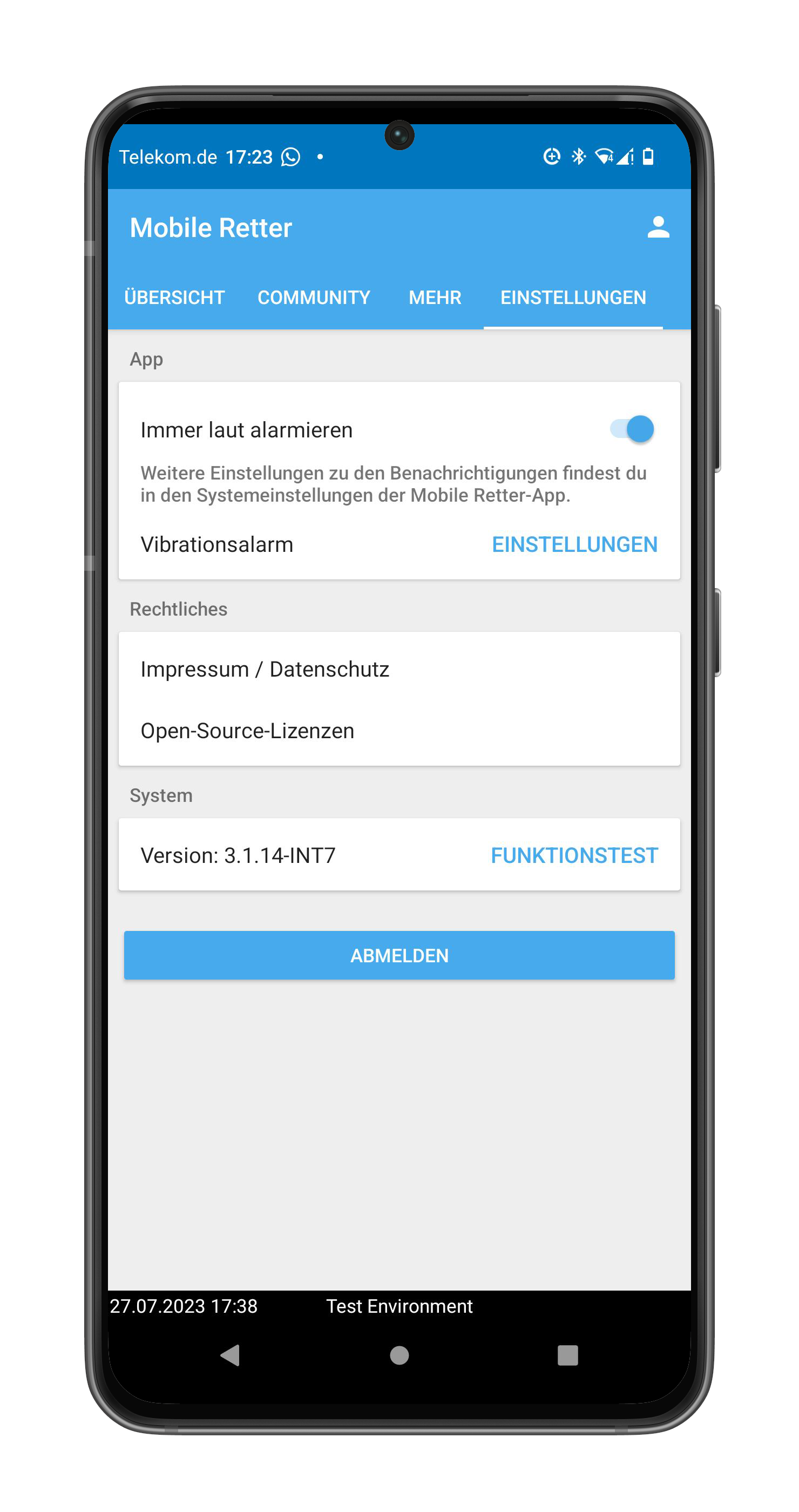
Wenn Du diese Schritte erfolgreich durch gegangen bist, wird der Funktionstest in der App grün sein und somit zeigen, dass die vorgenommenen Einstellungen korrekt sind. Spezielle Einstellungen, die sich zwischen iOS- und Android Geräten unterscheiden, findest du mit entsprechenden Bildern, in den FAQs unter der Kategorie Geräte > Funktionstest, Systemeinstellung Android/ Apple.
Wenn Du Dein Passwort vergessen hast und Dich nicht in der Mobile Retter App anmelden kannst, dann nutze die Passwort-Zurücksetzen-Funktion. Diese findest Du beim Login im Portal, um den Link für das neue Passwort zugesendet zu bekommen, trage bitte Deine E-Mail Adresse ein, mit der Du Dich registriert hast.
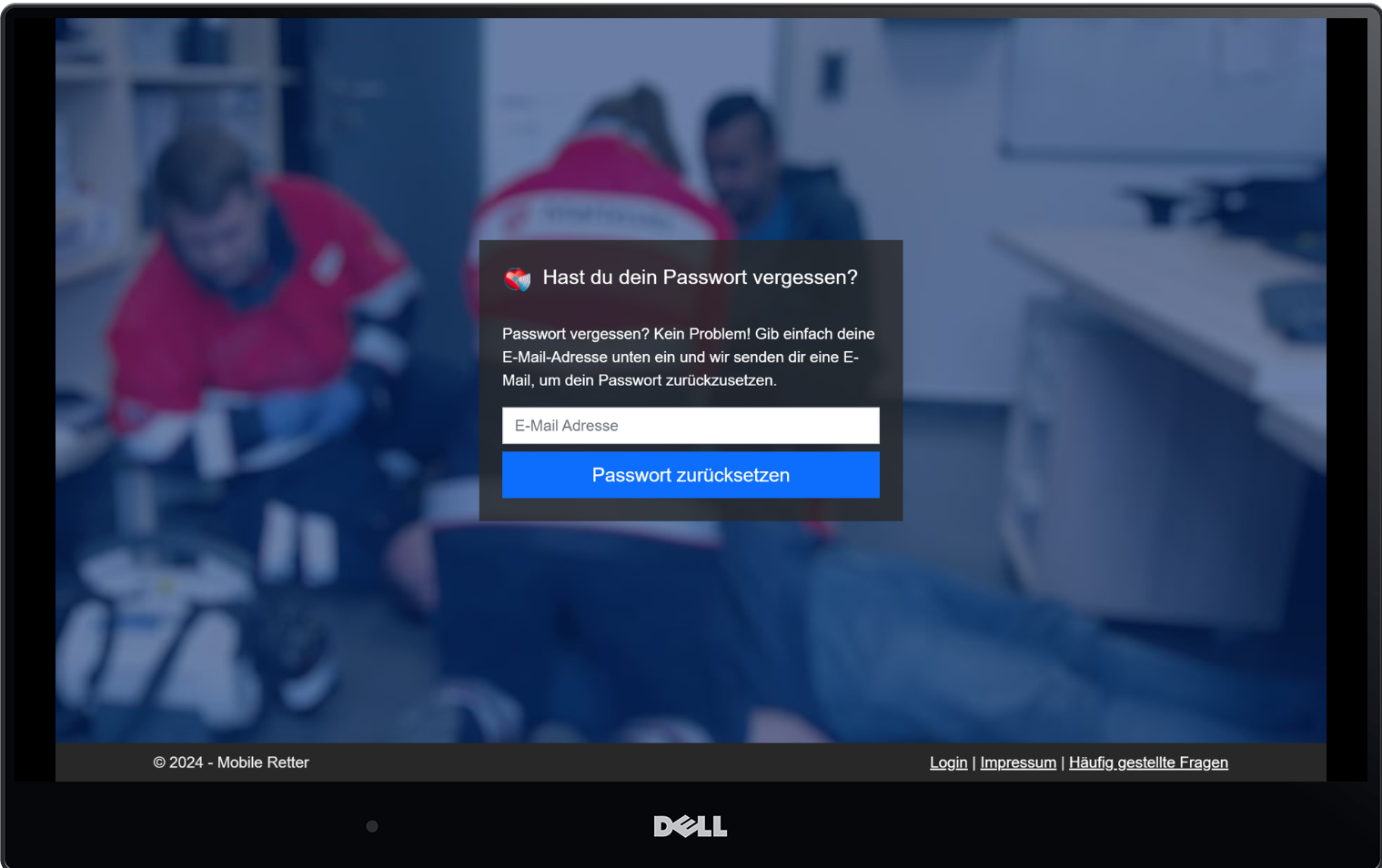
In der Mobile Retter App oder im Portal kannst Du Deine Kontaktdaten anpassen. Bitte beachte, dass Deine neue E-Mail-Adresse ebenfalls verifiziert werden muss. Falls Du keinen Zugriff mehr auf Deine initiale E-Mail-Adresse hast, wende dich an deine Koordinierenden.
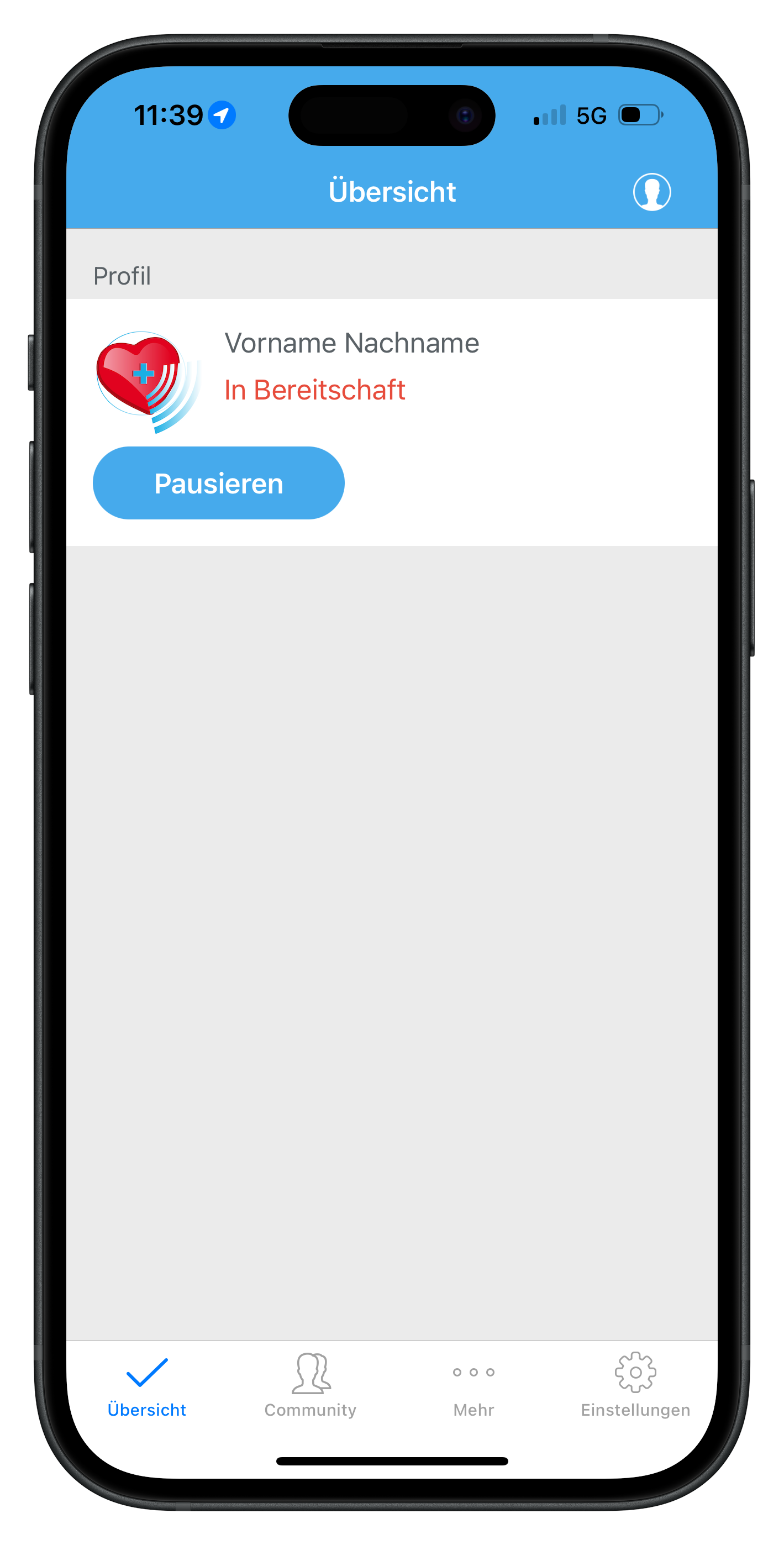
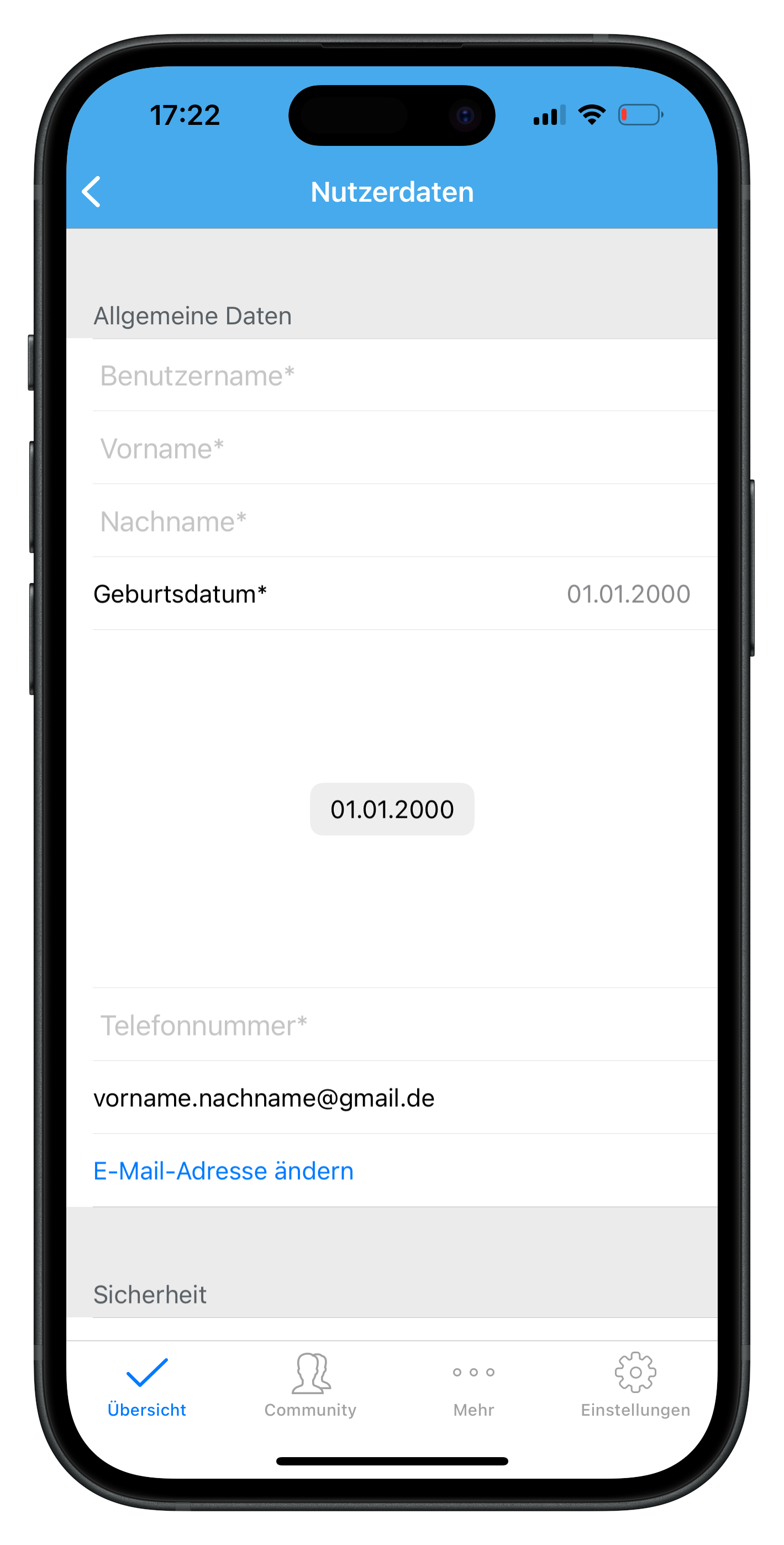
Du kannst Deine Nutzerdaten, wie Telefonnummer oder den Nachnamen, jederzeit in der Mobile Retter App ändern. Klicke hierzu auf das Benutzer-Symbol “Profildaten” auf der Startseite. Es ist wichtig, die Änderungen abschließend über „Speichern“ zu bestätigen.
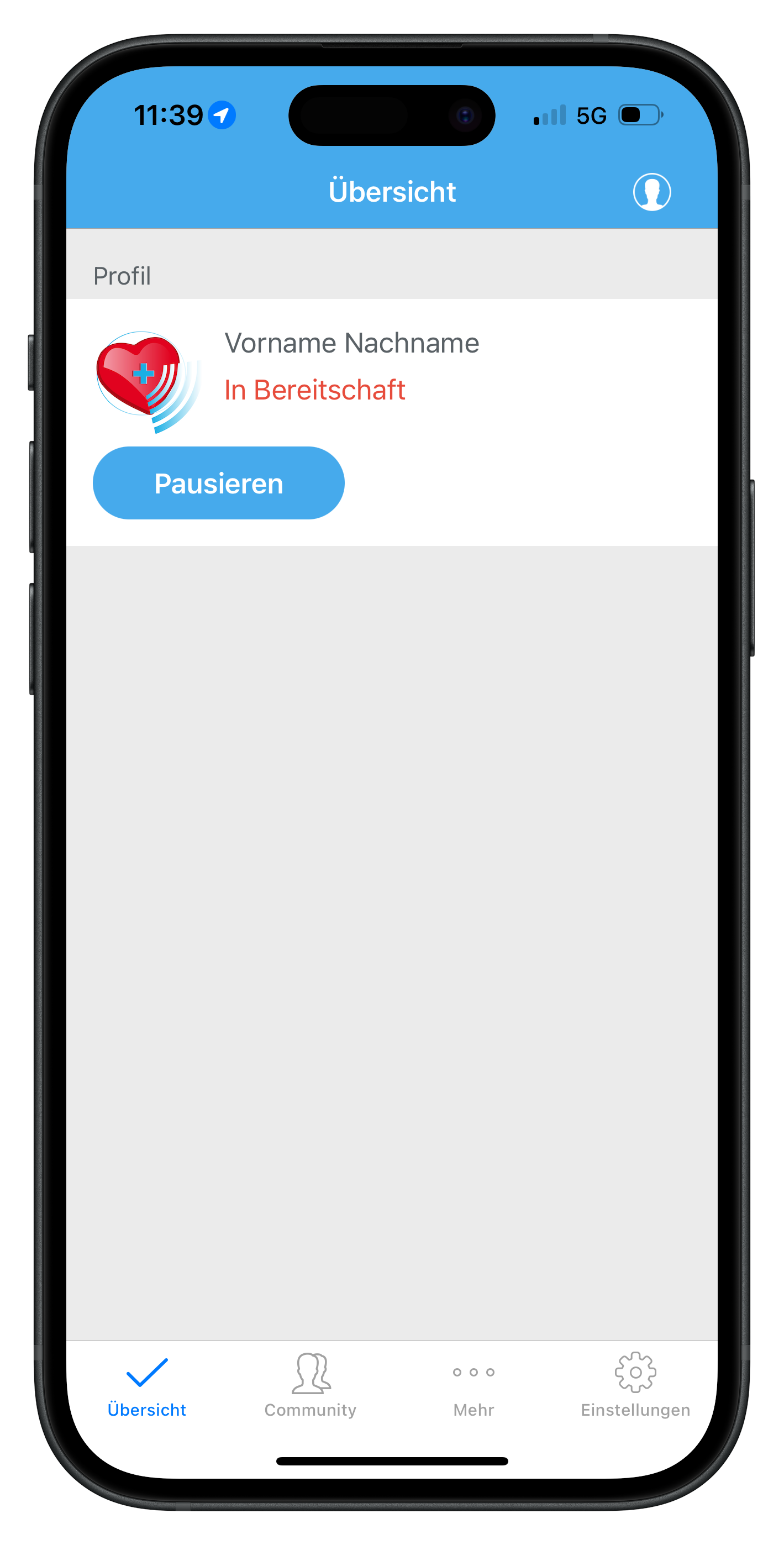
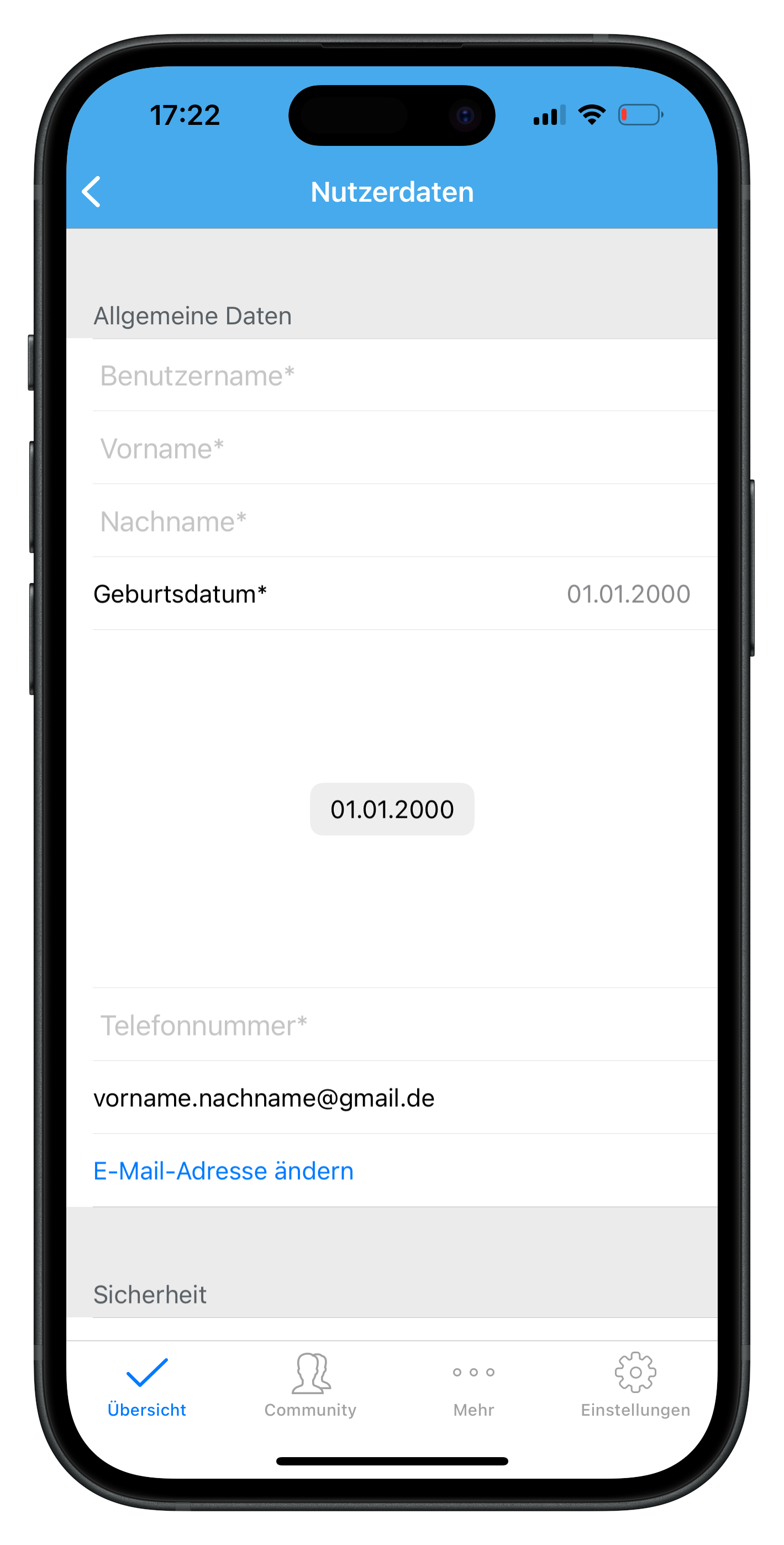
Wenn Du Dein Passwort zum Anmelden mehrfach falsch einträgst, dann wird Dein Account aus Sicherheitsgründen automatisch gesperrt. Bitte wende Dich an Deine Koordinierenden, um Deinen Account wieder entsperren zu lassen.
Werden nicht passende oder unverständliche Wörter angezeigt, kann das an einer automatischen Übersetzung in Deinem Browser liegen. Überprüfe also bitte Deine Geräteeinstellungen.
Diesen Link benötigst Du z. B. für das Einstellen einer neuen E-Mail-Adresse. Bitte beachte, dass der Link nur zwei Stunden gültig ist und einmal benutzt werden kann.
Die Meldung “Der Link ist bereits abgelaufen oder wurde schon verwendet” erscheint, wenn der angeklickte Link bereits benutzt wurde oder ungültig ist, dies passiert nach 2 Stunden. Fordere dann einfach einen weiteren Verifizierungslink an.
Sollte der Link abgelaufen sein, bevor Du Die Einstellungen aktualisieren konntest, fordere bitte erneut einen Link an.
Bitte deinstalliere die Mobile Retter App und lade sie Dir erneut herunter. Melde Dich nach der Installation wieder in der App an (mit Deinem alten Benutzernamen und -passwort). Dabei kannst Du Dir eine neue PIN vergeben. Denk dabei bitte daran, wieder alle abgefragten Berechtigungen zu vergeben und die angeleiteten Einstellungen vorzunehmen.
Wenn Du die PIN nur ändern möchtest, kannst du dies über den Punkt “Profildaten” > “Sicherheit” > “App-PIN ändern” machen.
Mit der Regionenübergreifenden Alarmierung können Ersthelferinnen und Ersthelfer in allen angeschlossenen Mobile Retter Gebieten alarmiert werden. Damit werden die lokalen Grenzen der Einsatzmöglichkeiten aufgehoben. Wenn sich deine Heimatregion der Regionenübergreifenden Alarmierung bereits angeschlossen hat, findest du im Mobile Retter Portal die Möglichkeit, die Regionen auszuwählen, in denen du alarmiert werden möchtest. Weitere Informationen unter Regionenübergreifende Alarmierung - mobile-retter.de
Damit Du Dich in der Mobile Retter App anmelden kannst, muss nach der Registrierung Deine E-Mail-Adresse bestätigt werden. Damit du dann auch alarmiert wirst, muss dein Account durch die Koordinierenden in Deiner Region freigeschaltet werden. Wende dich gerne direkt an die Ansprechpersonen vor Ort.
Über die App kannst Du die Löschung Deines Accounts beantragen. Gehe dazu in der App auf den Reiter “Profil”. Dort findest du die Möglichkeit, deinen Account zu löschen.
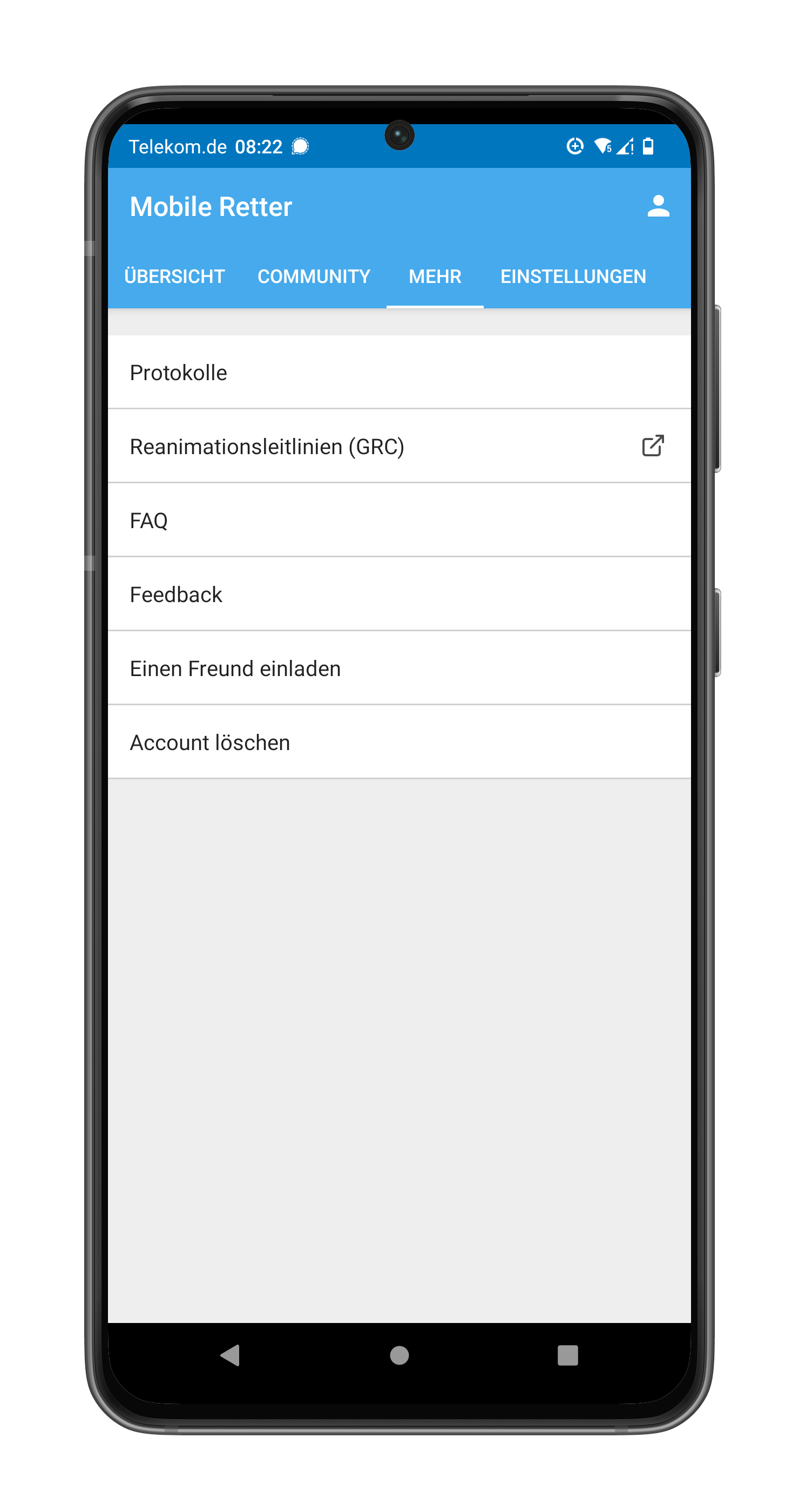
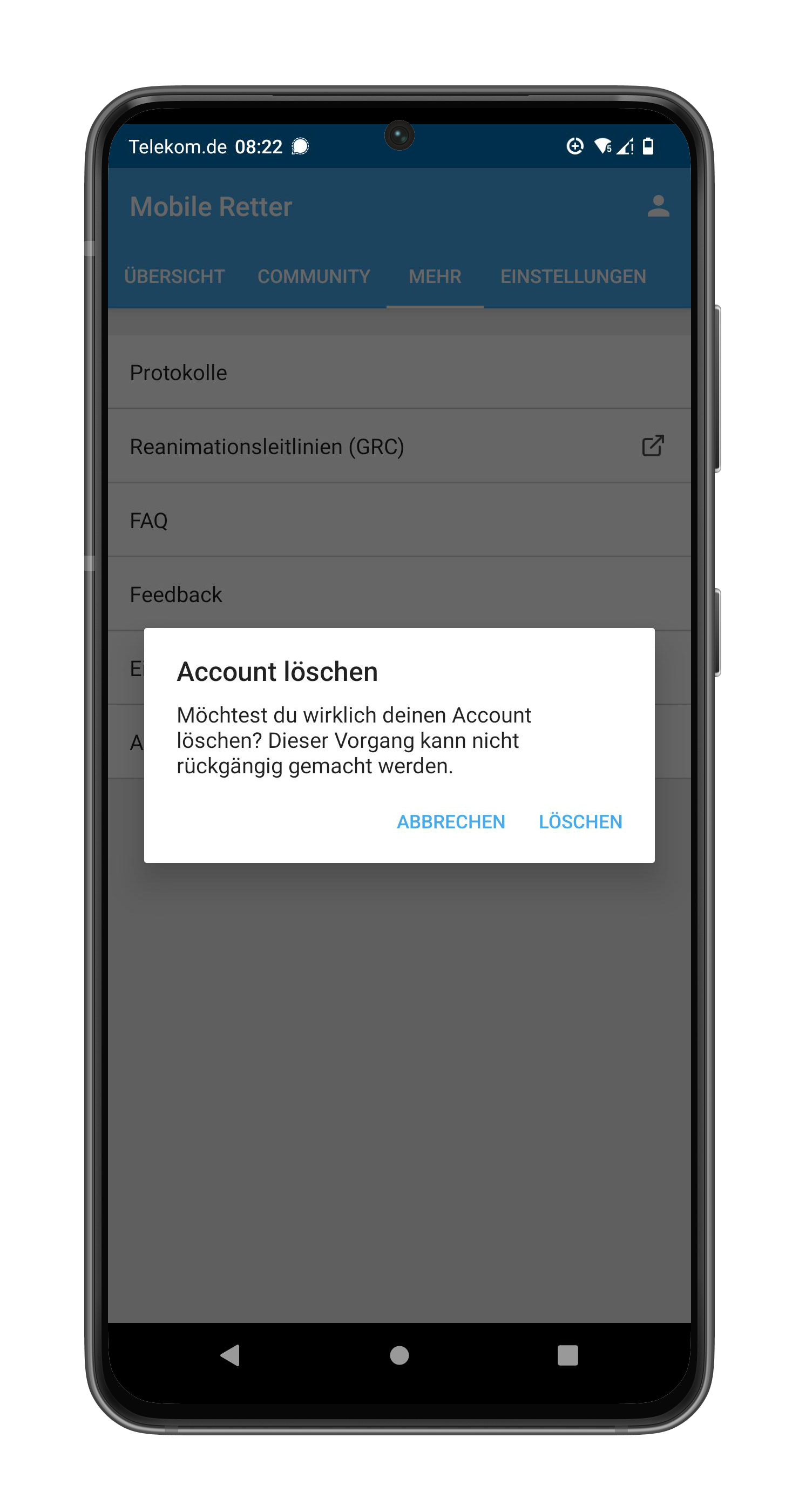
Nein, auch verschiedene Rollen können über einen Account abgebildet werden. Falls Du eine Trainerrolle hast oder anstrebst, kann unser Support-Team diese zu Deinem alten Account hinzufügen. Sprich dazu bitte mit Deinen Koordinierenden.
Wir freuen uns jederzeit über Dein Feedback, Deine Wünsche zur App oder sonstige Anregungen. Benutze dazu bitte das Kontaktformular in der App. Du findest das Formular im Reiter “Informationen” unter dem Punkt “Feedback”.
Nein, dies ist nicht der Fall. Du wirst bei der Registrierung einen Benutzernamen festgelegt haben. Wenn Du diesen nicht mehr zur Verfügung hast, melde Dich bitte bei Deinen Koordinierenden.
Es kann passieren, dass diese E-Mails in Deinem Spamordner landen. Du kannst aber auch eine erneute E-Mail anfragen und dabei Deine angegebene E-Mail-Adresse noch einmal überprüfen.
Bevor Du als Mobiler Retter freigeschaltet wirst, musst Du Deine Qualifikation, die Dich als Ersthelfer ausweist, im Portal hochladen. Dafür musst du dich im Portal anmelden und unter dem Reiter “Profil” auf das Feld “Qualifikationen” klicken. Dort kannst du sie ganz einfach als Bild hochladen. Weitere Qualifikationen und Trainings kannst Du gerne den Koordinierenden Deiner Region melden.
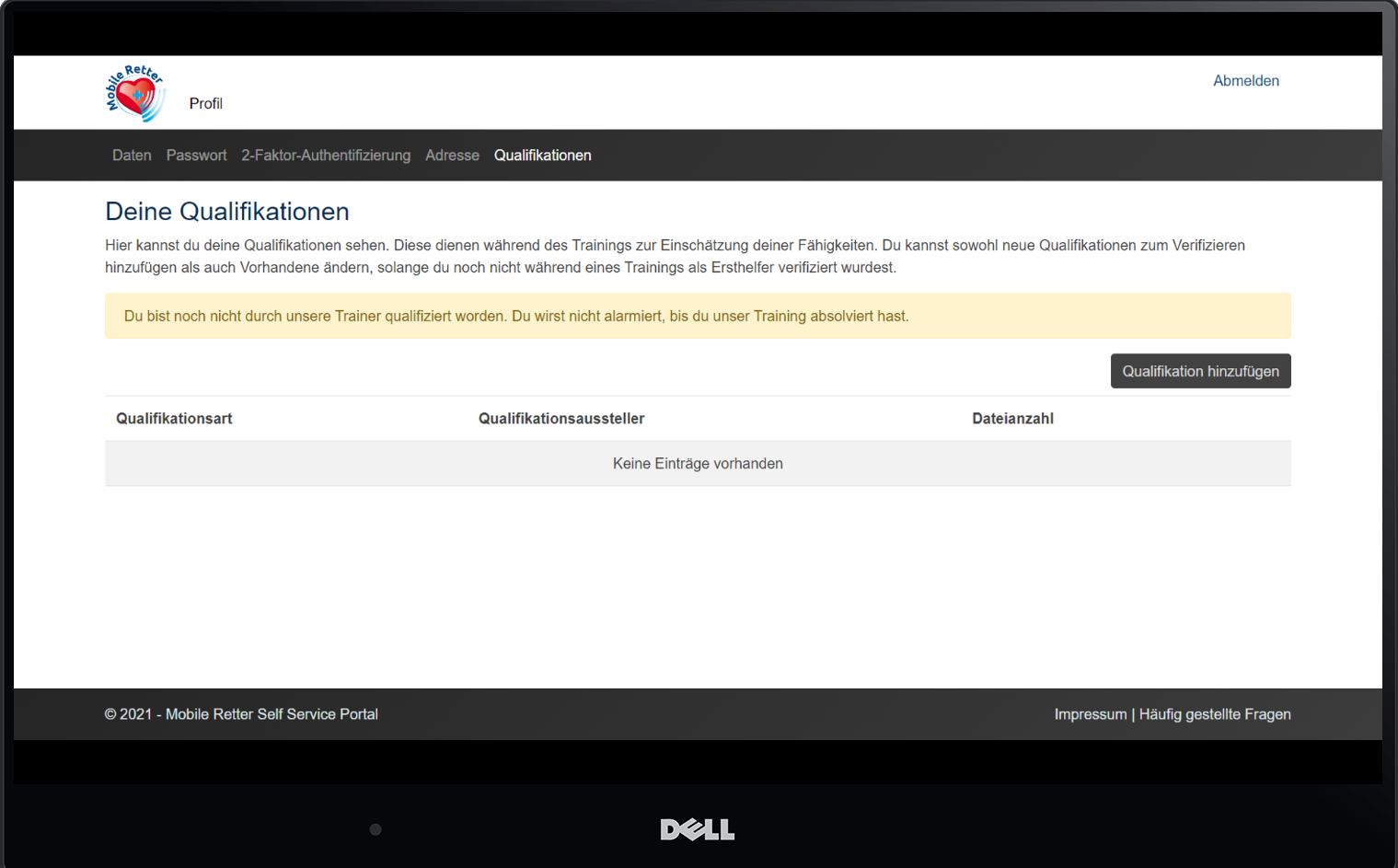
Ja, du kannst in der App in dem Bereich “Informationen” einsehen, welcher Leitstelle du zugeordnet bist.
Bitte gehe sicher, dass Du jedes Pflichtfeld ausgefüllt hast. Außerdem musst du mindestens 18 Jahre alt sein. Beachte noch, dass E-Mail-Adressen nicht mehrfach vergeben werden können. Bei weiter bestehenden Problemen melde Dich bei deinen Koordinierenden.
Eine Anmeldung an mehreren Geräten ist grundsätzlich möglich, wird aber nicht empfohlen.
App
Nach jedem Einsatz werden automatisch ein Einsatzprotokoll und ein Nachsorgeprotokoll erstellt, die bitte zeitnah von Dir ausgefüllt und abgesendet werden sollten. Auch wenn Du einen Einsatz am Ende nicht ausgeführt hast, weil der Einsatz abgebrochen wurde oder Du nach dem Rettungsdienst eingetroffen bist, werden die Protokolle erstellt. Du findest die Protokolle in der Mobile Retter App auf der Homepage. Dort findest du zu jedem einzelnen Einsatz die noch auszufüllenden Protokolle.
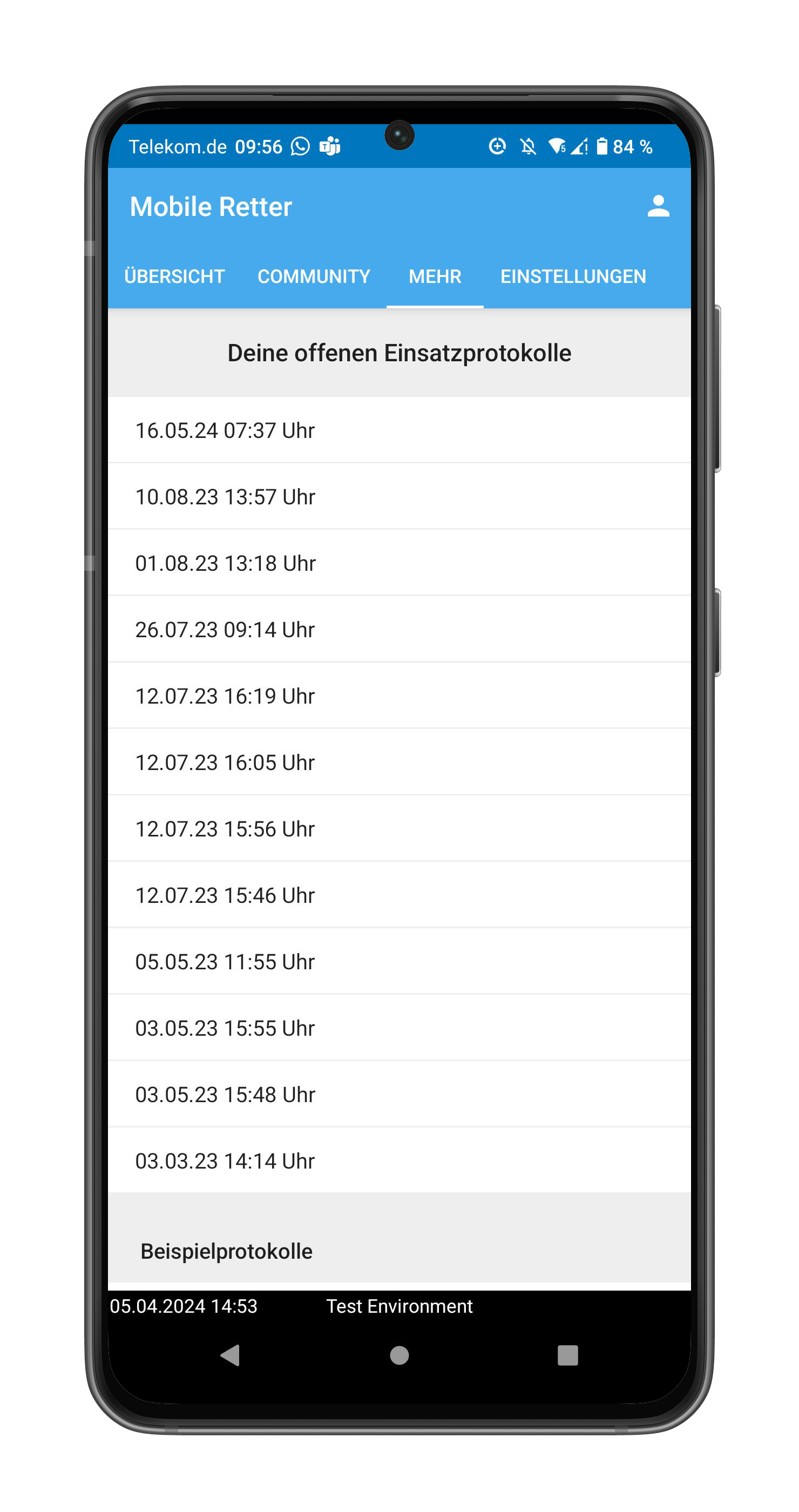
Die Pausenfunktion kann in der Mobile Retter App für Zeiten eingestellt werden, in denen Du nicht alarmiert werden kannst oder möchtest. Bei einer aktiven Pause wirst Du nicht für einen Einsatz angefragt.
Auf der Startseite der App kannst Du mit einem Klick auf den Button „Pausieren“ eine Pause einstellen. Unter „Pause einstellen“ wird das End-Datum und die Uhrzeit angeben, bis wann Deine Pause aktiv sein soll. Zusätzlich kannst Du auswählen, ob Du nach der Pause benachrichtigt werden möchtest. Es gibt zwei Möglichkeiten. Einmal kannst du den “on-off” Button “Einsatzbereit” auf der Homepage “off” schalten oder du nutzt unten die Pausenfunktion und stellst dort eine Pause ein.
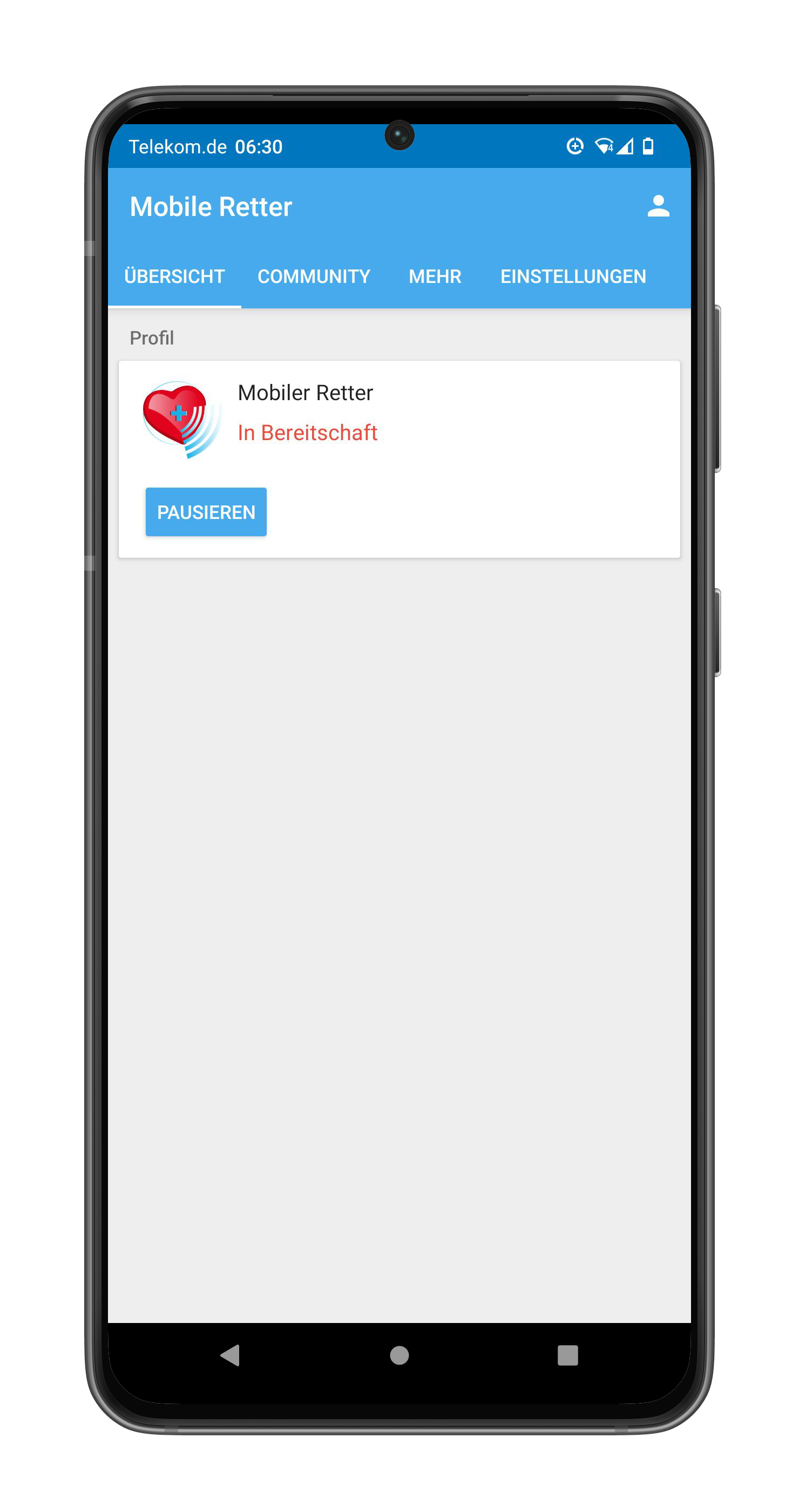
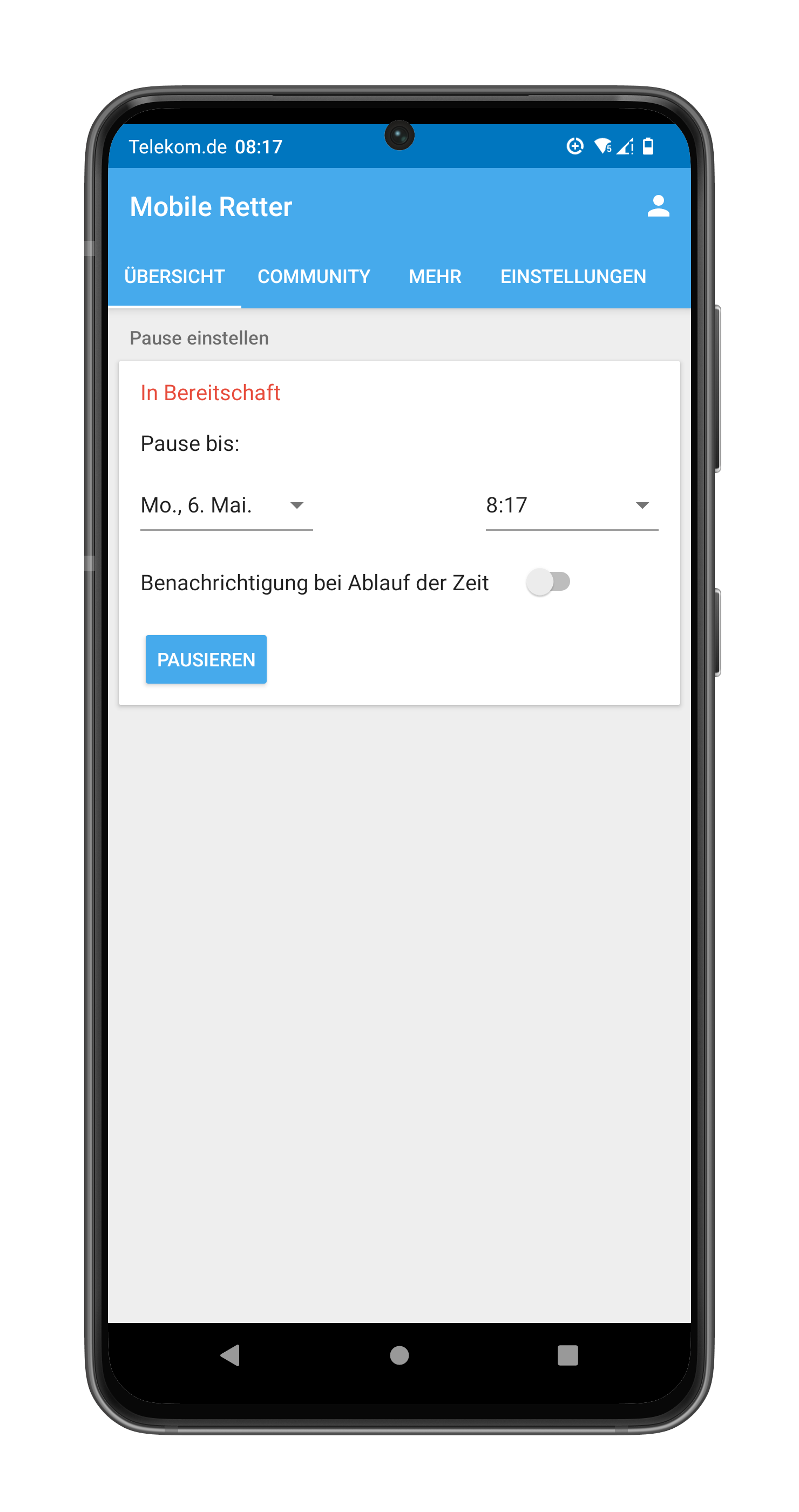
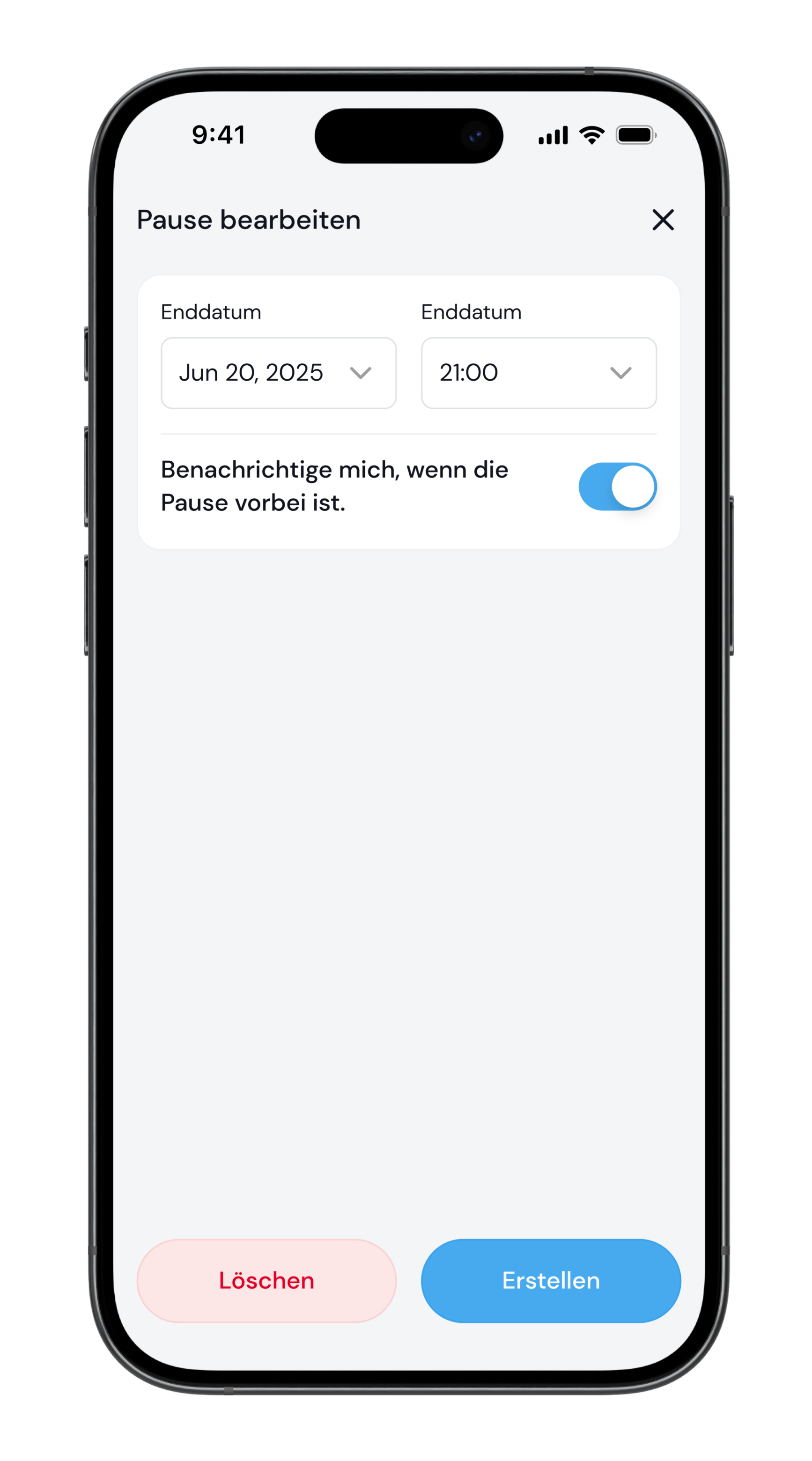
Unvollständige und nicht korrekte Nutzerdaten oder ein Konfigurationsfehler können dazu führen, dass Deine Nutzerdaten als ungültig angezeigt werden. Bitte deinstalliere Deine Mobile Retter App und installiere die Mobile Retter App erneut und probiere es dann noch einmal. Gehe bitte sicher, dass Deine eingegebenen Nutzerdaten korrekt sind. Nach jeder Neuinstallation wirst Du gebeten eine PIN festzulegen.
Mit der PIN wird ein datenschutzkonformer Zugriff auf die App sichergestellt. Bitte beachte, dass nur Du die PIN kennst und so nur Du persönlich die Mobile Retter App öffnen und einen Einsatz annehmen kannst.
In deiner Mobile Retter App werden während eines Einsatzes gesundheitliche Daten der Patienten gezeigt und die Mobile Retter App enthält persönliche Daten von dir. Aus Datenschutz- und Sicherheitsrechtlichen Gründen sind wir zu der PIN-Abfrage angehalten.
Die Mobile Retter App kann jederzeit geschlossen werden. Du wirst bei einem Einsatz trotzdem alarmiert, da die Mobile Retter App im Hintergrund weiterläuft.
Du kannst Dich jederzeit aus der Mobile Retter App abmelden. Nach Abmeldung kannst Du nicht mehr alarmiert werden.
Dieser Test prüft, ob deine Mobile Retter App korrekt eingerichtet ist und Alarme empfangen kann. Grüne Haken bedeuten, dass alles in Ordnung ist.
Internetverbindung:
In geschlossenen Räumen kann der Empfang eingeschränkt sein, nutze nach Möglichkeit ein verfügbares WLAN. Achte darauf, dass der Flugmodus deaktiviert ist.
Position ermitteln:
Damit dein Gerät geortet werden kann, muss das GPS-Signal und der App-Zugriff auf deinen Standort aktiv sein.
Positionsübermittlung:
Dein Gerät benötigt eine starke und durchgängige Verbindung zu unserer App.
Push-Benachrichtigungen:
Damit dich Einsatzanfragen erreichen, solltest du alle Benachrichtigungen, auch über “Bitte nicht Stören” oder “Fokus” hinweg, zulassen.
"Nicht stören"-Modus (DnD):
Dieser Test prüft, ob die App auch bei aktiviertem "Nicht stören"-Modus (iOS) oder "Bitte nicht stören"-Modus (Android) Alarme senden darf. Wenn nicht, erhältst du keine Alarme. Weitere Informationen findest du im Bereich FAQ - Geräte - Fragen: “Android - Werde ich trotz anderer Einstellungen laut alarmiert?“ bzw. “iOS - Werde ich trotz anderer Einstellungen laut alarmiert?“.
Vergewissere dich, dass die App dich über spezielle Modi wie "Nicht stören"-Modus (iOS) oder "Bitte nicht stören"-Modus (Android) benachrichtigen kann.
Für Android Geräte: App-Aktivität bei Nichtnutzung stoppen
Du bist noch nicht vollständig alarmierungsbereit. Bitte schalte den Button “App-Aktivität bei Nichtnutzung stoppen” aus.
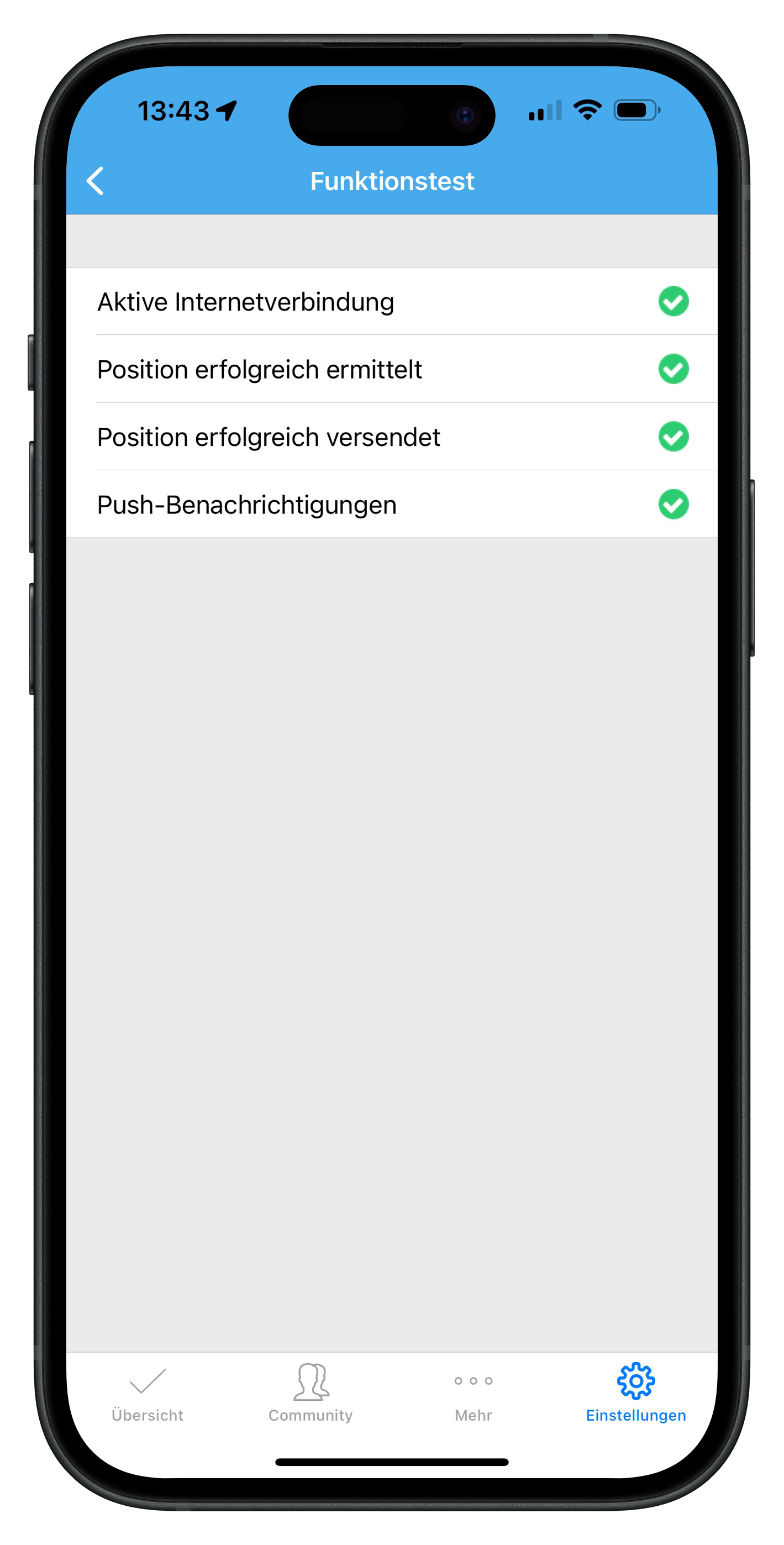
Die geplanten Abwesenheiten ermöglichen es den Mobile Rettern, ihre Verfügbarkeit für Einsätze flexibel zu planen. Anstelle von einfachen Pausen, die ab sofort beginnen, können Nutzer nun (regelmäßige) Zeiträume festlegen, in denen sie nicht alarmiert werden möchten. Dies ist besonders hilfreich für Nutzer mit Schichtarbeit oder regelmäßigen, geblockten Terminen, da sie so ihre Abwesenheiten im Voraus planen und verwalten können.
Viele Mobile Retter benötigen eine Möglichkeit, ihre Verfügbarkeit für Einsätze besser zu strukturieren. Die bisherige Pausenfunktion ist zu einfach und unflexibel. Die neue Pausenfunktion ermöglicht es Nutzern, im Voraus zu planen und ihre Abwesenheitszeiten zu verwalten, wodurch ungewollte Alarmierungen außerhalb ihrer Einsatzbereitschaft reduziert werden.
Nutzer können in der Mobile Retter App Zeiten festlegen, in denen sie nicht für Einsätze zur Verfügung stehen. Diese Intervalle können sich über Stunden oder auch mehrere Tage erstrecken und wiederholen. Nach der Planung werden die Pausen in der App übersichtlich angezeigt und können jederzeit bearbeitet oder gelöscht werden.
Die Informationen für geplante Abwesenheiten werden mit dem Mobile Retter Benutzerkonto verknüpft, so sind die Abwesenheiten auf allen Geräten des Nutzers synchronisiert und verfügbar. Geplante Abwesenheiten werden in der Mobile Retter App auf der Startseite angezeigt.
Flexibilität:
Nutzer können ihre Verfügbarkeit für Einsätze individuell und flexibel planen.
Planbarkeit:
Regelmäßige Abwesenheiten können im Voraus geplant und so ungewollte Alarmierungen vermieden werden.
Übersichtlichkeit:
Die geplanten Pausen werden übersichtlich in der App angezeigt und können jederzeit verwaltet werden.
Stellt ein Mobiler Retter eine Abwesenheit für einen bestimmten Zeitraum ein, ist er in diesem Zeitraum nicht alarmierbar und das Gerät des Nutzers wird in einer Standortabfrage nicht berücksichtigt. Die genaue Standortabfrage und Alarmierung kommt demnach nur bei Mobilen Rettern an, die potentiell bereit für einen Einsatz sind. Die Anzahl der Einsatzablehnungen sollte sich so verringern.
Nach dem Ende einer Abwesenheit, ist das Gerät des Mobilen Retters wieder aktiv und kann für eine Standortabfrage und Alarmierung berücksichtigt werden.
Die Mobile Retter App bietet verschiedene Funktionen, um Abwesenheiten und Zeiten, in denen Mobile Retter nicht alarmiert werden können, flexibel zu gestalten.
Einmalige Pause:
Diese Pausenart wird nur einmalig für einen definierten Zeitraum aktiviert. Die einmalige Pause eignet sich für Ereignisse, bei denen man nicht erreichbar sein möchte, wie beispielsweise Urlaub oder Arzttermine.
Wiederholende Pause:
Diese Pausenart wiederholt sich in einem festgelegten Rhythmus, z. B. täglich, wöchentlich oder an bestimmten Wochentagen. Dies ist ideal für regelmäßige Termine oder Schichtdienste.
Geplante Abwesenheiten können jederzeit über die App bearbeitet, verschoben oder gelöscht werden. Ist der Zeitraum für eine Abwesenheit abgelaufen oder wurde eine Abwesenheit gelöscht, ist dein Gerät automatisch wieder für eine Alarmierung bereit.
Das Einstellen der Intervallpausen kannst du auf der Seite “Home” in der App einstellen. Eine einzelne Pause kannst du wie gewohnt über den Button “Pause hinzufügen” einstellen. Dort muss die Pausenart “Wird nicht wiederholt” ausgewählt sein und durch den Button “Speichern” wird die Pause gespeichert.
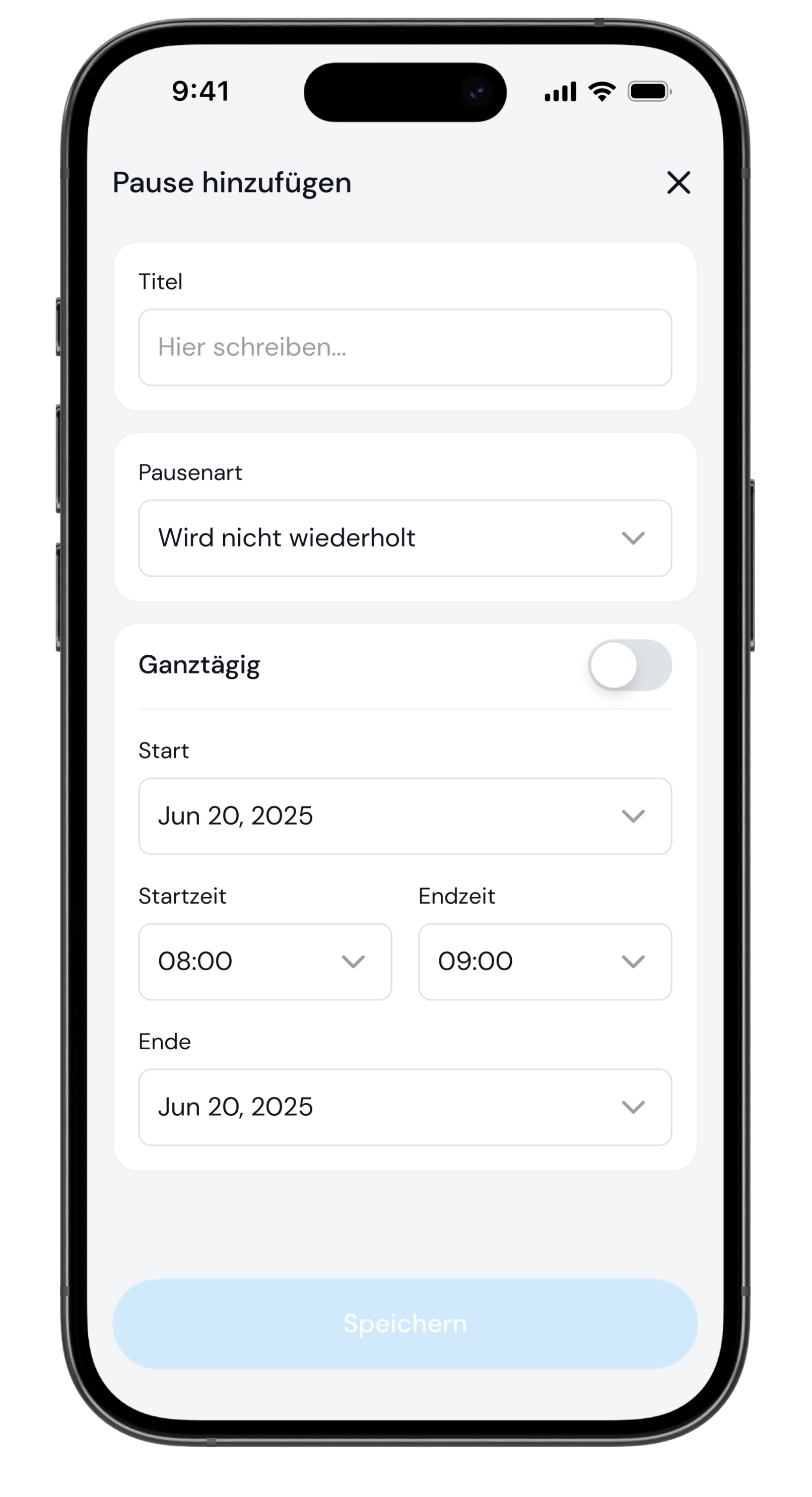
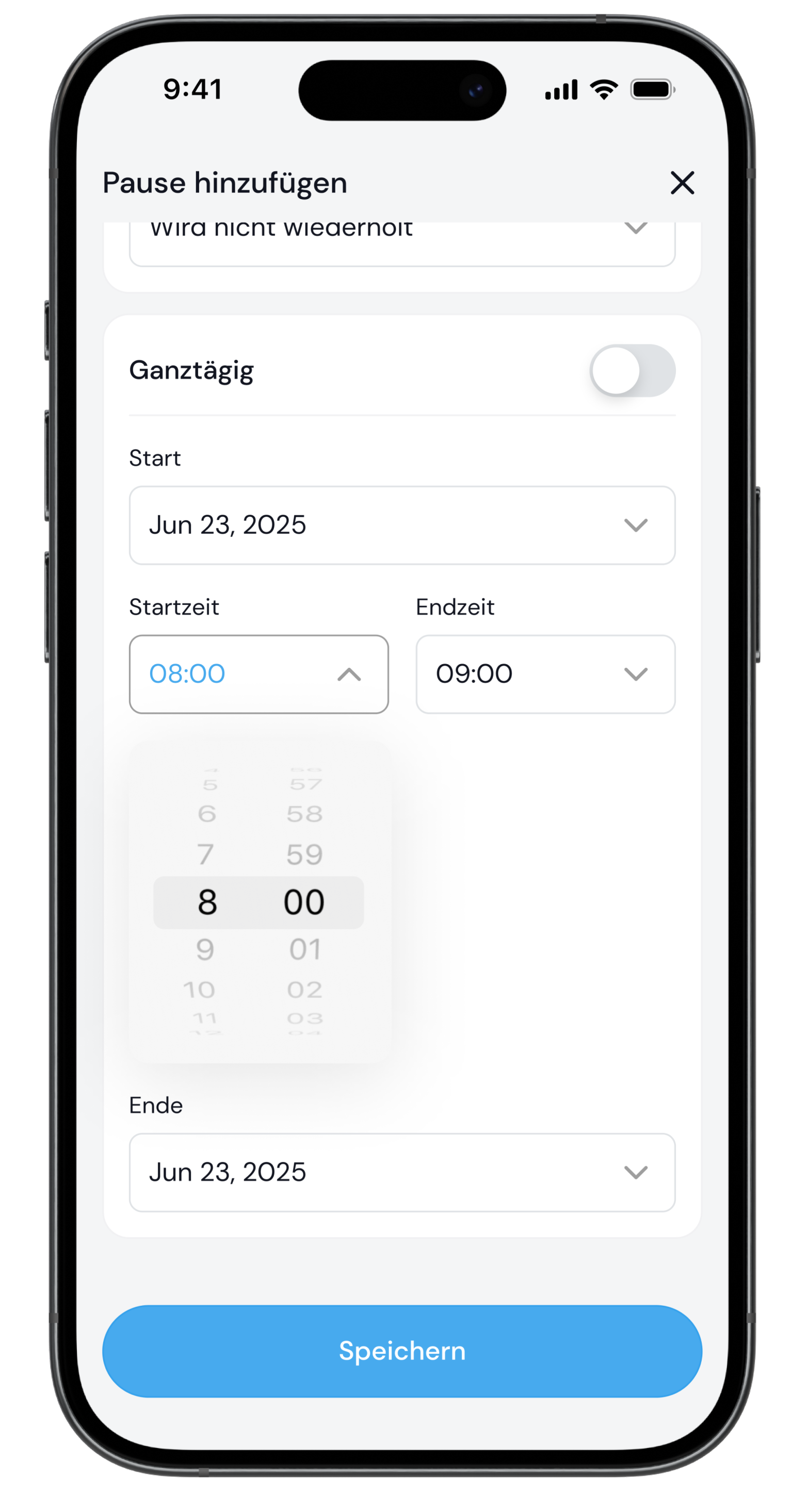
Die Neuerung ist nun, dass du auch wiederkehrende- und somit mehrere Pausen einstellen kannst. Du gelangst in diese Option, in dem du eine Pause auf der Seite “Home” über den Button “Pause hinzufügen” einstellst und dann unter Pausenart auswählst, in welchem Intervall die Pause wiederkehren soll. Du kannst dann individuell ein Start-/ Enddatum, eine Start-/ Endzeit und die Häufigkeit der Wiederholung festlegen. Du kannst die Pause löschen, in dem du eine bereits gespeicherte Pause auswählst und auf der Seite “Pause bearbeiten” auf den Button “Pause löschen” klickst.
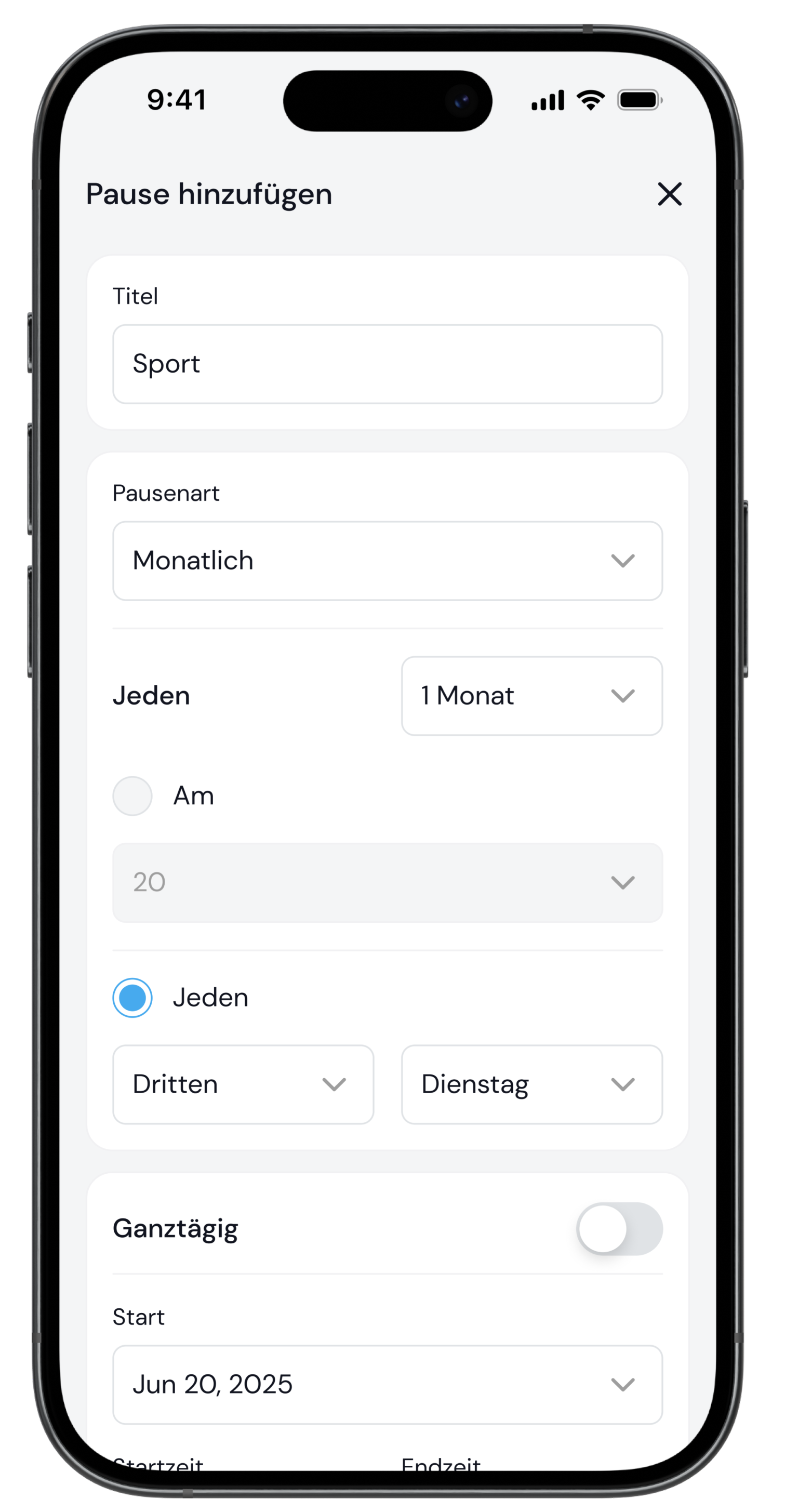
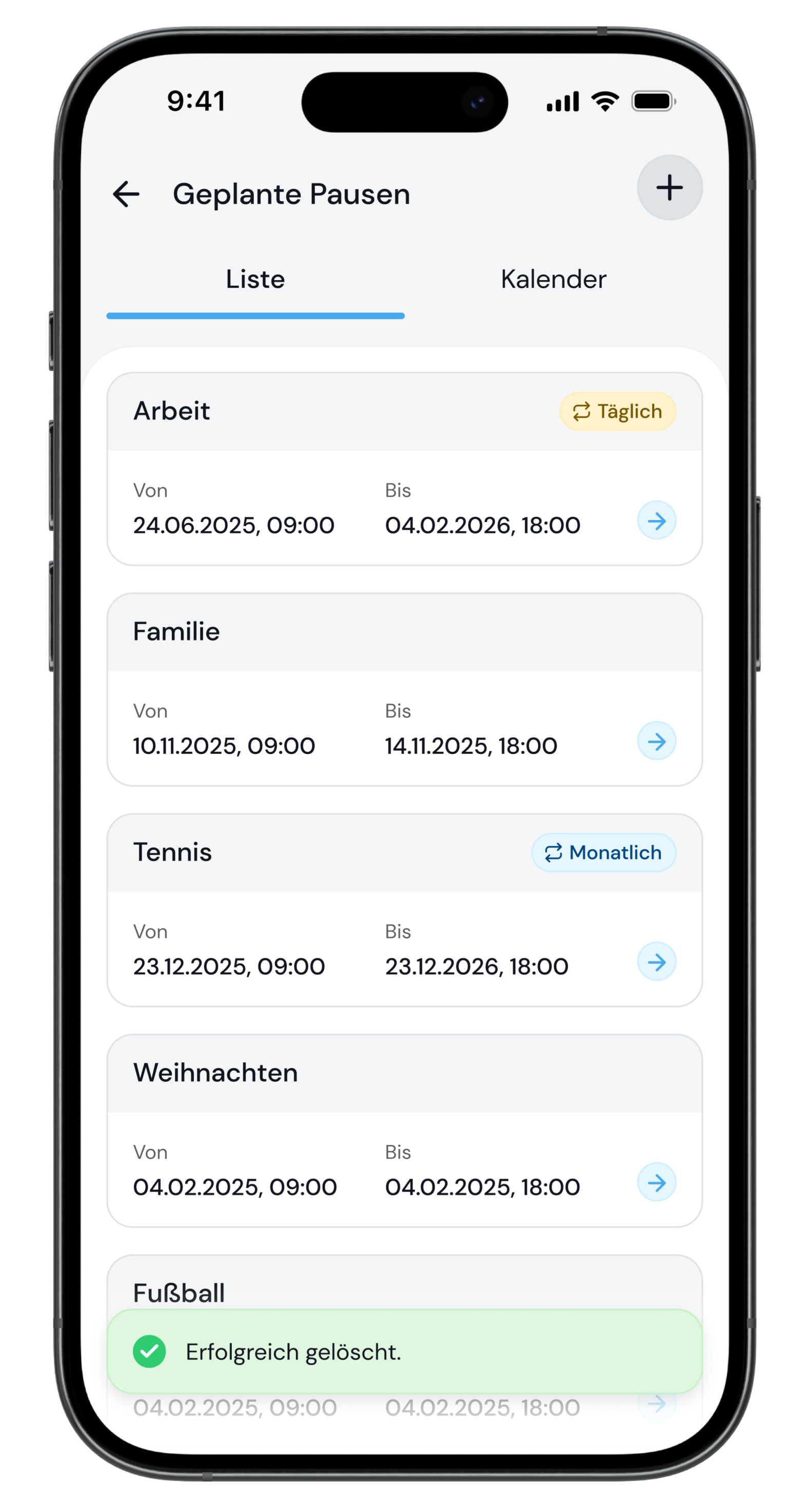
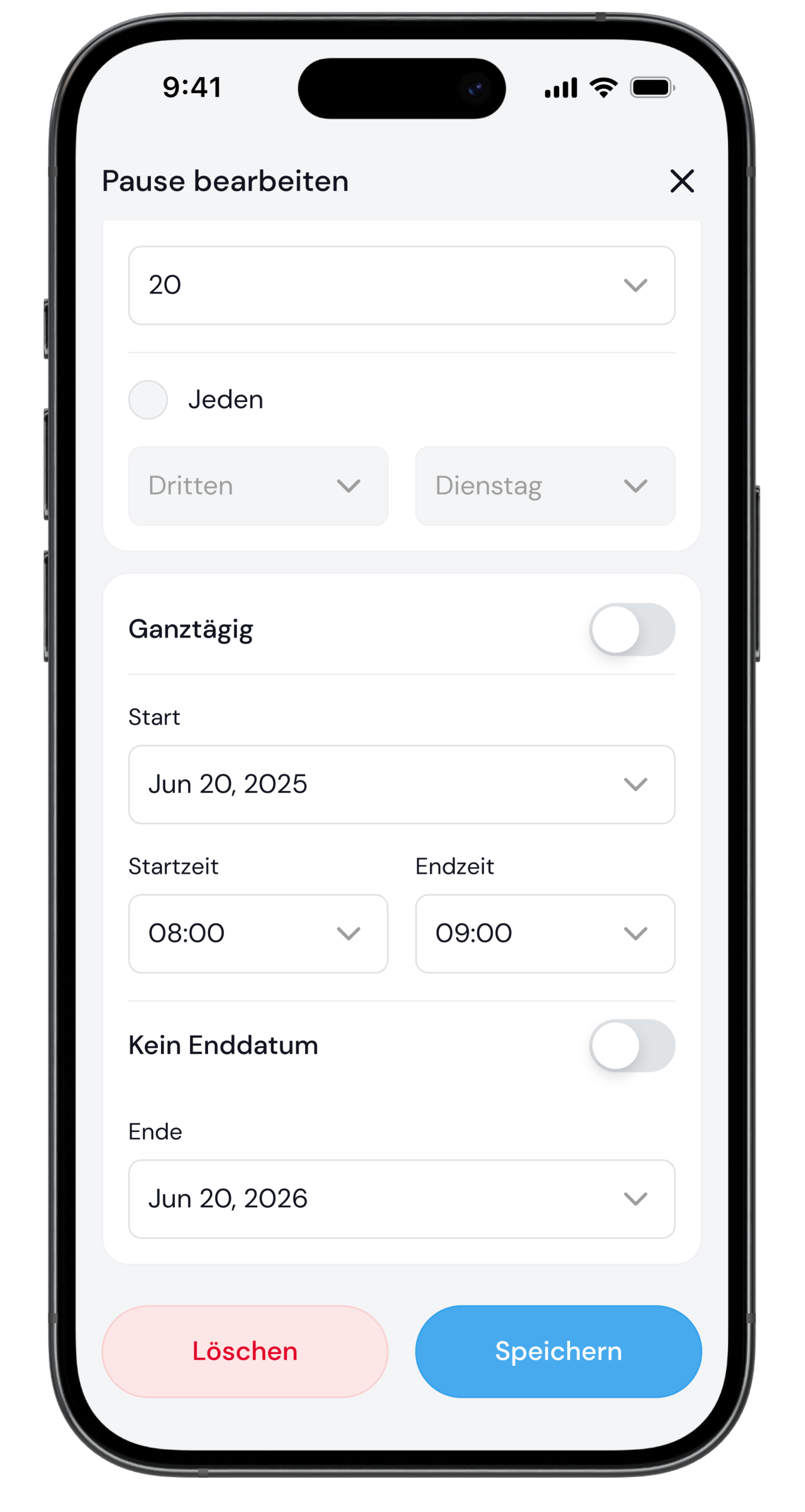
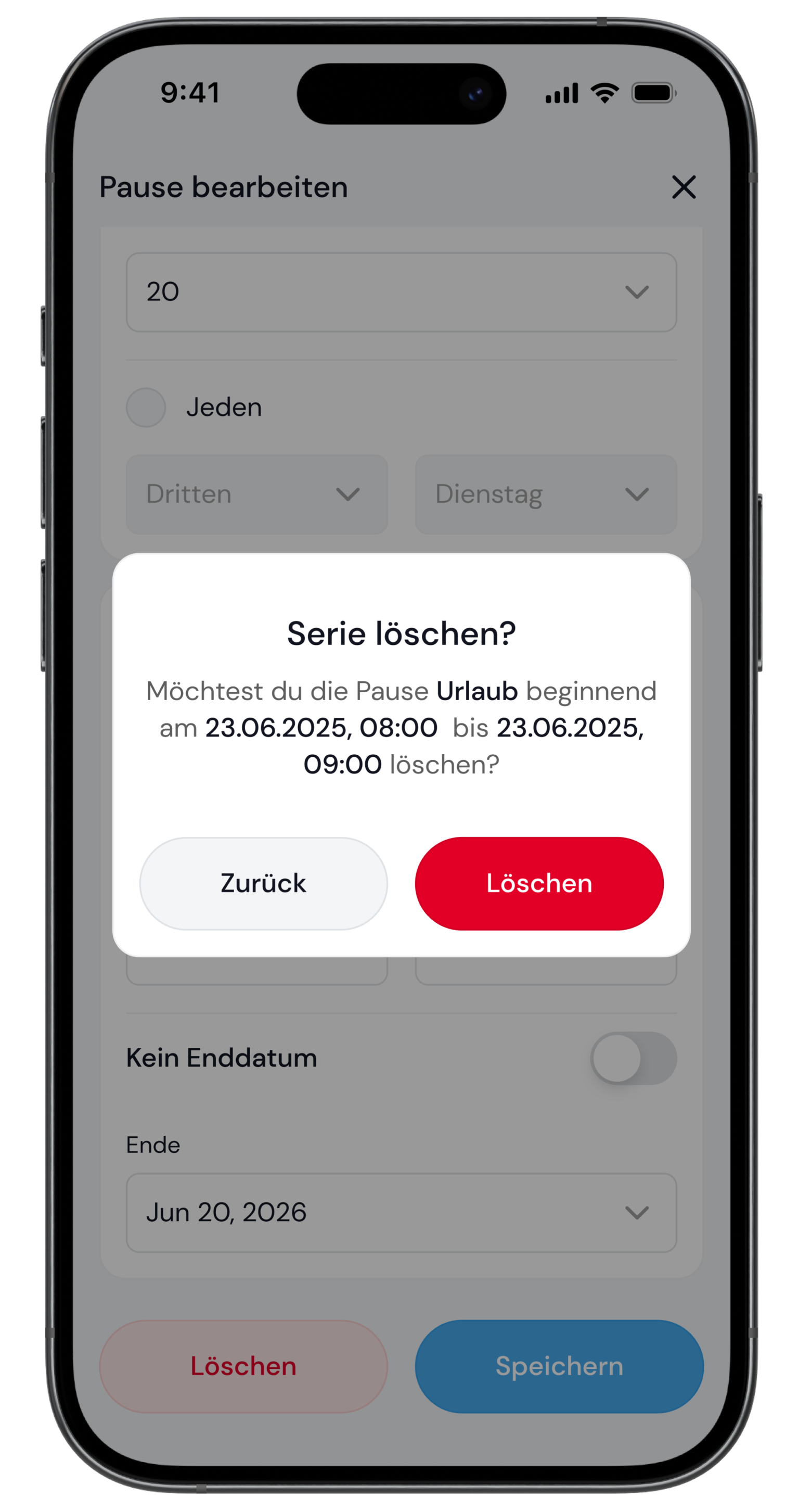
Die Pausen tauchen dann in der App in einer Liste auf der Seite “Home” unter dem Abschnitt “Geplante Pausen” auf.
Die Listenansicht aller eingestellten Pausen kann auch durch das Anklicken des Reiters “Kalender” gewechselt werden. Durch das Anklicken eines bestimmten Tages, werden die zugehörigen-, eingestellten Pausen im Kalender angezeigt.
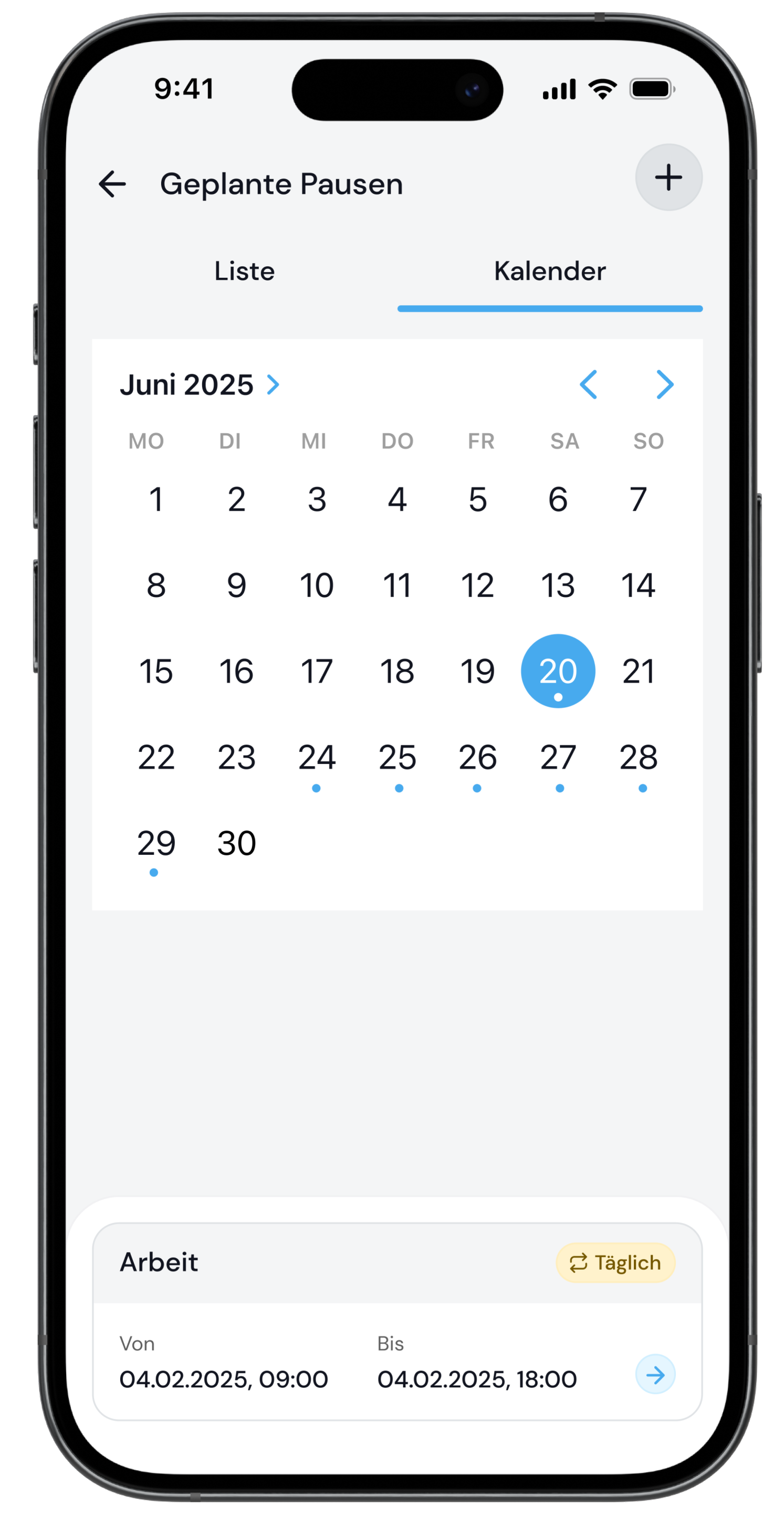
Einsätze
Das kann verschiedene Gründe haben.
Versichere Dich bitte zunächst, dass Deine Leitstelle einen Einsatz, in Deiner unmittelbaren Umgebung, eingestellt hat.
Überprüfe zusätzlich, ob die Einstellungen Deiner Mobile Retter App, die Systemeinstellungen und der Funktionstest korrekt eingestellt sind und funktionieren. Eine schlechte Internet- oder GPS-Verbindung sorgt häufig für einen Inaktiven-Modus und so dafür, dass das Handy nicht mehr erreichbar ist. Überprüfe deine Einstellungen bitte anhand der Anleitungen für iOS- und Android Geräte und führe anschließend den Funktionstest aus.
Ein angenommener Einsatz kann aus unterschiedlichen Gründen abgebrochen werden. wenn der Einsatz an der Einsatzstelle bereits als absolviert gemeldet wurde wenn die Leitstelle einen oder mehrere Mobile Retter zurückzieht oder wenn Mobile Retter, die den Einsatz nach dir angenommen haben, einen erheblichen zeitlichen Vorteil haben und schneller am Einsatzort ankommen.
Aufgrund der schnellen Fortbewegung auf einer Autobahn oder Schnellstraße kann Dein Standort jedoch nicht exakt festgestellt werden. Auch Dein Empfang (zum Beispiel in einem Tunnel) zum Zeitpunkt der Alarmierung hat einen Einfluss auf die Genauigkeit Deines Standortes.
Der Radius um einen Einsatzort, in welchem Mobile Retter alarmiert werden, kann von Dir nicht eingestellt werden.
Die Alarmierungsparameter werden von der jeweiligen Mobile Retter Region festgelegt und beruhen in den meisten Fällen auf den Hilfsfristen der Leitstelle. Diese unterscheiden sich von Region zu Region und richten sich oft nach den Gegebenheiten vor Ort.
Ein Beispiel, das sich jedoch nicht auf alle Leitstellen anwenden lässt: Der Standardradius beträgt meist 300 Sekunden als maximale Navigationsdauer, zwischen der Position der Mobilen Retter und dem Einsatzort. Brauchen Mobile Retter also mehr als 300 Sekunden zum Einsatzort, werden sie nicht alarmiert. Die Mobilen Retter selbst haben keinen Einfluss auf diese Parameter.
Nachdem du einen Einsatz angenommen hast, erscheint die Einsatz Ansicht der App. Dort findest du den Button um Navigation zu starten unter dem Feld “Adresse”.
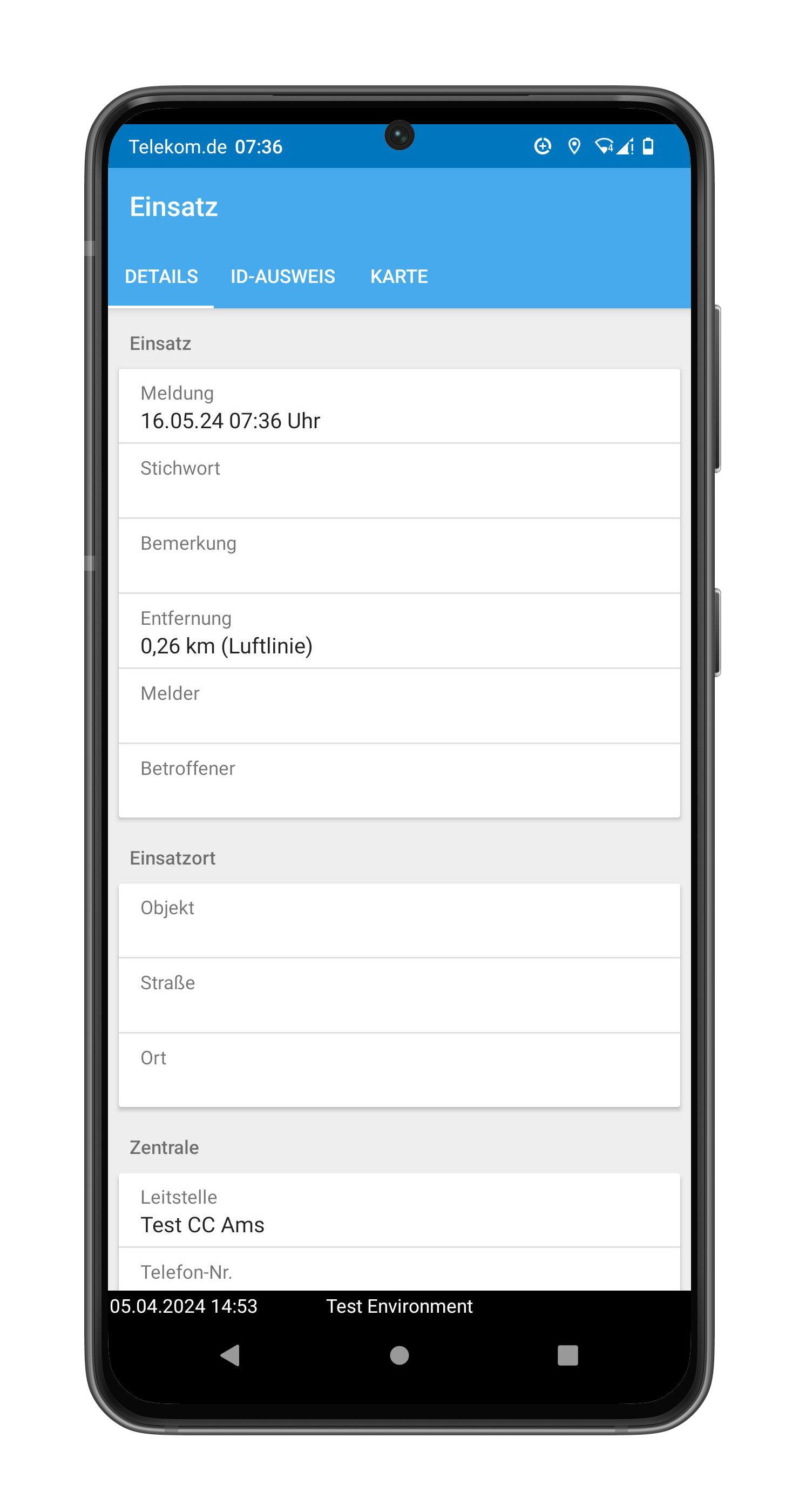

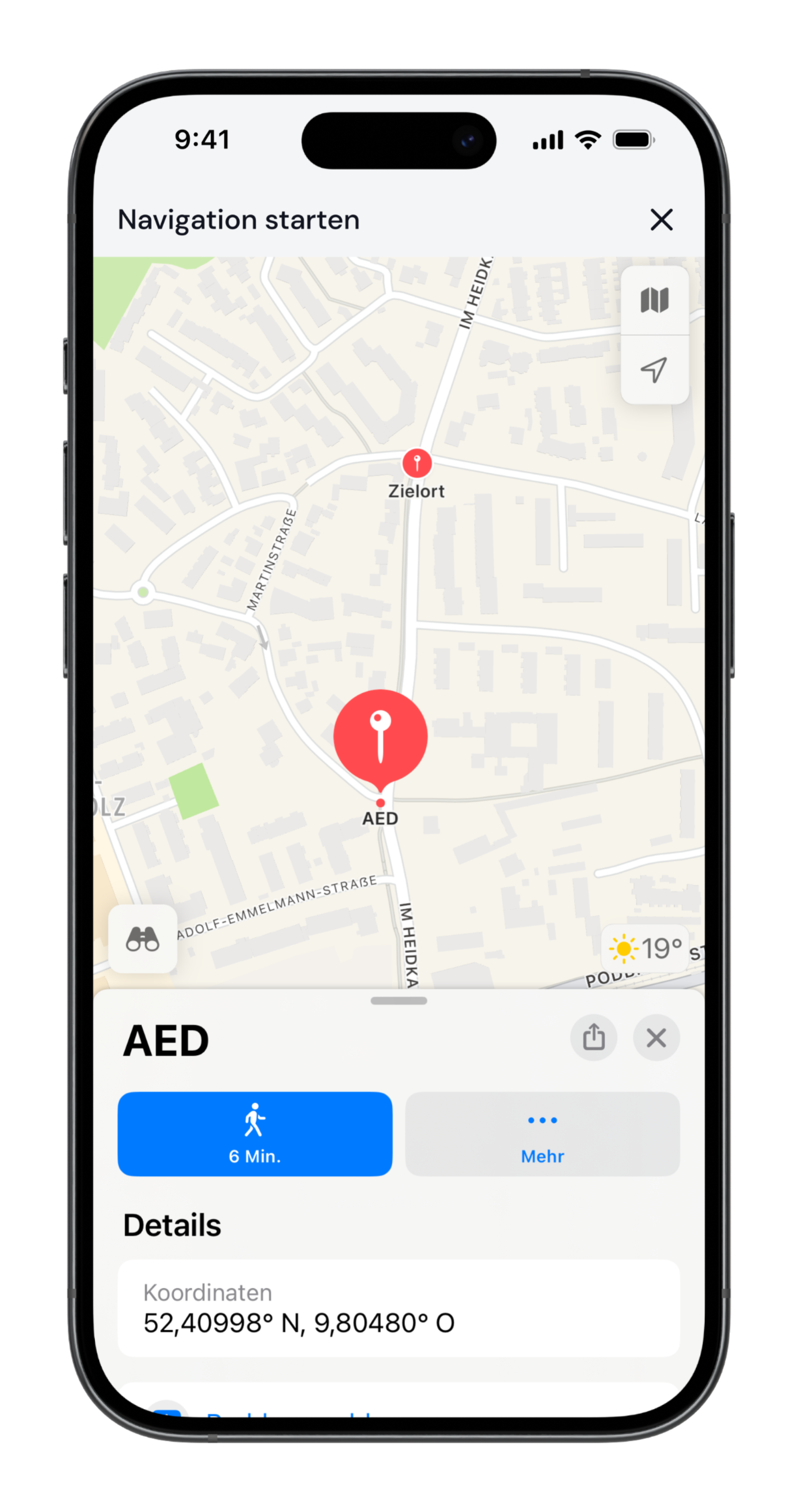
Ja, das ist jederzeit möglich. Du kannst einen angenommenen Einsatz abbrechen, indem Du in Deinem aktuellen Einsatz runterscrollst und auf den roten Button mit dem X klickst und die wiederholte Nachfrage bestätigst.
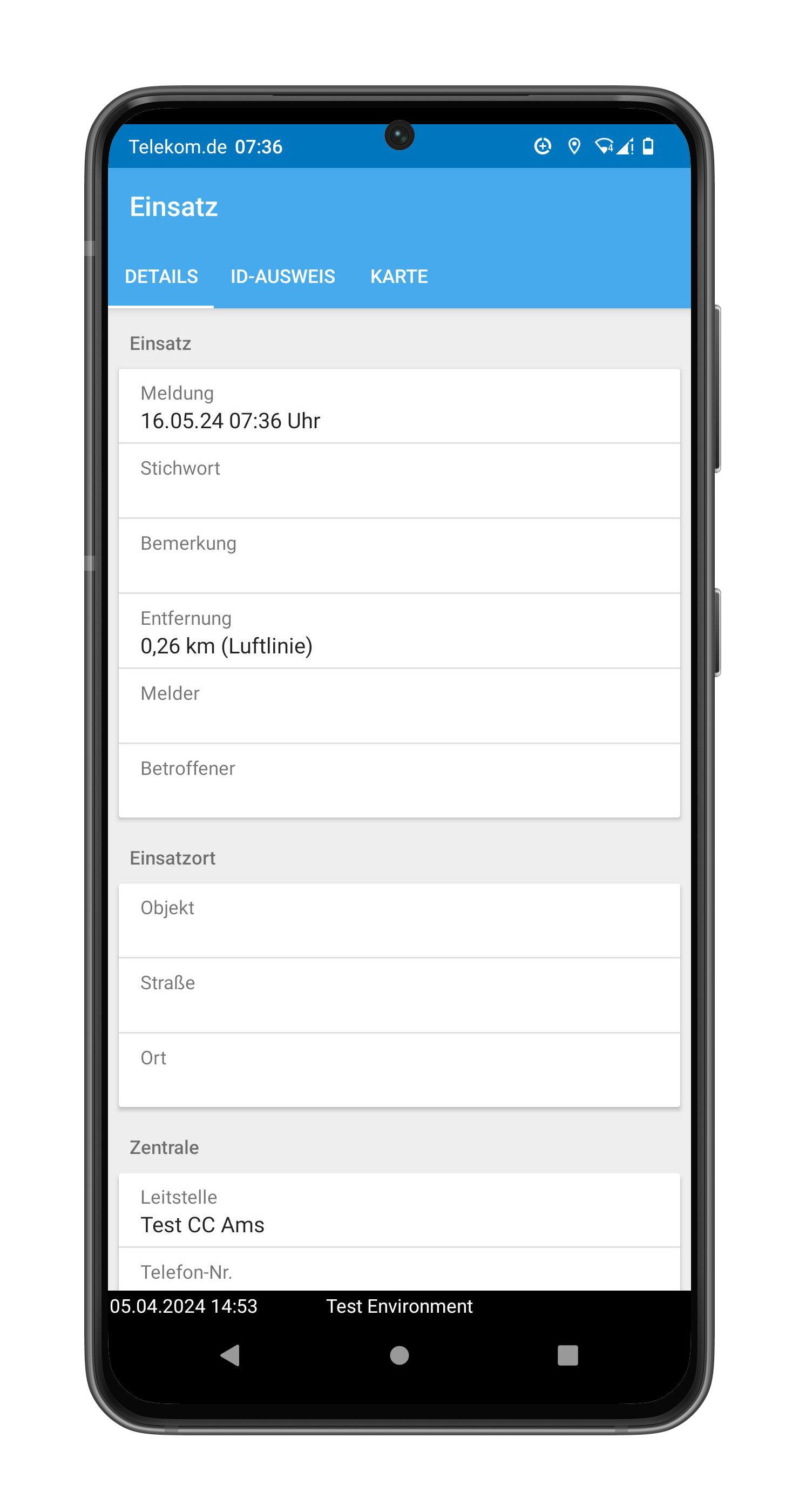
Mit einem Klick auf den roten Button „Einsatz für mich abbrechen?“, erscheint ein Hinweis, welcher mit einem Klick auf den Button „Abbrechen“ bestätigt werden muss. Nach dieser Bestätigung sucht die App erneut andere Mobile Retter.
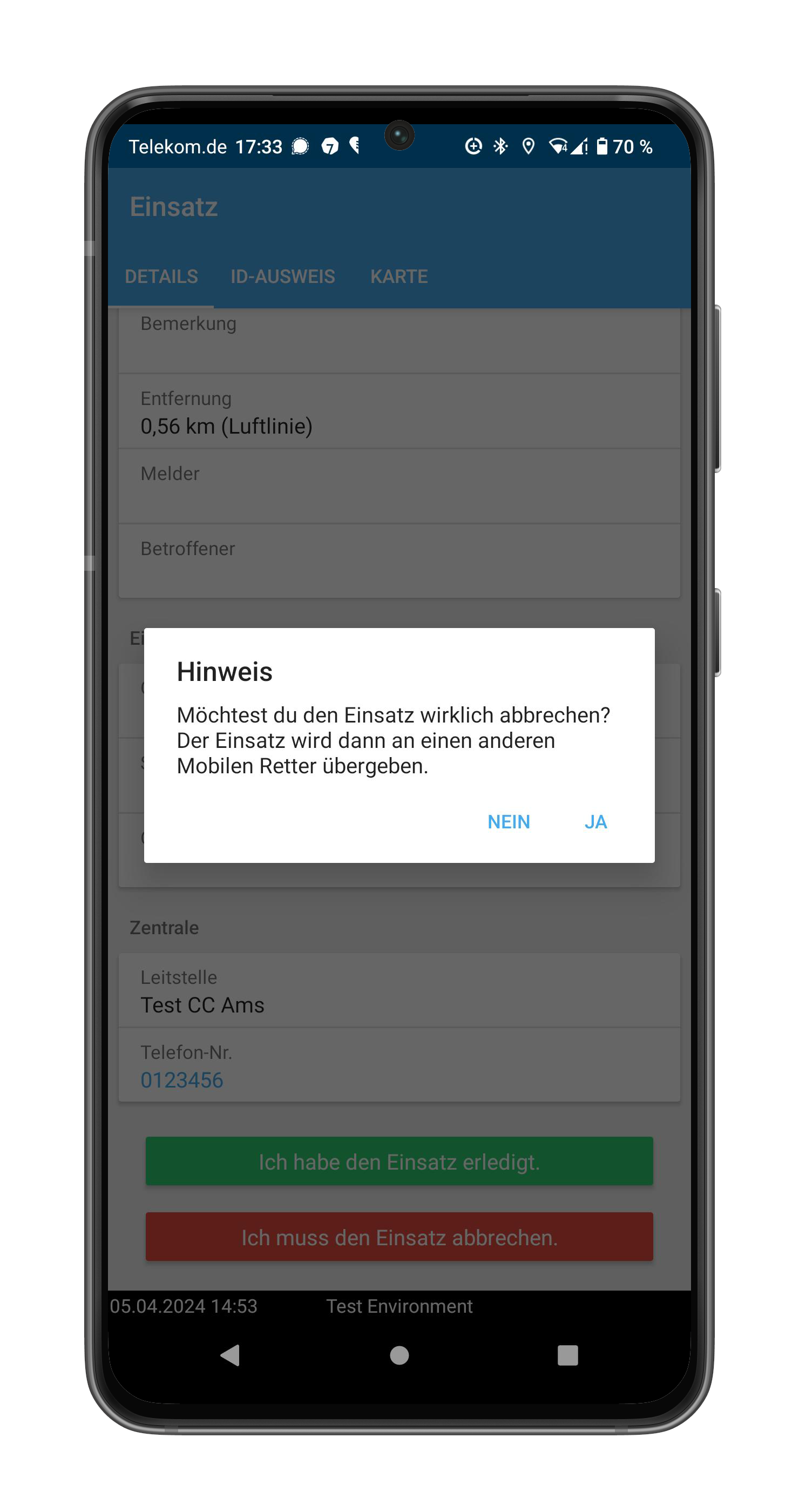
Wenn Du alarmiert wirst, erscheint eine Push-Nachricht auf Deinem Smartphone und der zuvor ausgewählte Klingelton wird laut abgespielt.
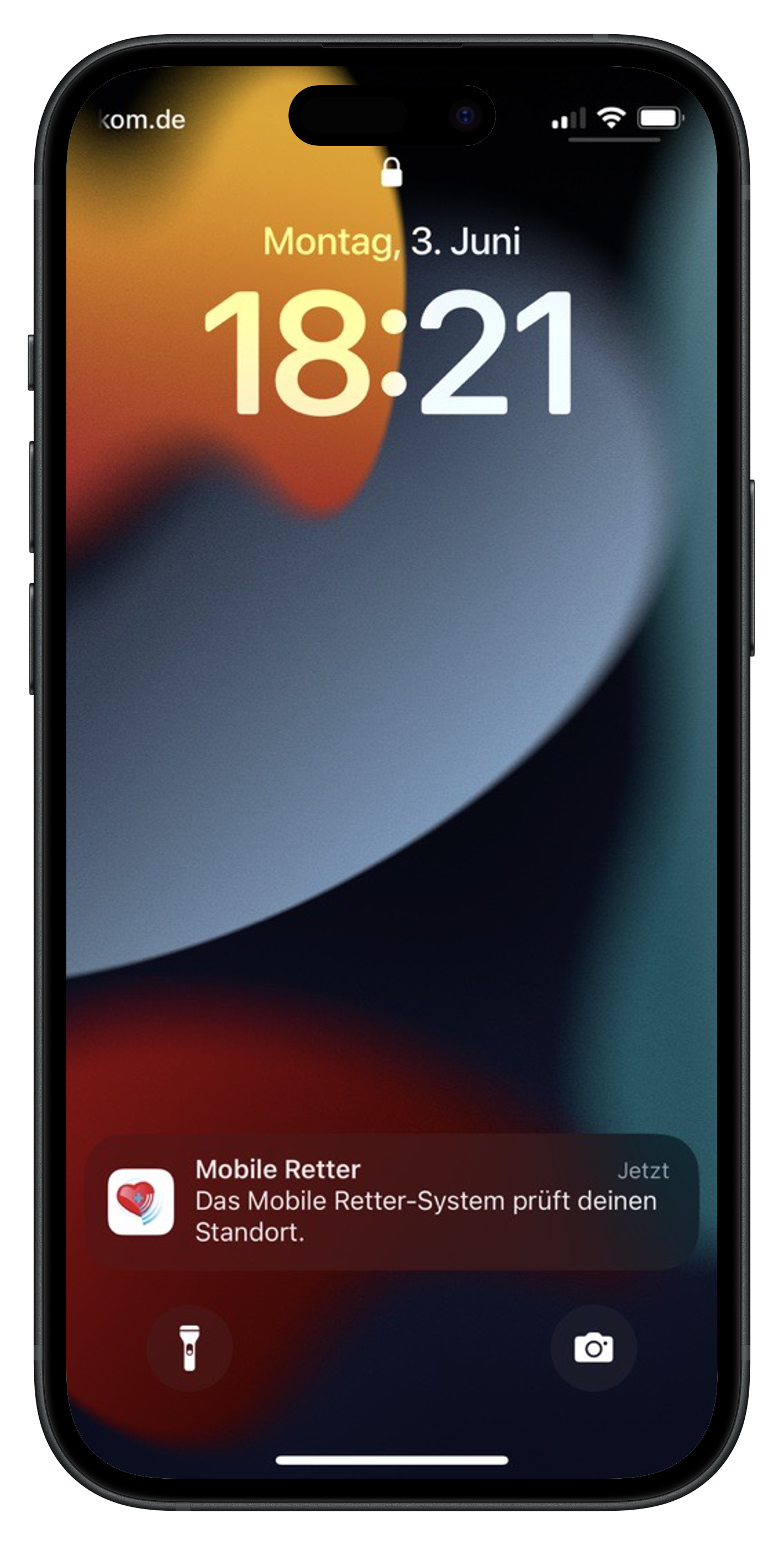
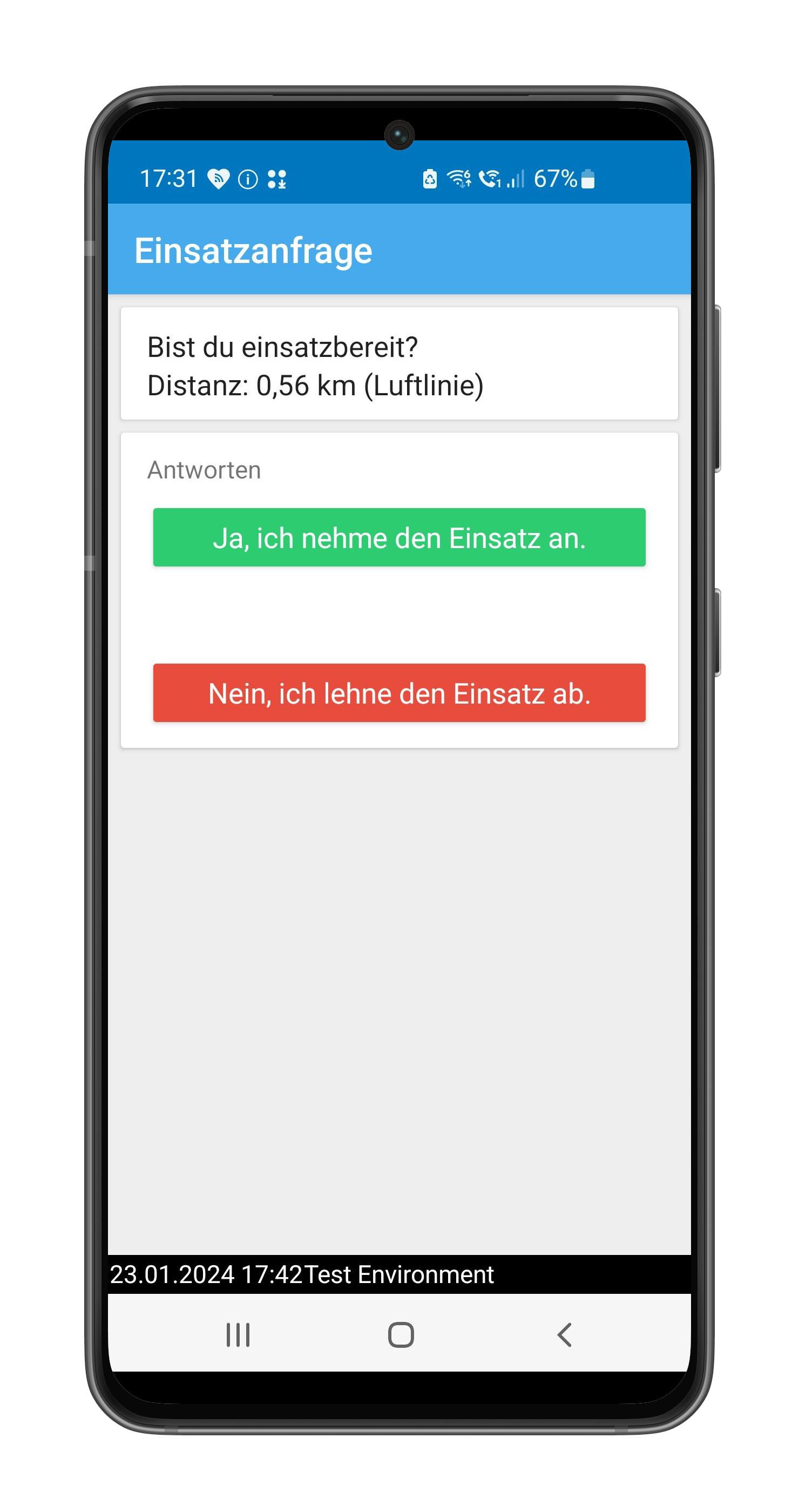
Durch Öffnen der Push-Nachricht aktivierst du die Mobile Retter App. Du wirst zur PIN-Eingabe aufgefordert. Anschließend gelangst du auf die “Einsatzanfrage”, hier werden Informationen zum Einsatzort und zur Distanz gezeigt. Dann musst du dein Transportmittel für den Einsatz auswählen und durch die beiden Button entscheiden, ob du den Einsatz annehmen oder ablehnen möchtest.
Mit einem Klick auf den grünen Button „Einsatz annehmen“ kannst Du diesen Einsatz annehmen und es werden Dir alle Informationen zum Einsatz angezeigt.
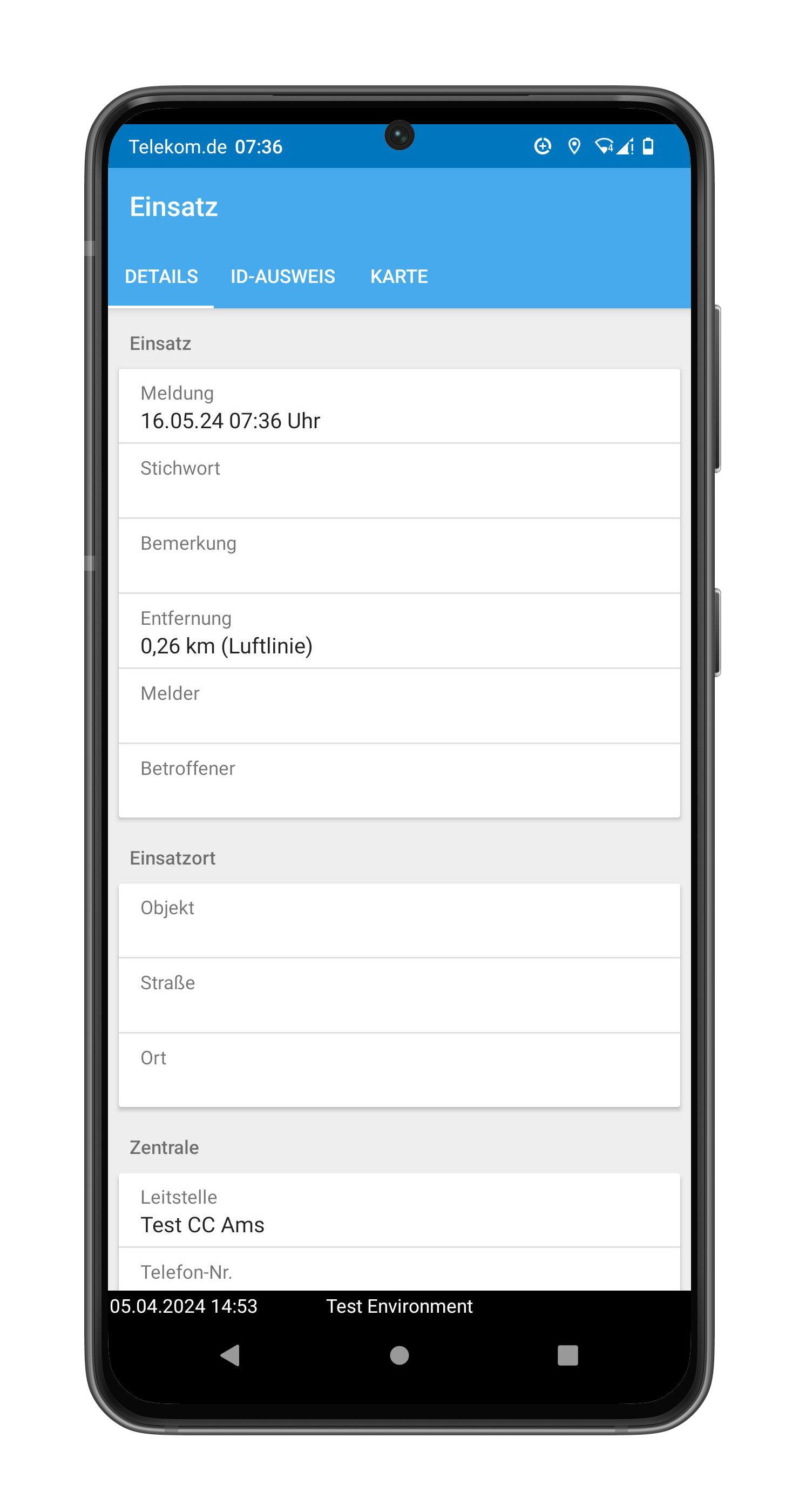
Nachdem du einen Einsatz angenommen hast, werden direkt die Einsatzdetails und alle benötigten Informationen angezeigt. Oben auf der Seite siehst du direkt die genauen Einsatzortinformationen. Über den Button „Navigation starten“ kannst Du Deine standardmäßige Navigations-App aufrufen und eine Routenberechnung starten. Mit einem Klick auf den großen blauen Button „Einsatz beenden?“ kannst du den Mobile Retter Einsatz für alle beenden.
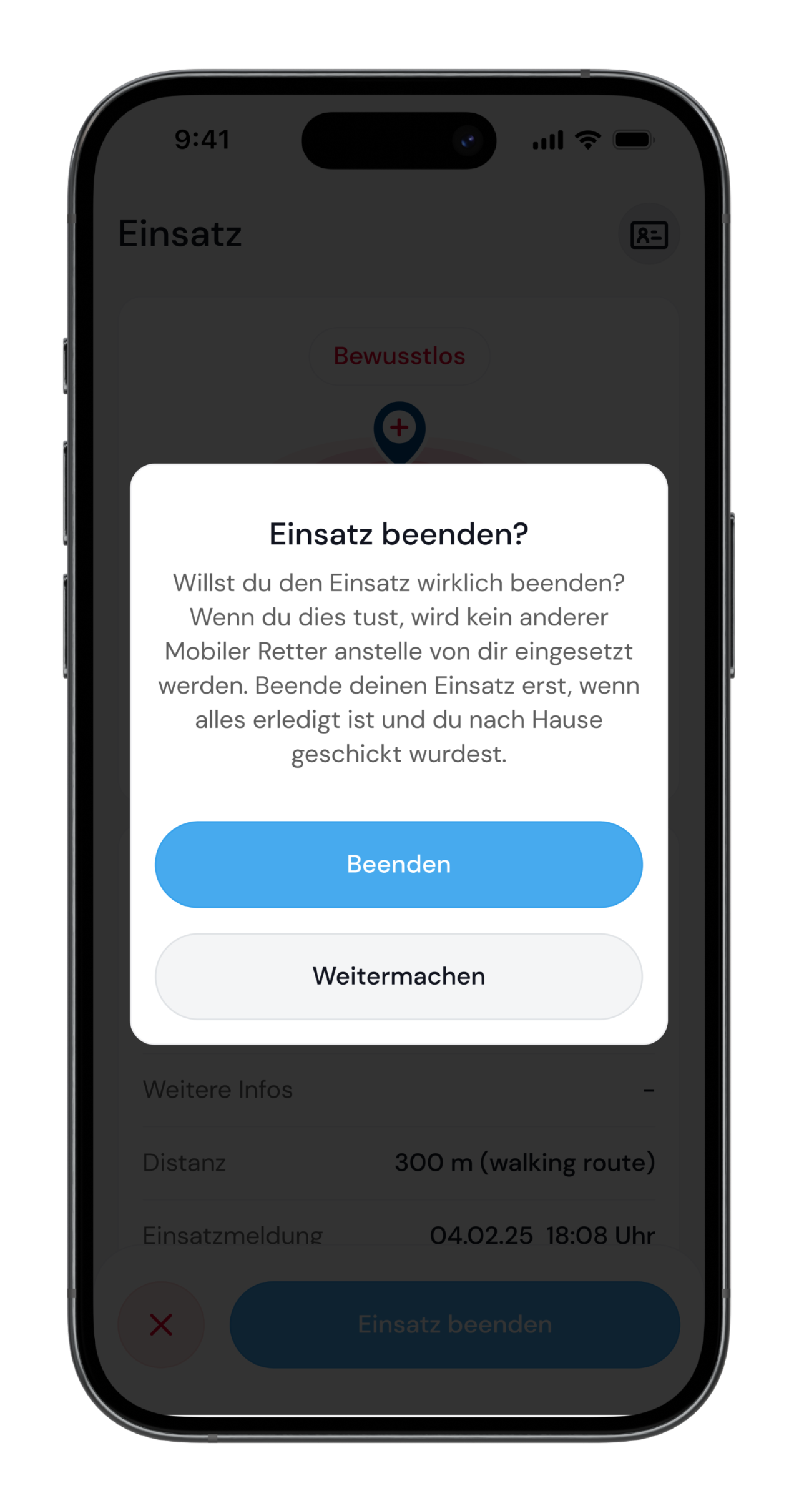
Hierzu muss das Beenden auch im angezeigten Hinweis mit einem Klick auf den Button „Beenden“ bestätigt werden. Im Anschluss wird automatisch ein Einsatz- und Nachsorgeprotokoll zu diesem Einsatz angelegt.
Bei einer Alarmierung werden grundsätzlich alle Mobilen Retter berücksichtigt, dessen Smartphones ihren ungenauen Standort innerhalb eines festgelegten Radius um den Einsatzort übermittelt haben. Die Anzahl der Mobilen Retter, die für einen Einsatz benötigt werden, wird von den Leitstellen für die jeweilige Region festgelegt. Zusätzlich besteht die Möglichkeit auch die Anzahl an Mobilen Rettern, die einen naheliegenden Defibrillator an den Einsatzort bringen sollen, festzulegen.
Die festgelegte Anzahl an Mobilen Rettern für einen Einsatz und für die Defibrillatoren, kann bei einigen Leitstellen auch an unser Mobile Retter-System je Einsatz übergeben werden, so dass die standardmäßig festgelegte Anzahl an Mobilen Rettern überschrieben wird. In diesem standardmäßigen Fall werden zwei Mobile Retter für den direkten Weg zum Einsatzort benötigt und ein Mobiler Retter für einen Defibrillator.
Bei der Anzahl für die Einsatzannahmen werden nur die Mobilen Retter berücksichtigt, welche basierend auf ihren exakten Standortdaten, am schnellsten am Einsatzort wären. Es ist daher möglich, dass ein Mobiler Retter einen Einsatz annimmt und der Einsatz automatisch wieder abgebrohen wird, da ein weiterer Mobiler Retter, später, aber mit erheblichem zeitlichem Vorteil am Einsatzort wäre.
Wir nutzen zur Alarmierung zunächst deinen ungenauen Standort. Die Mobile Retter App hat möglicherweise einen anderen Standort Deines Smartphones gespeichert und anschließend nicht korrekt aktualisiert. Das kann auf Grund von geringer Netzqualität passieren oder bei einer schnellen Fortbewegung, wie beispielsweise beim Fahren im Pkw auf Autobahnen. Prüfe bitte auch Deine Systemeinstellungen. In den FAQs findest Du die Anleitungen der Einstellungen für iOS- und Android Geräte hier.
Dein genauer Standpunkt ist nicht bekannt. Die Abfrage erfolgt in einem GeoFence. Erst nach der Einsatzannahme werden Deine genauen Standortdaten übermittelt und Du bist als Erstelfer im Einsatzmonitor einer Leitstelle sichtbar.
Dein Smartphone übermittelt dem Mobile Retter-System ungenaue Standortdaten. Verlässt Du diesen GeoFence, dann werden deine ungenauen Standortdaten aktualisiert. Diese vorherigen Standortdaten werden von uns nicht aufgezeichnet oder aktualisiert. Bei einem Einsatz werden die ungenauen Standortdaten für die Alarmierung herangezogen. Nach einer Einsatzannahme wird der genaue Standort von Dir ermittelt, überprüft und die Zeit ermittelt, die Du zu dem Einsatz benötigst. Basierend auf diesen Daten schaut unser System, welche zuvor angenommenen Mobilen Retter am schnellsten am Einsatzort sind.
Das Mobile Retter-System übernimmt automatisch die übermittelten Einsatzdaten der Leitstelle und leitet diese nach Einsatzannahme an Deine eingerichtete Navigations-App weiter. Das Mobile Retter-System hat keinen direkten Einfluss auf die Genauigkeit der übermittelten Daten.
Falls Du einen Einsatz versehentlich ablehnst, werden weitere Mobile Retter alarmiert, bis die geforderte Anzahl an Mobilen Rettern gefunden wurde. Du wirst nach Ablehnung einer Einsatzanfrage nicht erneut für diesen Einsatz alarmiert.
Klicke einfach über Deine „zurück“-Taste oder einen eingeblendeten „zurück“-Pfeil, um zur Mobile Retter App zu navigieren. So kannst du wieder auf alle Informationen und Funktionen zugreifen. Schaue hierzu gerne in unsere genaueren Erklärungen der App.
Zum Schutz der Patienten wird die Einsatzadresse erst nach Annahme des Einsatzes angezeigt.
Ein Mobiler Retter wird immer alarmiert, wenn es zu einem Herz-Kreislaufstillstand kommt. Genaueres ist auf der Webseite des Mobile Retter e. V. zu finden.
Mit der Regionenübergreifenden Alarmierung können Mobile Retter in allen teilnehmenden Regionen Einsätze übernehmen, egal wo sie sich gerade befinden. So könnt ihr Leben retten, selbst im Urlaub, auf Dienstreisen oder beim Pendeln zwischen Regionen. Weitere Informationen findet ihr unter https://www.mobile-retter.de/regionenuebergreifende-alarmierung/
Die Alarmierung erfolgt weiterhin über die Mobile Retter App. Befindet ihr euch in der Nähe eines Einsatzes in einer teilnehmenden Region, erhaltet ihr wie gewohnt eine Alarmmeldung und könnt den Einsatz annehmen oder ablehnen.
Eine aktuelle Liste der teilnehmenden Regionen findet ihr im Mobile Retter-Portal und auf der Mobile Retter Website.
Sobald sich eine neue Region der Regionenübergreifenden Alarmierung anschließt, erhaltet ihr eine Push-Nachricht in der Mobile Retter App. So seid ihr immer auf dem neuesten Stand und könnt direkt entscheiden, ob ihr auch in dieser Region alarmiert werden möchtet. Die neue Region ist initial aktiviert, kann im Mobile Retter Portal aber jederzeit deaktiviert werden.
Ja! Die Teilnahme an der Regionenübergreifenden Alarmierung ist freiwillig und ihr könnt im Mobile Retter-Portal selbst auswählen, in welchen Regionen ihr alarmiert werden möchtet.
Mobile Retter können im Portal unter dem Bereich Regionenübergreifende Alarmierung der Teilnahme an der neuen Funktion generell zustimmen. Mit der Zustimmung bekommt ihr eine Liste mit teilnehmenden Regionen angezeigt, die initial auf Aktive Alarme gesetzt sind. Sollte eine Region nicht angezeigt werden, so wurde hier noch keine Teilnahme dieser Region zugesagt. In dieser Ansicht habt ihr ebenfalls die Möglichkeit, die Teilnahmevereinbarung der Region zur Kenntnisnahme herunterzuladen.
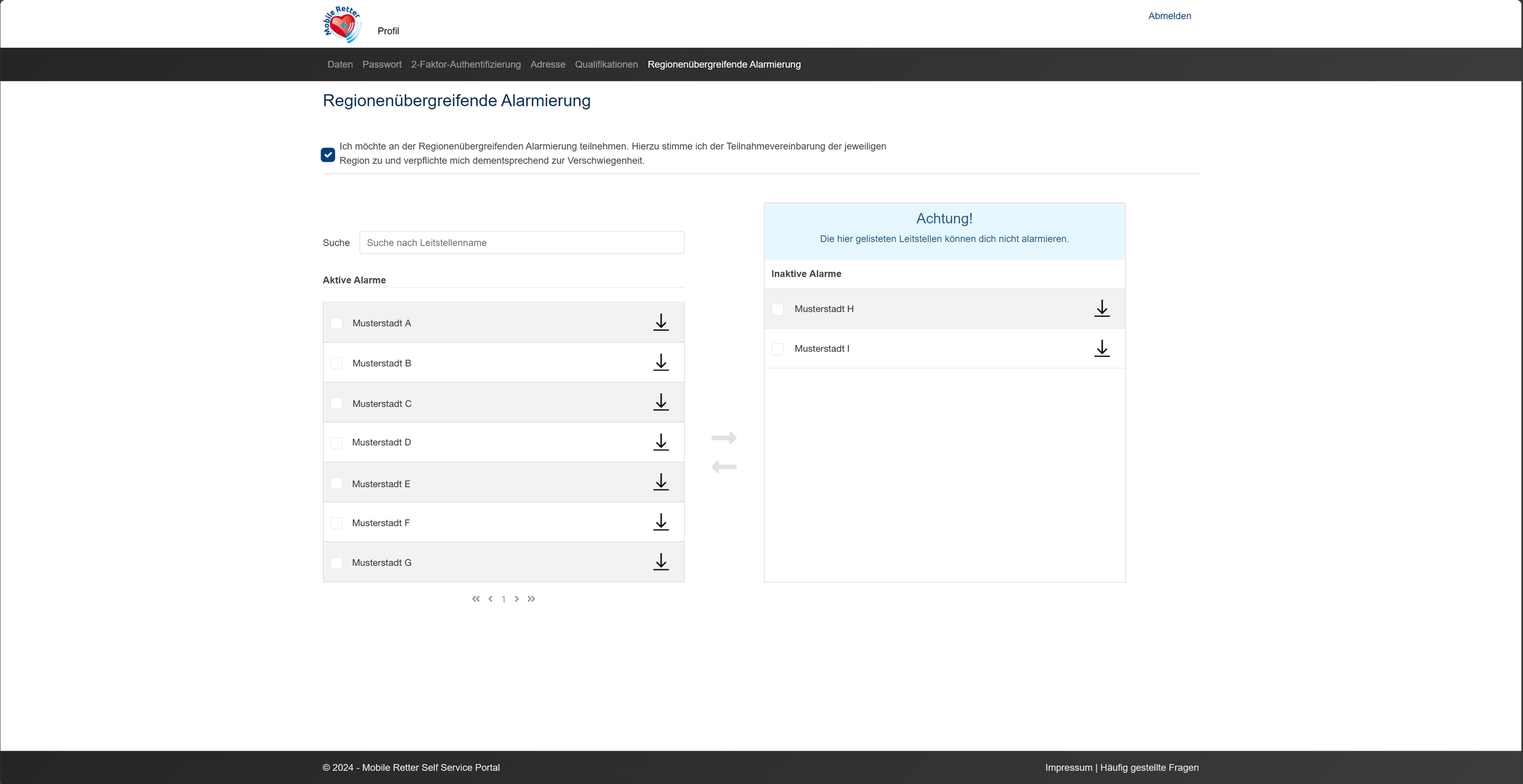
Als Mobile Retter könnt ihr jederzeit selbst bestimmen, ob ihr tatsächlich in allen teilnehmenden Kreisen alarmiert werden möchtet oder ob ihr in einer ganz bestimmten Region nicht retten möchtet. Durch ein anhaken der entsprechenden Region auf der Aktive Alarme Seite (links) und ein Klicken auf den Pfeil nach rechts, wird die ausgewählte Region auf Inaktive Alarme verschoben. Das Speichern bestätigt die Aktion. Hiernach seid ihr in allen Regionen, die auf der rechten Seite stehen, nicht alarmierbar. Die Einstellung kann jederzeit und beliebig oft geändert werden.
Die Abläufe bei der Einsatzannahme und -bearbeitung sind in allen teilnehmenden Regionen gleich.
Möchtet ihr ein Nachsorgegespräch zum Einsatz in Anspruch nehmen oder einen Versicherungsfall melden, helfen euch die Ansprechpersonen in der Einsatzregion oder die Koordinierenden in euren Heimatregionen weiter.
Bei Einsätzen in anderen Regionen gilt in der Regel der Mindestschutz als Verwaltungshelfer. Das bedeutet: Ihr seid sowohl unfall- als auch haftpflichtversichert. Einige Regionen bieten ihren Mobile Rettern darüber hinaus freiwillige Zusatzversicherungen an. Dazu können zum Beispiel eine Spezialstrafrechtsschutzversicherung oder ein Kaskoschadensausgleich bei Kfz-Schäden gehören. Die Informationen findest du in den Teilnahmevereinbarungen der einzelnen Regionen im Mobile Retter Portal.
Deine Heimatregion ist die Region, die dich als Mobile Retter betreut. In dieser Region hast du das Training absolviert und wurdest für die Einsätze freigeschaltet.
Die Heimatregion sorgt dafür, dass du mit den Abläufen und Ansprechpartnern in deiner Region vertraut bist. So kannst du im Ernstfall schnell und effektiv helfen.
Ja! Wenn du zum Beispiel umziehst oder deinen Arbeitsort wechselst, kannst du deine Heimatregion ändern lassen. Wende dich dafür einfach an deinen Mobile Retter Koordinator in deiner aktuellen Region.
Nein! Als Heimatregion kann zum Beispiel auch dein Arbeitsort oder eine andere Region gelten, in der du dich häufig aufhältst.
Der GeoFence wird von unserem Algorithmus zur Suche nach Mobilen Rettern verwendet. Es ist ein virtueller geografischer Bereich, in dem sich Mobile Retter befinden. Wenn du diesen Bereich verlässt oder betrittst, wird von deinem Gerät ein Update erstellt und infolgedessen dokumentieren wir deinen ungefähren Standort.
Der genaue Standort bezieht sich auf eine präzise Standortabfrage. Sobald ein Notruf eingeht, prüft das System, wo genau sich Mobile Retter in der Nähe des Notfalls befinden.
Die präzise Koordination von Ersthelfenden und AED-Boten gewährleistet eine nahtlose Integration in die bestehende Rettungskette und maximiert die Überlebenschancen der Betroffenen. Nach Eingang eines Einsatzes identifiziert und alarmiert unser System die Personen, die am schnellstem am Einsatzort eintreffen und mit der Hilfeleistung starten können. Die Information, ob du für einen AED alarmiert wirst, steht unter den regulären Einsatzdetails mit allen Informationen, die du über den AED wissen solltest (z. B.: Bezeichnung und Adresse).
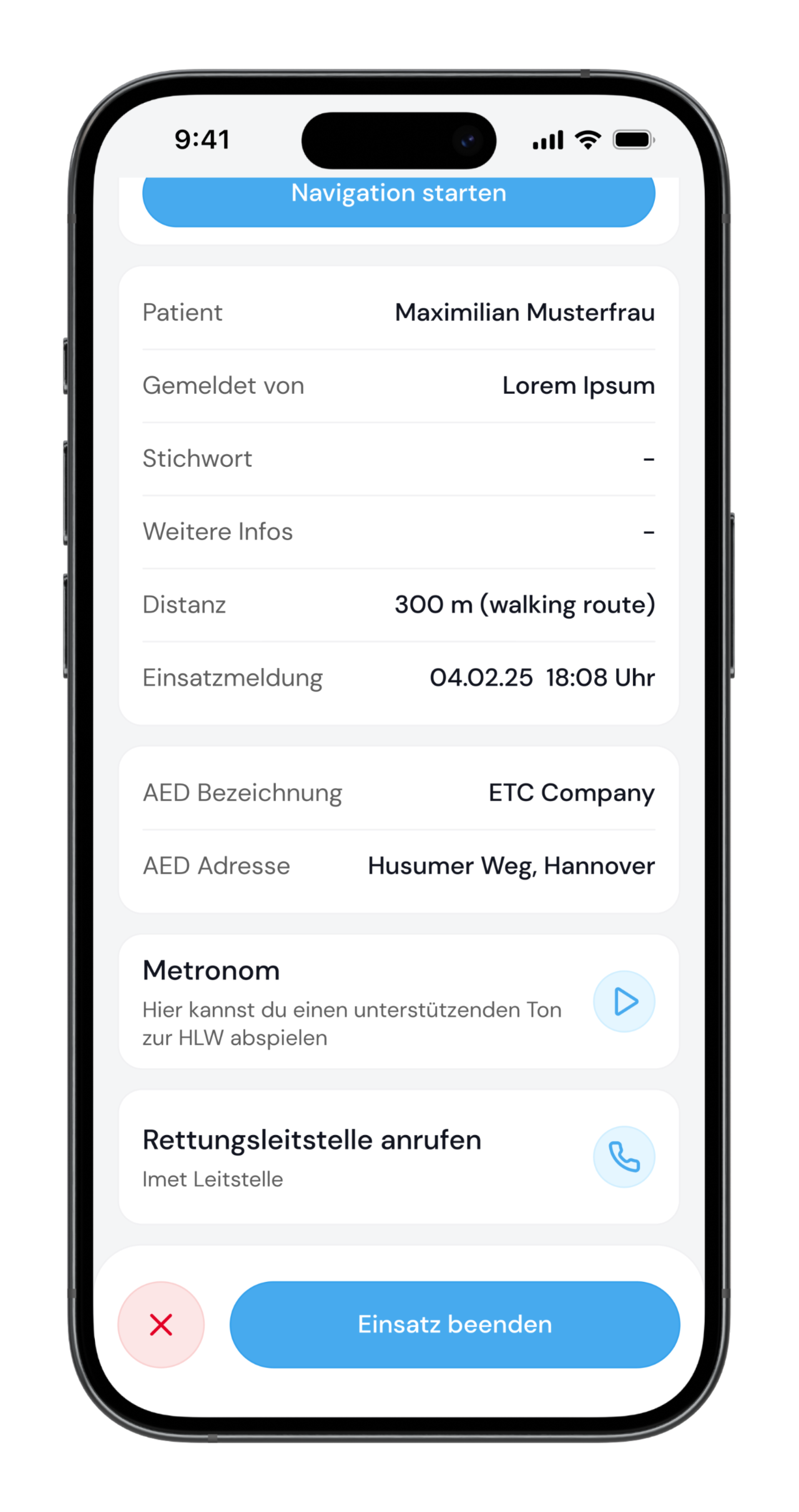
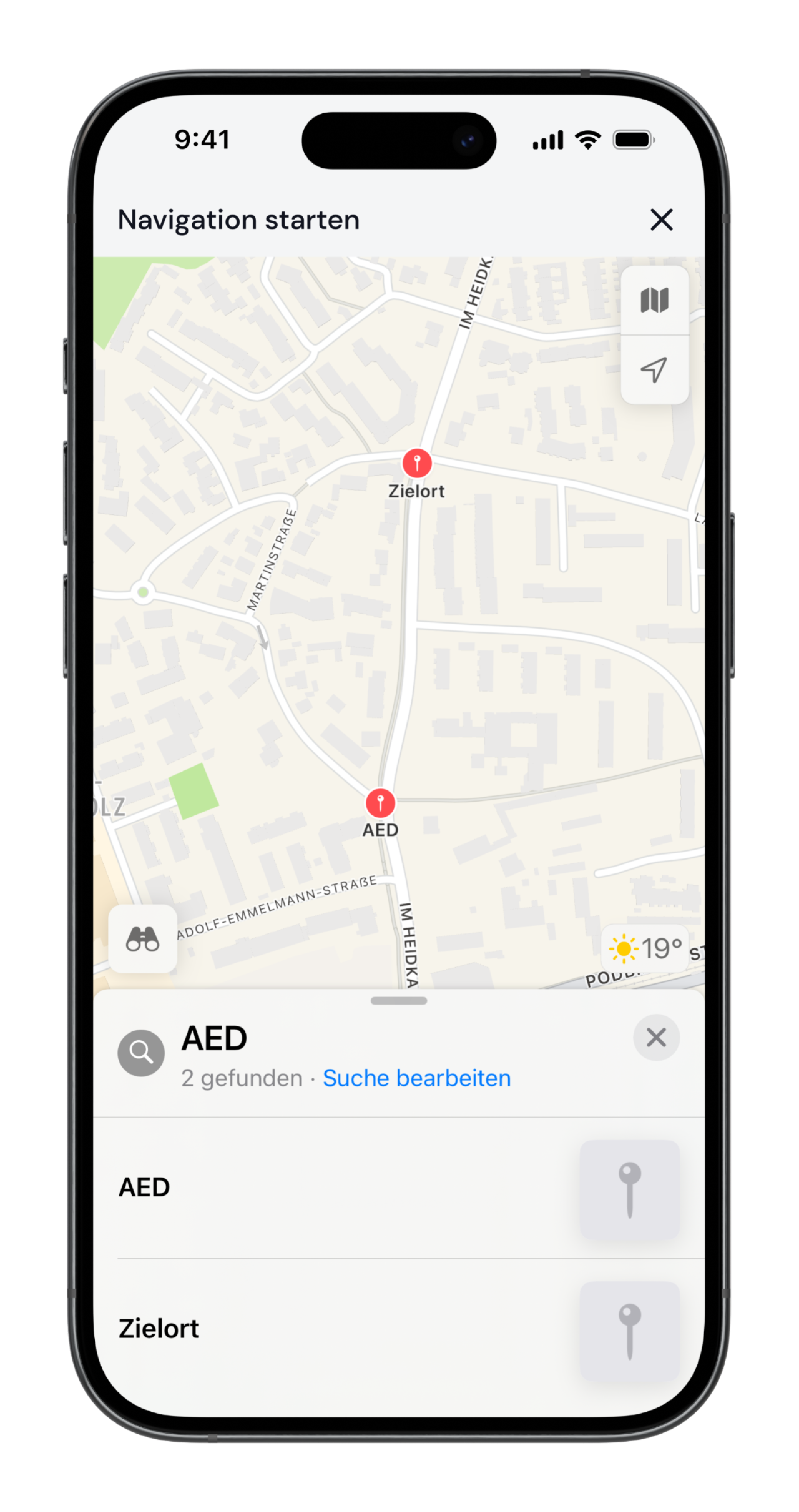
Bei der gleichzeitigen Alarmierung einer AED-Ressource durch die Einsatzleitstelle, werden speziell zugeordnete Boten zunächst zum optimalen AED-Standort und anschließend zum Einsatzort navigiert. Der intelligente Algorithmus berücksichtigt dabei verschiedene Parameter, wie die zeitliche Erreichbarkeit des Defibrillators sowie die geografische Distanz vom Startpunkt des Boten zum AED-Standort und zum Einsatzort.
Registrierte Erste-Hilfe-Leistende erhalten in der App alle relevanten Informationen, um den Defibrillator problemlos mitnehmen zu können, wie z. B. eine PIN zum Öffnen des Defibrillatorschranks. Sobald die Person mit dem AED am Einsatzort eintrifft, kann die Erstversorgung mit dem Defibrillator wie gewohnt fortgesetzt werden. So ist sichergestellt, dass die notleidende Person bis zum Eintreffen des Rettungsdienstes die bestmögliche Unterstützung erhält.
Nein, Mobile Retter werden während einer Pause nicht getrackt und erhalten somit auch keine Standortanfragen.
Eine der wichtigsten Funktionen ist die Auswahl des bevorzugten Transportmittels direkt in der Einsatzanfrage. Hier werden verschiedene Optionen mit der geschätzten Ankunftszeit basierend auf der Realdistanz angezeigt.
Das System kann basierend auf der Entfernung und typischen Geschwindigkeiten eine Empfehlung für das schnellste Transportmittel geben. Diese wird optisch hervorgehoben. Durch diese Information kannst du noch besser einschätzen, wie schnell du vor Ort sein kannst und so das für dich passende Transportmittel auswählen.
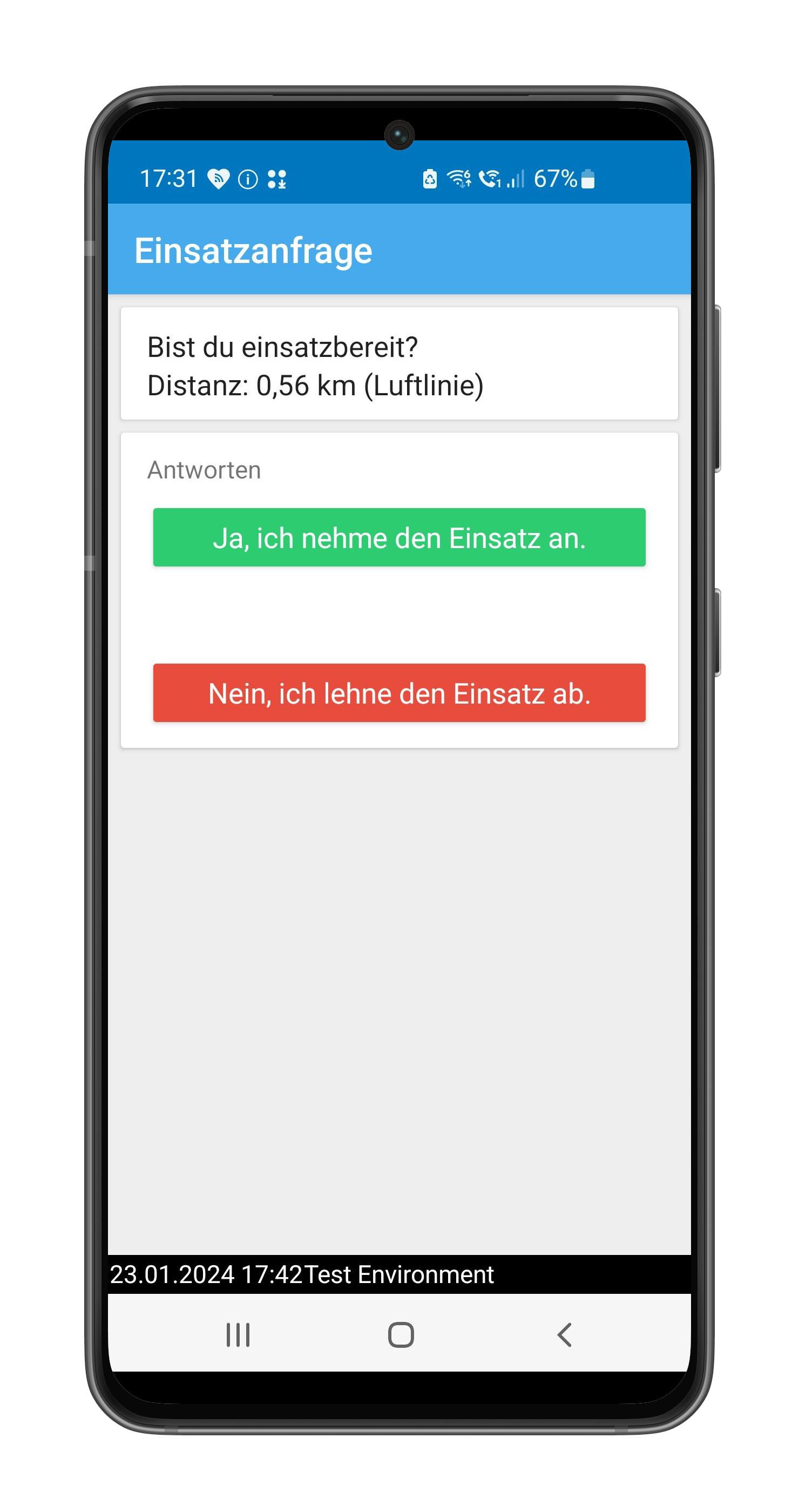
Der Bereich Transportmittel erlaubt eine detaillierte Konfiguration bevorzugter und ausgeschlossener Fortbewegungsmittel. Alle in diesen Bereichen gelisteten Transportmittel werden bei der Routenberechnung für Einsätze entsprechend berücksichtigt oder ausgeschlossen.
Über den Bereich “Profil” > “Transportmittel” kannst du deine Einstellung vornehmen:
Bevorzugt:
Hier können die präferierten Transportmittel festgelegt werden, beispielsweise Laufen und Auto. Die App wird Routen basierend auf diesen prioritären Mitteln vorschlagen.
Ausgeschlossen:
Hierhin können Transportmittel geschoben werden, die im Einsatzfall nicht genutzt werden sollen. Die Einstellungen können jederzeit angepasst werden.
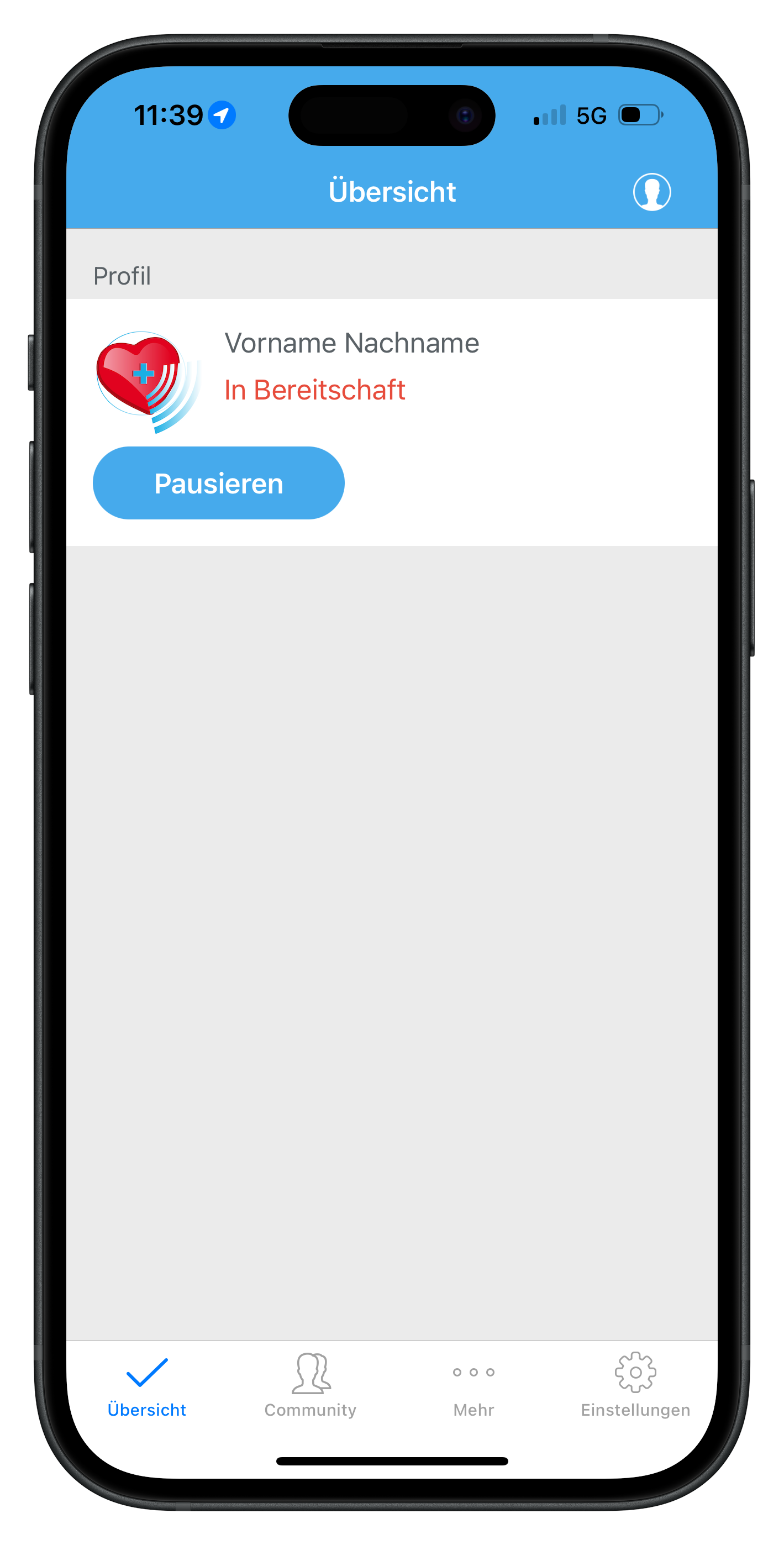
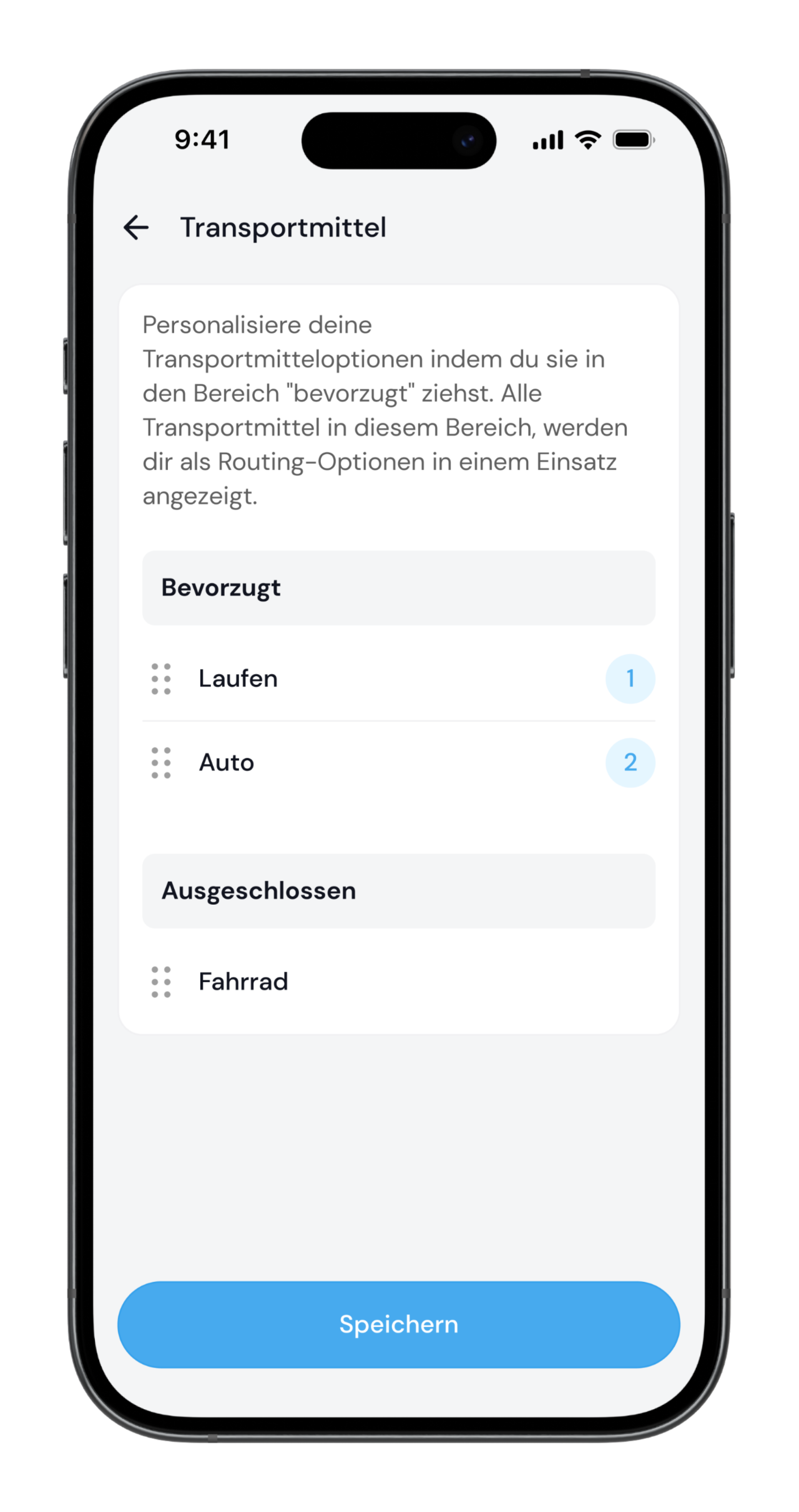
Protokolle
Für jeden Einsatz gibt es einen Einsatzbericht und für jeden angenommenen Einsatz gibt es ein Einsatzprotokoll und ein Nachsorgeprotokoll. Der Einsatzbericht, welcher für die Leitstellen und Deine Koordinatoren relevant ist, wird um die Einsatzprotokolle und die Nachsorgeprotokolle der aktiven Mobilen Retter ergänzt. Sowohl das Einsatzprotokoll als auch das Nachsorgeprotokoll werden nach einem Einsatz automatisch erstellt. Wir bitten Dich diese Protokolle zeitnah nach einem Einsatz auszufüllen und abzuschicken.
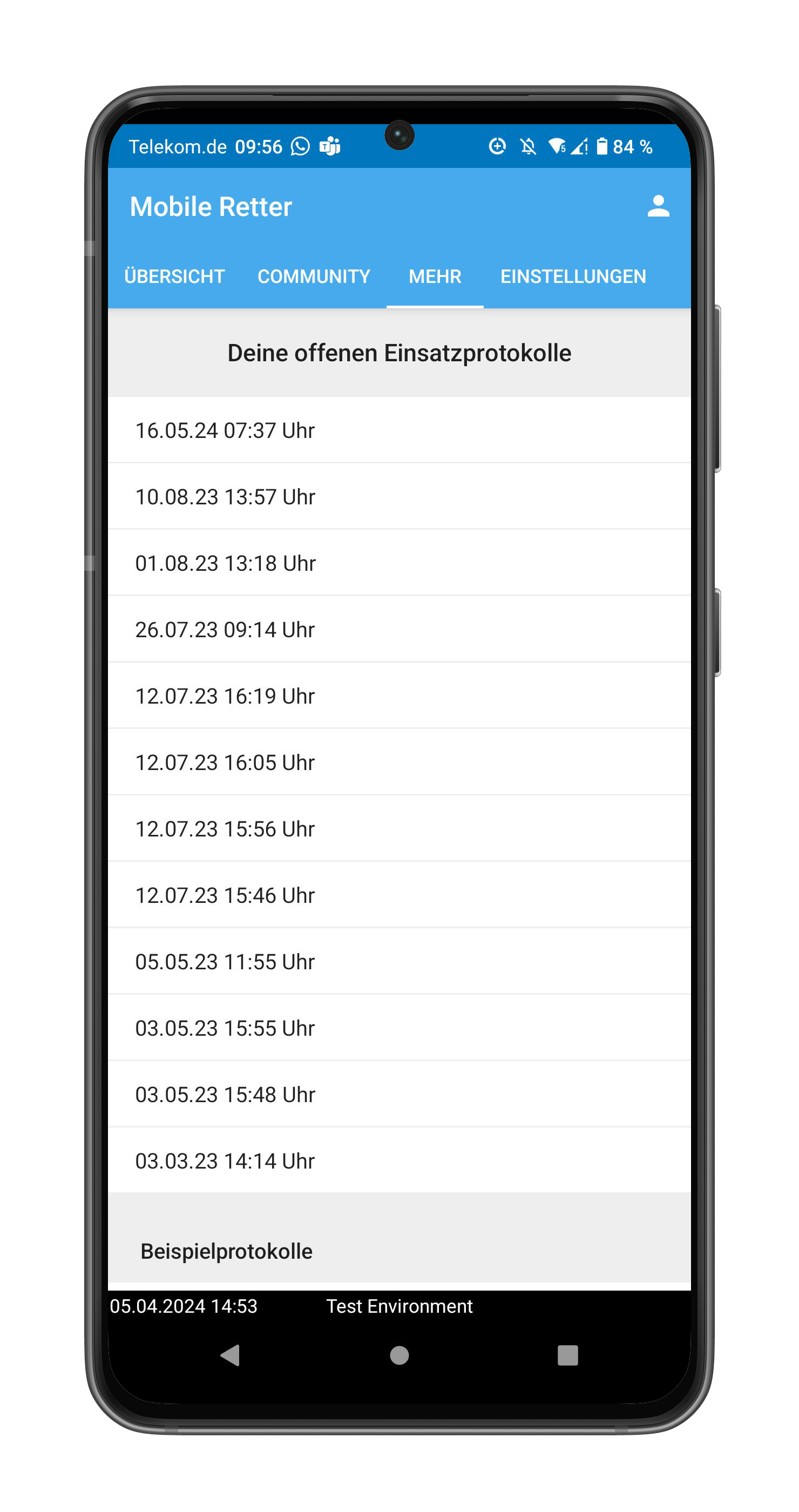
Das Einsatzprotokoll beinhaltet hauptsächlich Fragen zu dem Einsatz und ist für Deine Leitstelle und Koordinatoren relevant. Das Nachsorgeprotokoll umfasst Fragen zu Deinem Wohlbefinden während und nach Deinem Einsatz und ist für die Ansprechperson, welche die Nachsorge verantwortet, wichtig.
Nachdem du ein Einsatzprotokoll oder ein Nachsorgeprotokoll in der Mobile Retter App direkt auf der Homepage unter der Überschrift “Protokolle” ausgefüllt hast, kannst Du die ausgefüllten Protokolle mit einem Klick auf den Button „Absenden“ übermitteln. Bitte beachte, dass eine nachträgliche Bearbeitung Deiner abgesendeten Protokolle nicht möglich ist. Zum Absenden benötigst Du eine stabile Internetverbindung. Auf der Homepage in der App findest du deine neuen-, angefangenen- und fertig gestellten Protokolle. Durch die farbliche Kennzeichnung erkennst du, ob hier noch etwas ausgefüllt und abgeschickt werden muss.
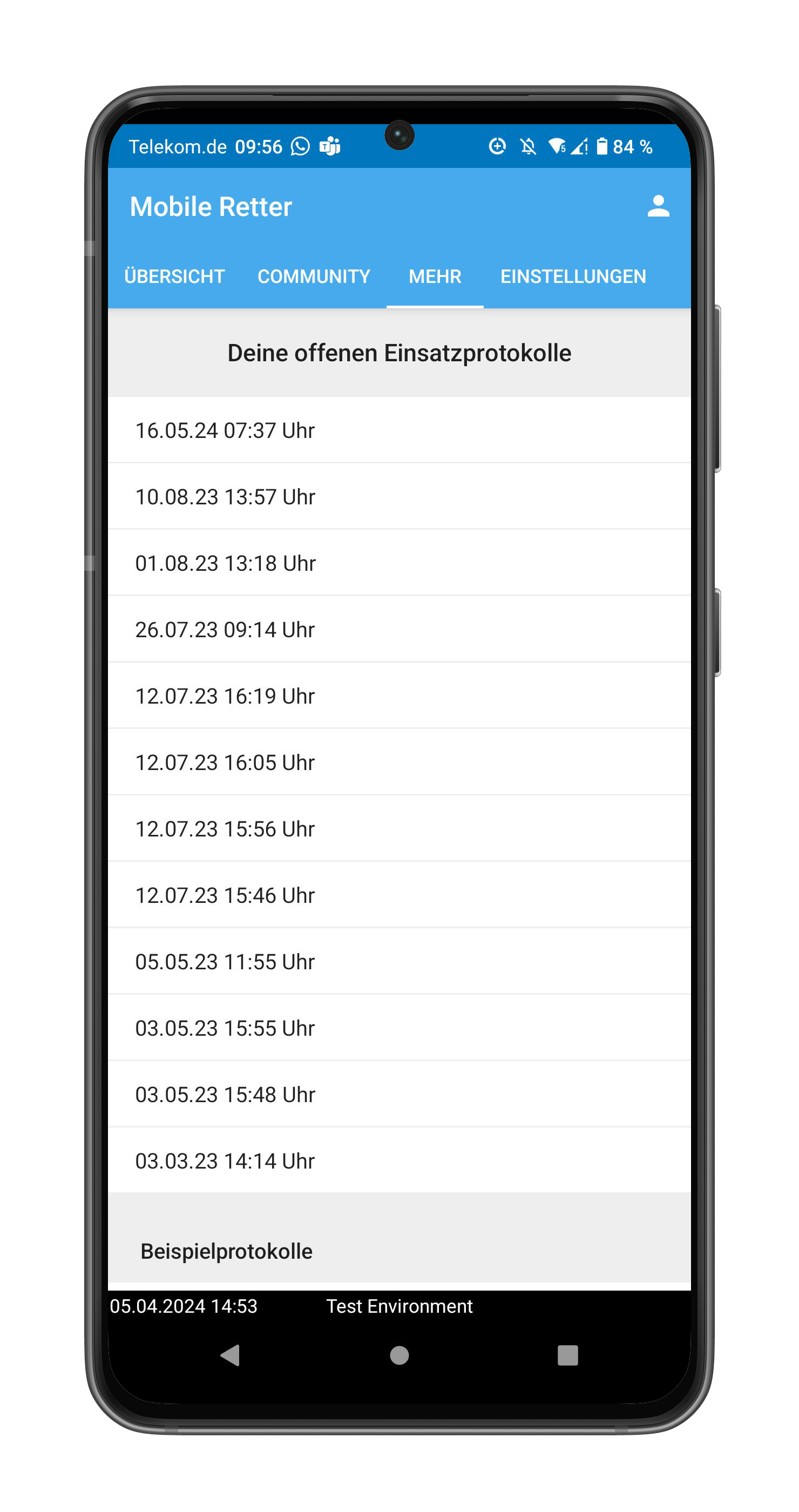
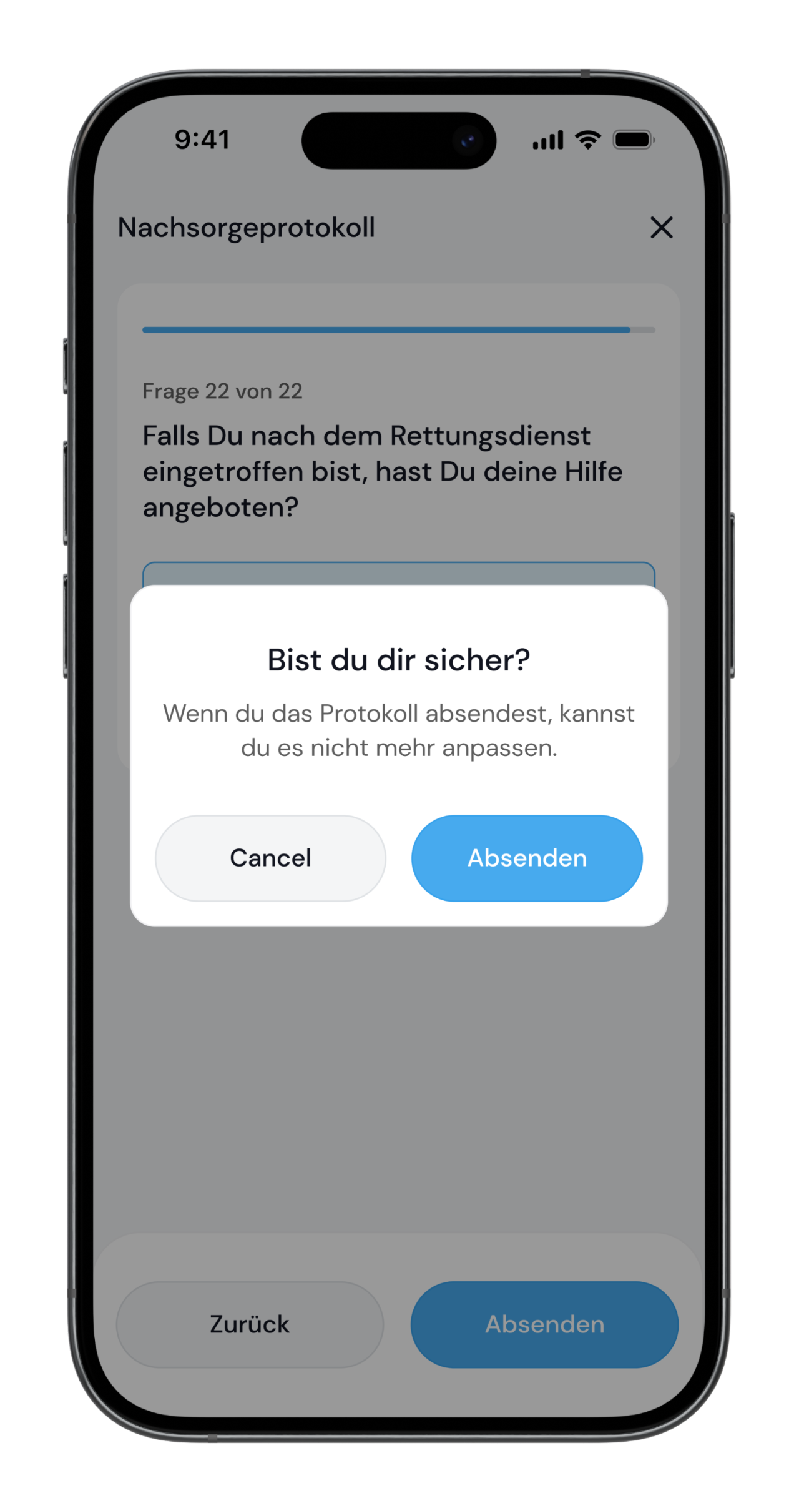
Nach einem Einsatz sind Deine Kontaktdaten für Deinen Ansprechpartner wichtig, um Dein eigenes Wohlergehen sicherzustellen. Nachdem Dein Nachsorgeprotokoll ausgefüllt wurde, wird sich Dein Ansprechpartner Deinen Fall genauer anschauen und ggf. weitere Schritte der Nachsorge einleiten.
In der Regel wird für einen angenommen und beendeten Einsatz automatisch ein Einsatzprotokoll und ein Nachsorgeprotokoll erstellt. Sollte eines der Protokolle fehlen, dann wende Dich bitte an Deine Ansprechperson, damit schnellstmöglich eine Lösung gefunden werden kann.
Geräte
Die Lautstärke der Alarmierung kann manuell nicht geändert werden und wird systemseitig festgelegt.
Das Aktualisieren der Mobile Retter App auf die neuste Version ist wichtig, um den Zugriff auf die neuesten Funktionen, eine verbesserte Sicherheit und Stabilität der Mobile Retter App zu erhalten. Sowohl auf iOS als auch auf Android können automatische App-Updates für einzelne Apps aktiviert werden.
Bei Android können die Systemeinstellungen je nach Hersteller bzw. Marke unterschiedlich aussehen. Dies bezieht sich z. B. auf die Klingeltöne und auf die Bezeichnungen der Berechtigungen.
Ja, hier kann es zu einer ungenauen Standortermittlung kommen. Achte bitte unbedingt darauf, die Akku-Optimierung für die Mobile Retter App ausgeschaltet zu haben. In den FAQs findest Du die Anleitungen der Einstellungen für iOS- und Android Geräte.
Nein, die App funktioniert nicht auf Smartwatches. Achte bitte in Deinen Einstellungen darauf, dass der Zugriff der App auf die Smartwatch ausgeschaltet ist und Du für die Mobile Retter App nur auf deinem Smartphone alarmiert wirst. Die Verbindung kann ansonsten zu Störungen bei der Alarmierung führen.
Nach erstmaliger Anmeldung in der Mobile Retter App wirst Du aufgefordert einige Systemeinstellungen vorzunehmen. Die Systemeinstellungen kannst Du anschließend über den Funktionstest prüfen.
“Standort-Einstellungen”: Bitte wähle bei der Frage zu Verwendung Deines Standortes die Funktion „Beim Verwenden der App erlauben“ aus. Bei fehlender Einstellung kann das Smartphone nicht geortet werden. Du kannst die Systemeinstellungen jederzeit überprüfen.
Gehe hierzu zu „Einstellungen“ > „Mobile Retter“ > „Standort“ und prüfe ob unter „ZUGRIFF AUF STANDORT ERLAUBEN“ die Funktion „Immer“ ausgewählt ist und die Funktion „Genauer Standort“ aktiviert ist.
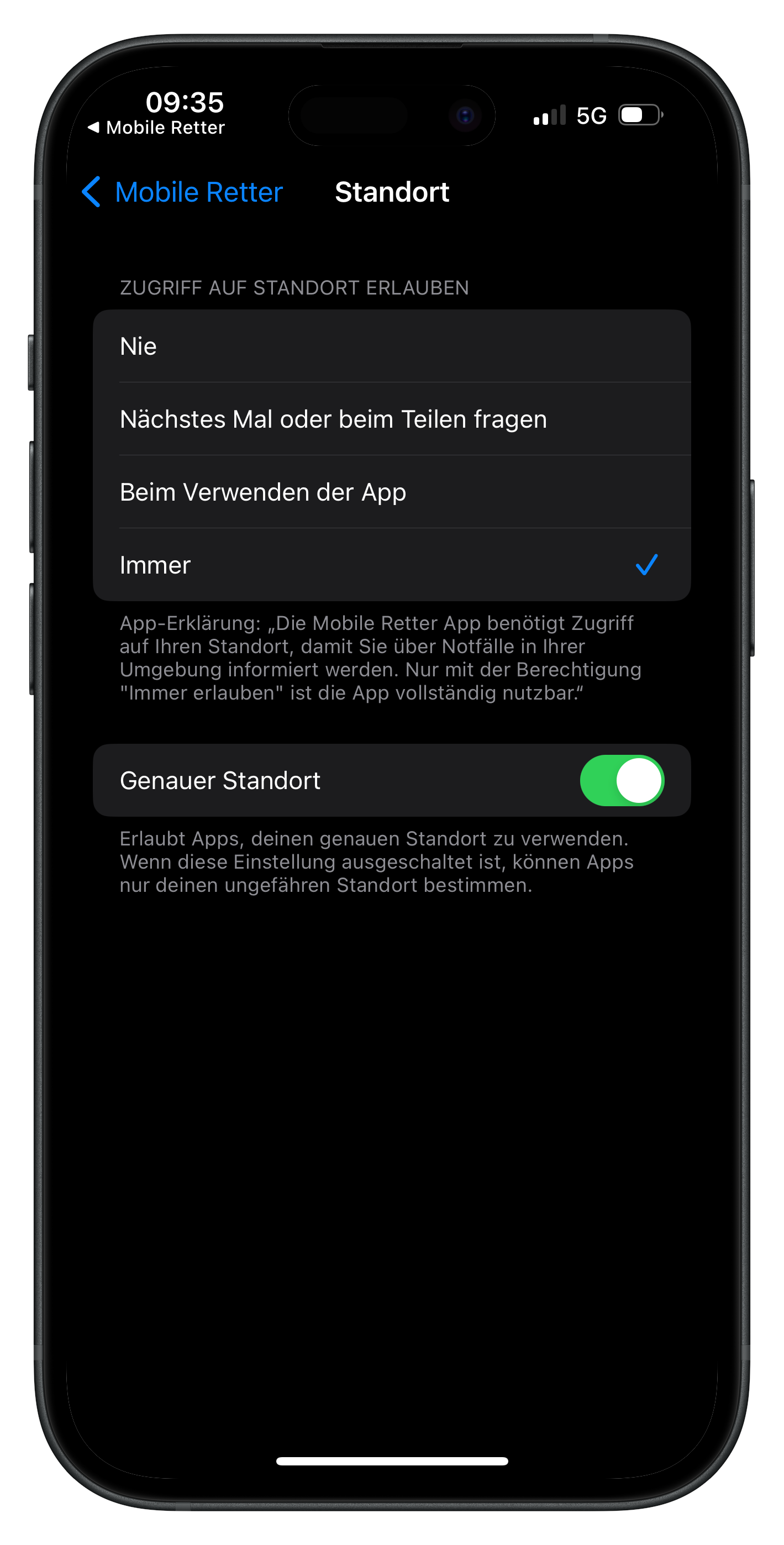
“Benachrichtigungen-Einstellungen”: Bitte wähle bei der Frage nach Mitteilungen die Funktion „Erlauben“ aus, damit Du korrekt alarmiert werden kannst. Du kannst die Systemeinstellungen jederzeit überprüfen. Gehe hierzu zu „Einstellungen“ > „Mobile Retter“ und prüfe, ob die Funktion „Mitteilungen“ aktiviert ist.
“Stromsparmodus”: Zur Verlängerung der Batterielaufzeit kann die Funktion möglicherweise die Leistung verringern oder Benachrichtigungen verzögern. Damit die Mobile Retter App uneingeschränkt funktionieren kann, sollte die Funktion „Stromsparmodus“ deaktiviert sein. Dies findest Du unter: “Einstellungen” > “Batterie” > “Stromsparmodus ausschalten.

“Kritische Hinweise-Einstellungen”: Bitte wähle bei der Frage nach kritischen Hinweisen die Funktion „Erlauben“ aus, damit Du korrekt alarmiert werden kannst. Du kannst die Systemeinstellungen jederzeit überprüfen. Gehe hierzu zu „Einstellungen“ > „Mobile Retter“ und prüfe, ob die Funktion „Kritische Hinweise“ aktiviert ist.
Damit wirst Du auch alarmiert, wenn Dein Smartphone stummgeschaltet ist. Nach dem Überprüfen der App- und Systemeinstellungen kannst Du den Funktionstest einmal durchführen und Deine Einstellungen dadurch überprüfen.
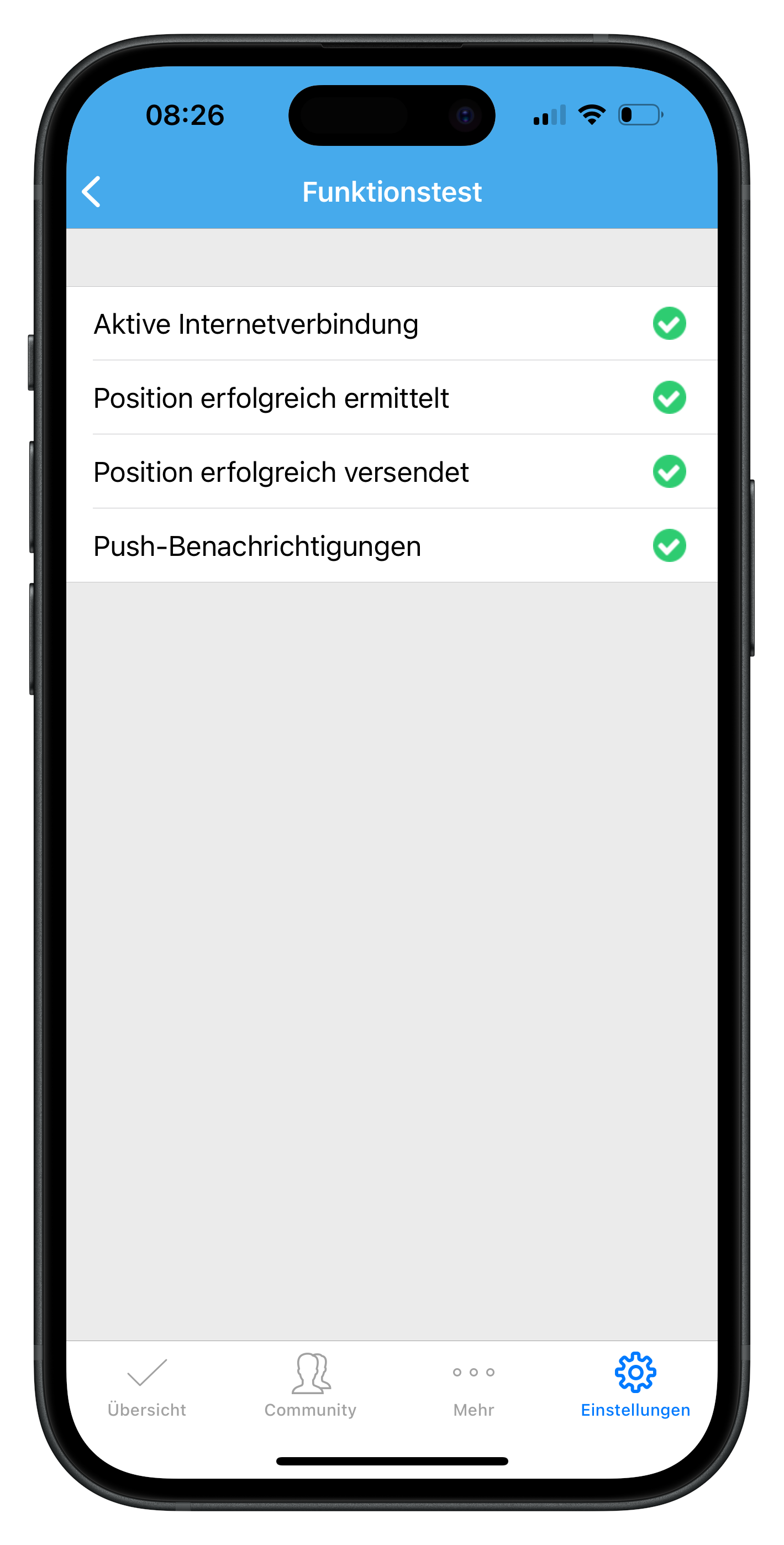
Die Push-Nachricht „Das Mobile Retter-System prüft deinen Standort.“ erscheint seit der App-Version 4.0.4 nicht mehr sichtbar auf deinem Bildschirm.
Wir haben die App so aktualisiert, dass die Standortabfrage auf iOS-Geräten jetzt still im Hintergrund läuft. Diese Änderung sorgt dafür, dass du nicht mehr durch ständige Pop-ups gestört wirst. Die Funktion bleibt aber bestehen, damit wir dich im Notfall schnell erreichen können.
Der Alarmierungston kann in der Mobile Retter App unter „Einstellungen“ > „Alarmierungston“ eingestellt werden. Die verfügbaren Alarmierungstöne sind „Beep“, „Alert“, „Urgent“ und „Morse“.
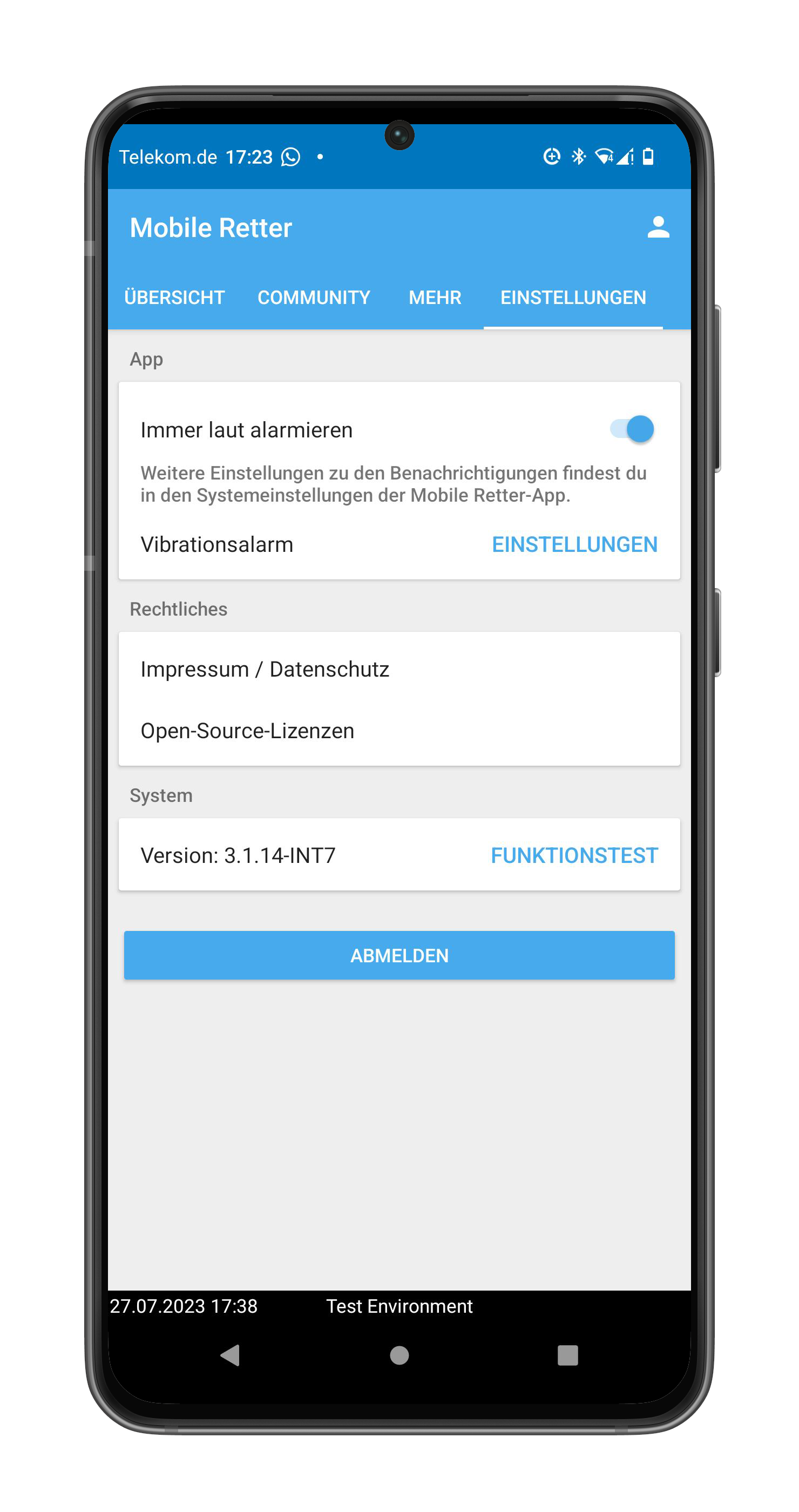
Bei aktiviertem Fokus „Nicht stören“ oder aktiviertem „Stummmodus“ sind Mitteilungen von Apps in der Regel lautlos. Wenn Du innerhalb dieser Einstellung trotzdem laut alarmiert werden möchtest, dann muss die Funktion „Kritische Hinweise“ für die Mobile Retter App aktiviert sein. Zusätzlich können einzelne Apps vom Fokus „Nicht stören“ ausgenommen werden. Gehe hierzu zu „Einstellungen“ > „Fokus“ > „Nicht stören“ und wähle die Mobile Retter App aus, sodass Dir auch bei aktiviertem Fokus „Nicht stören“ Mitteilungen gesendet werden können.
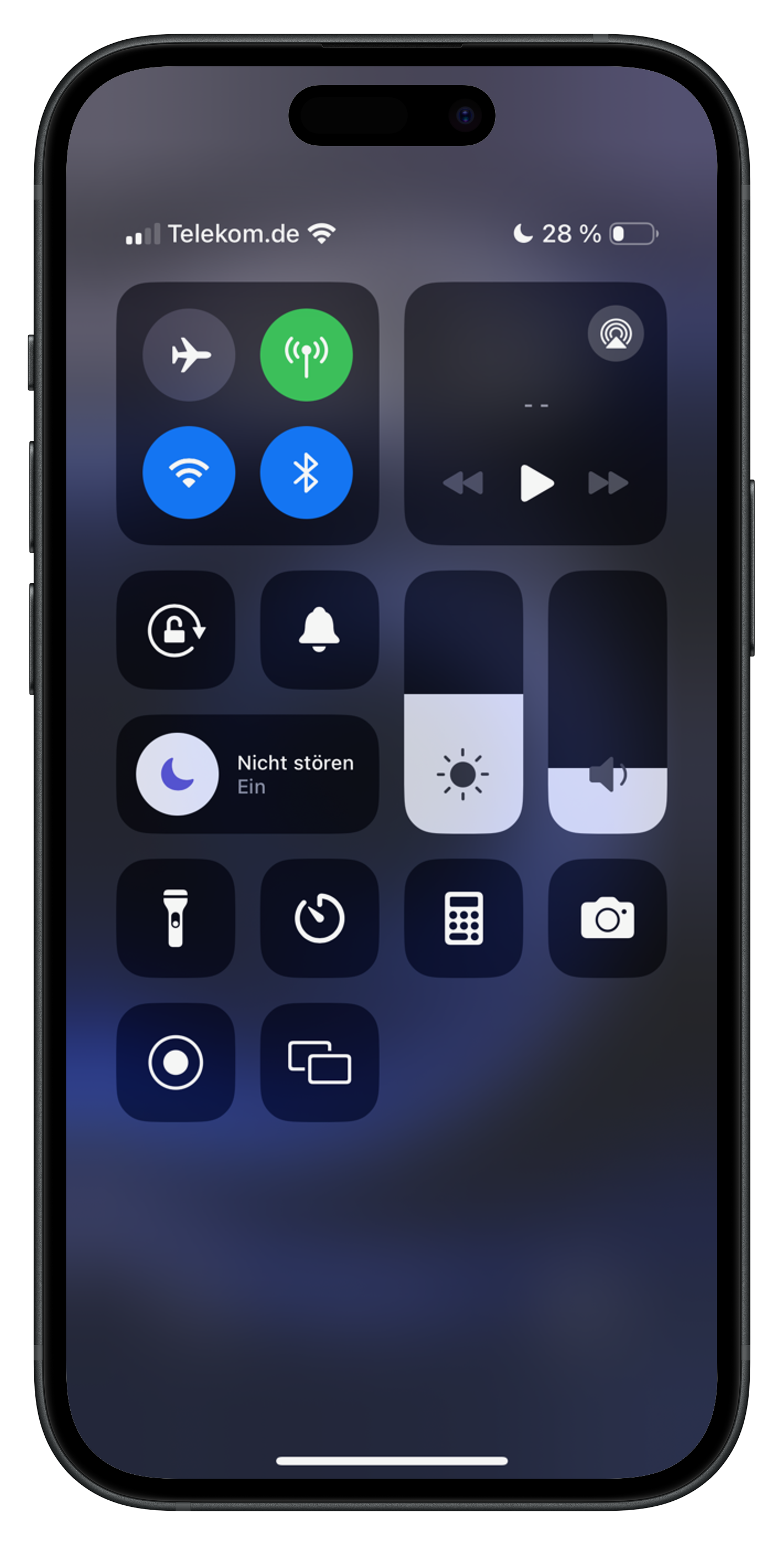
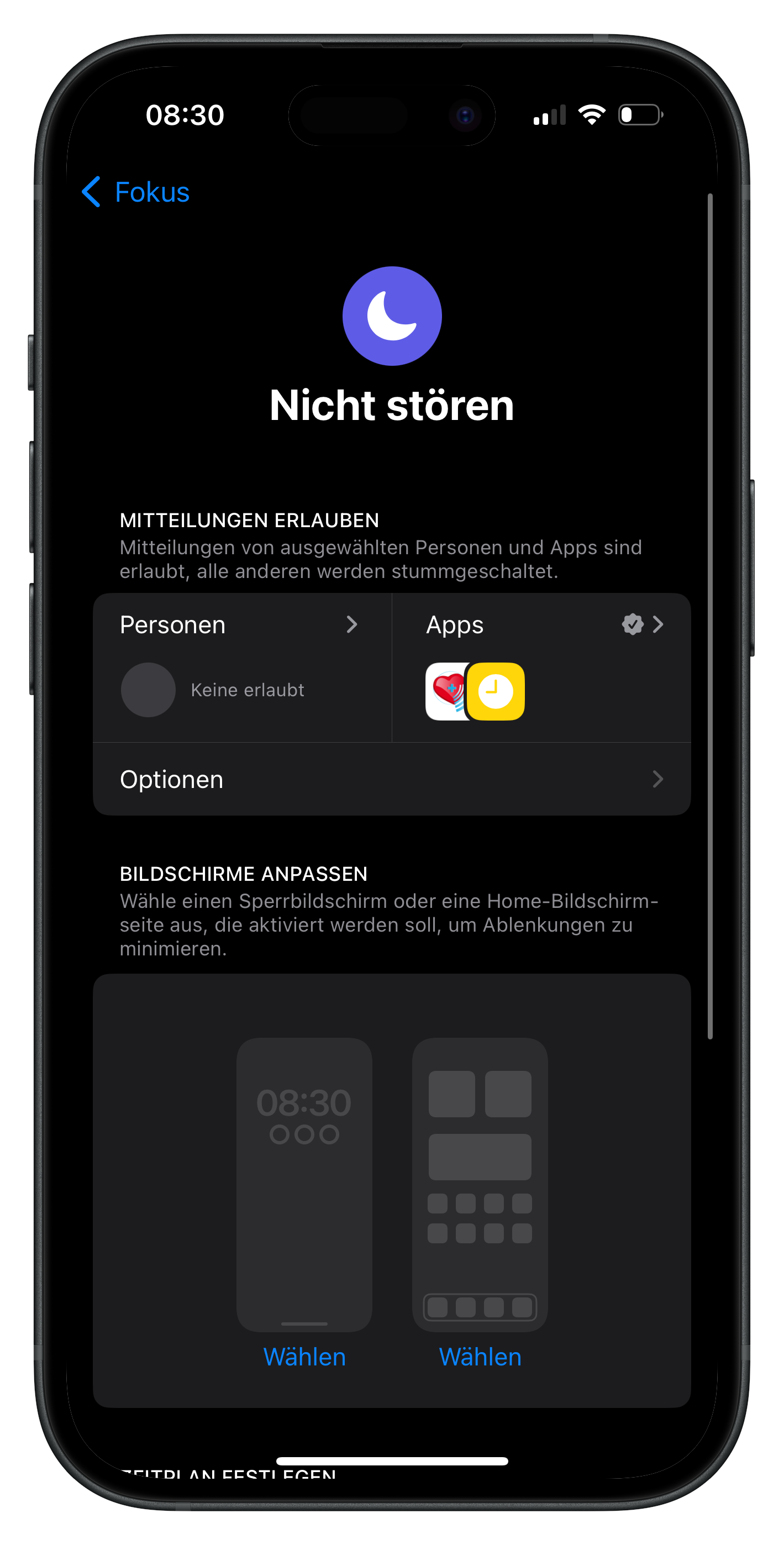
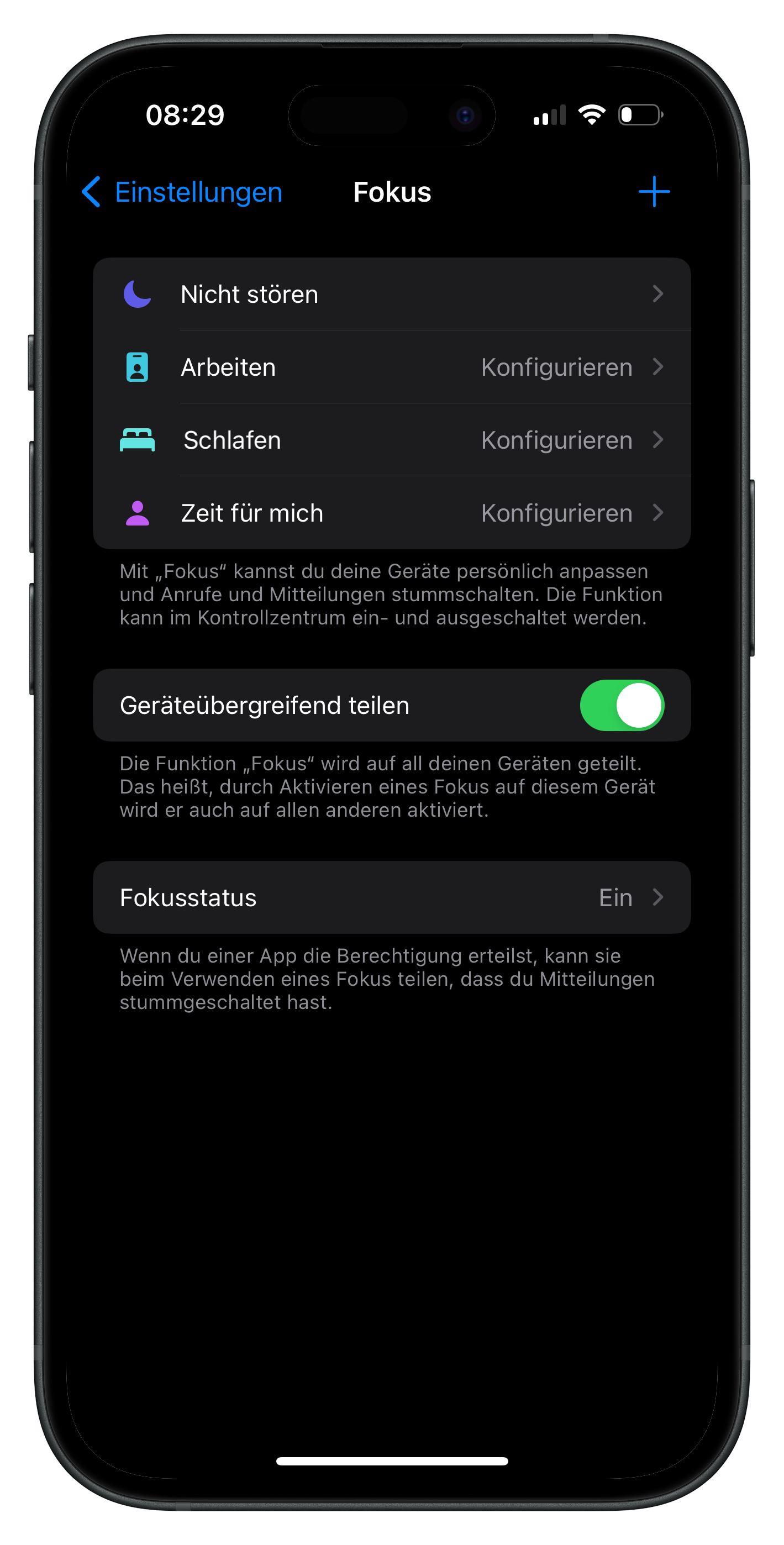
Nach erstmaliger Anmeldung in der Mobile Retter App wirst Du aufgefordert einige Systemeinstellungen vorzunehmen. Die Systemeinstellungen kannst Du anschließend auch prüfen.
“Standort-Einstellungen”: Bitte wähle bei der Frage zu Verwendung Deines Standortes die Funktion „Bei Nutzung der App“ aus. Bei fehlender Einstellung kann das Smartphone nicht geortet werden. Du kannst die Systemeinstellungen jederzeit überprüfen.
Gehe hierzu zu „Einstellungen“ > „Mobile Retter“ > „Standort“ und prüfe, ob die Funktion „Genauen Standort verwenden“ erlaubt ist. Auch muss der Standortzugriff „Immer zulassen“ ausgewählt sein.
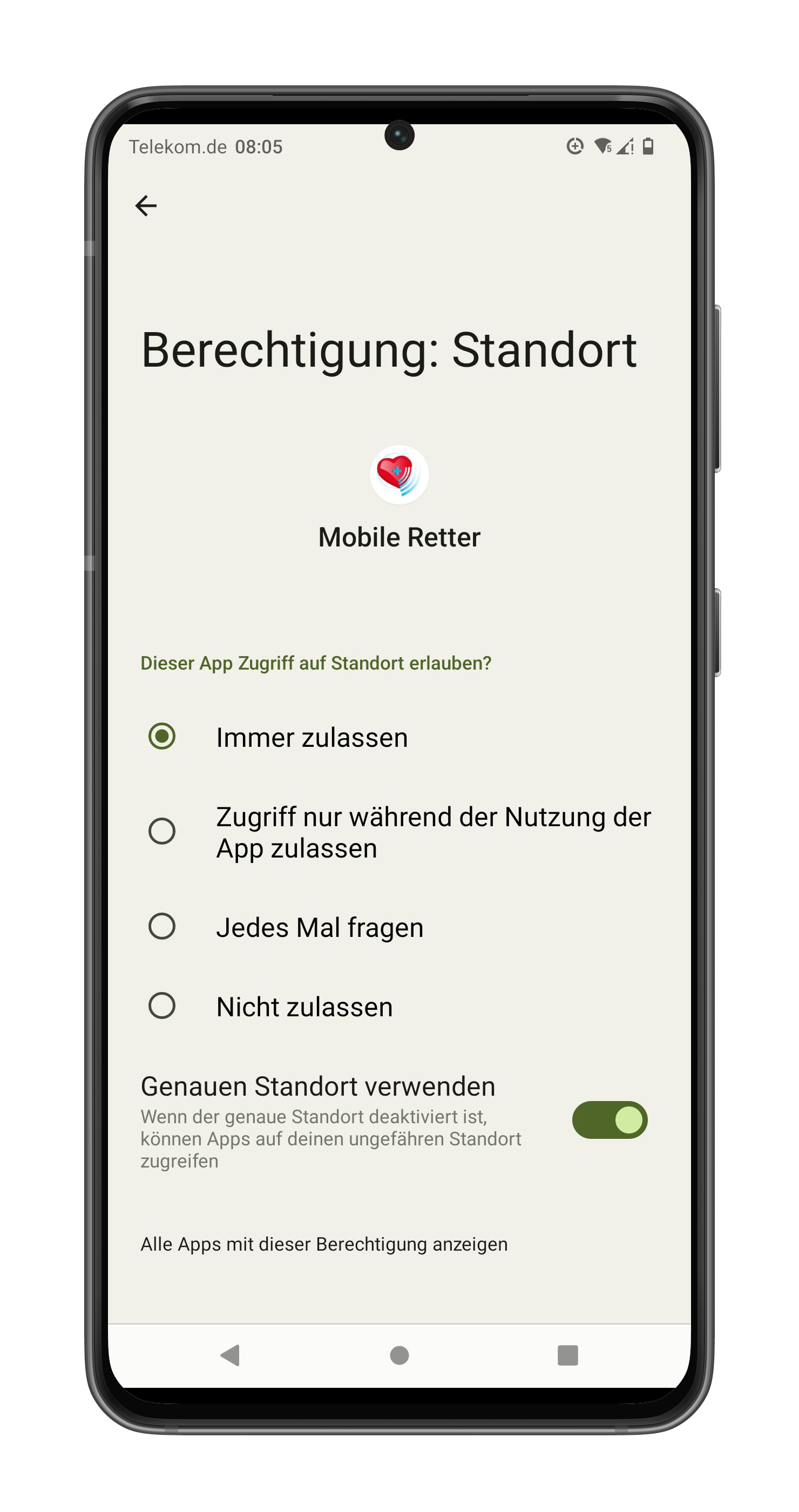
“Benachrichtigungen-Einstellungen”: Bitte wähle bei der Frage nach Mitteilungen die Funktion „Zulassen“ aus, damit Du korrekt alarmiert werden kannst.
Du kannst die Systemeinstellungen jederzeit überprüfen. Gehe hierzu zu „Einstellungen“ > “Apps” > „Mobile Retter“ und prüfe, ob die Funktion „Alle Benachrichtigungen von Mobile Retter“ aktiviert ist. Beim Anklicken der einzelnen Benachrichtigungen (zum Beispiel “Einsatzanfrage”), kannst Du individuell die Art und Weise der Benachrichtigung einstellen.
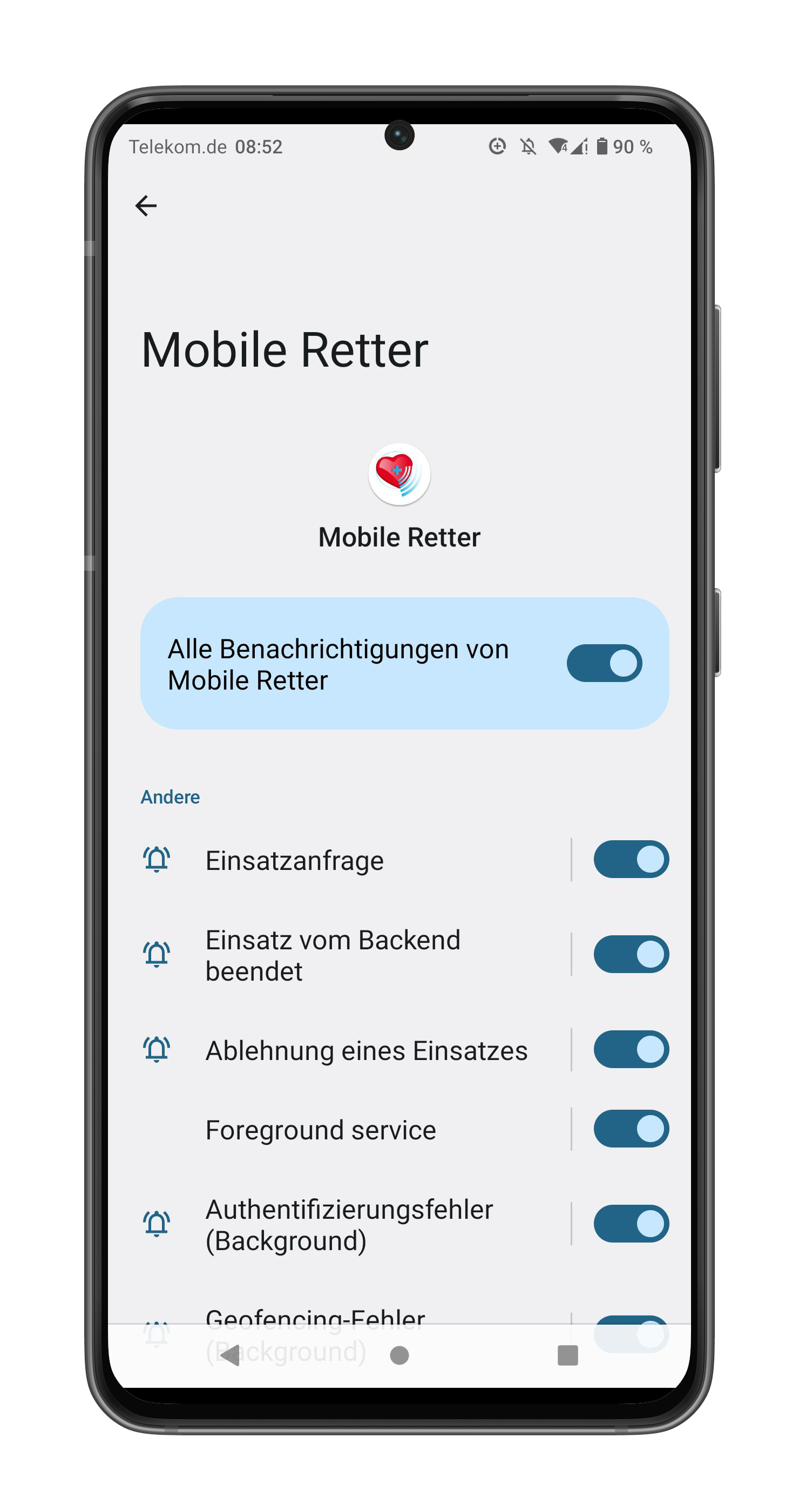
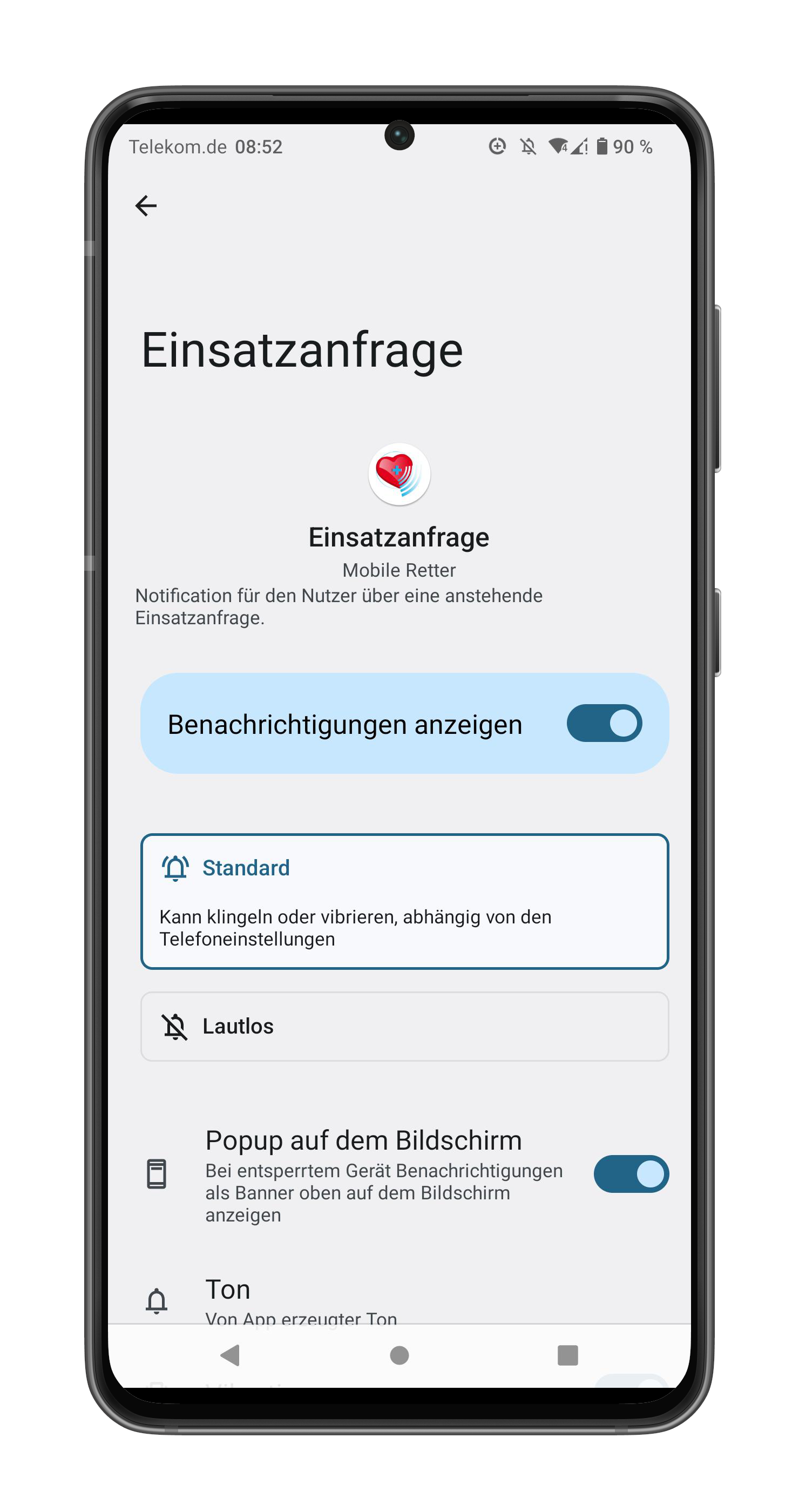
“Akku-Einstellungen”: Damit die App einwandfrei funktionieren kann, müssen die Akku einschränkenden Einstellungen auf “uneingeschränkt” eingestellt werden. Navigiere hierfür zu „Einstellungen“ > „Apps“ > “Mobile Retter App". Klicke auf „Akkunutzung der App“ und wähle die Funktion „Uneingeschränkt“ aus.
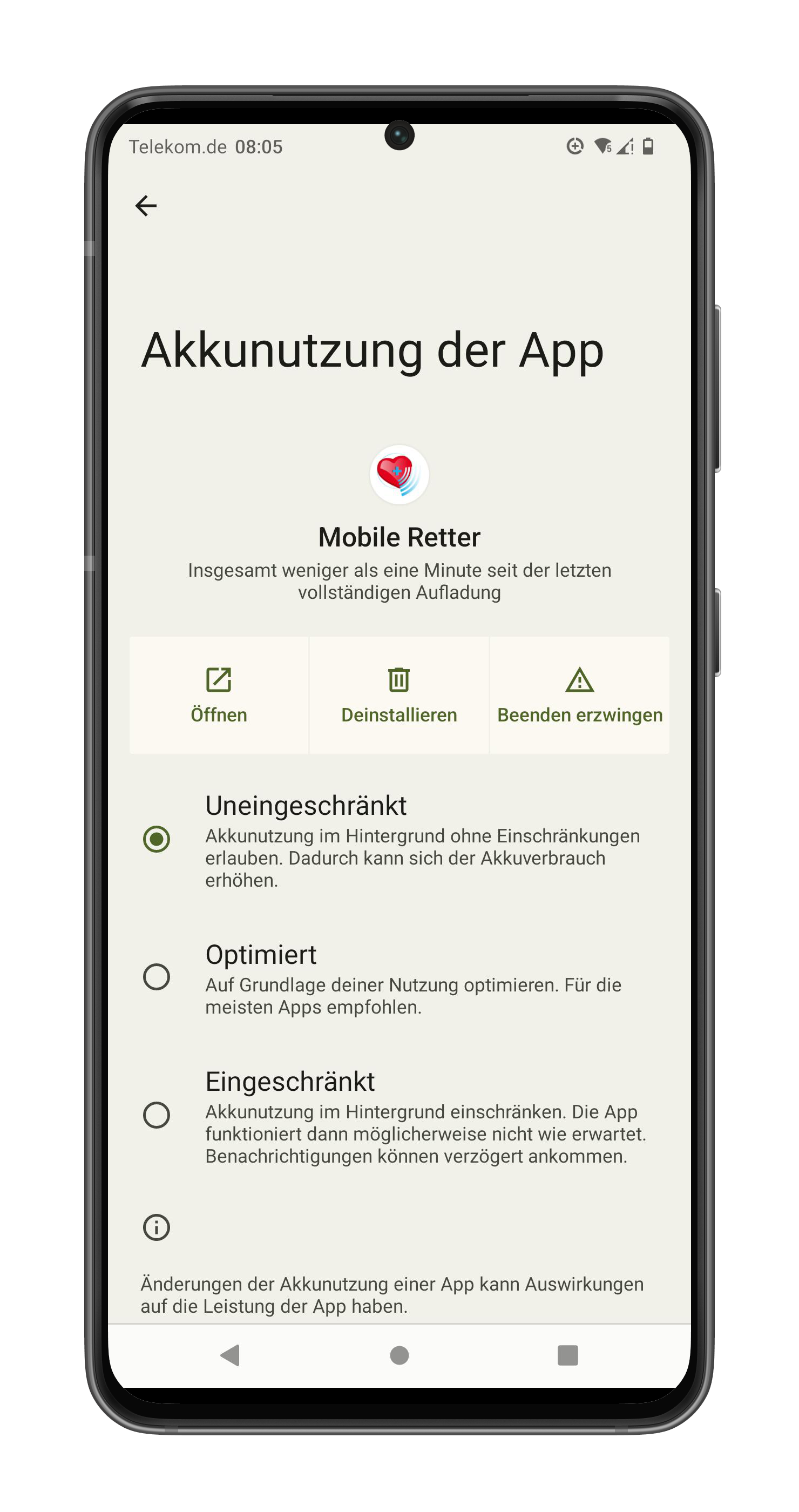
Weitere Einstellungen: Die Funktion „Akku-Optimierung“ bei Android ist standardmäßig aktiviert. Zur Verlängerung der Akkulaufzeit kann die Funktion möglicherweise die Leistung verringern oder Benachrichtigungen verzögern. Damit die Mobile Retter App uneingeschränkt funktionieren kann muss die Funktion „Akku-Optimierung“ deaktiviert sein. Die Funktion “App-Aktivität bei Nichtnutzung stoppen”: Wenn die Mobile Retter App längere Zeit nicht genutzt wurde oder nur im Hintergrund läuft, dann führt Android folgende Funktionen zur Optimierung der App durch:
Temporäre Dateien löschen, um Speicherplatz freizugeben
App-Berechtigungen widerrufen
Ausführung nicht verwendeter Apps im Hintergrund beenden
Verhindern, dass nicht verwendete Apps Benachrichtigungen senden
Dass führt dazu, dass keine Alarmierung erfolgt. Die Funktion „App-Aktivität bei Nichtnutzung stoppen“ muss für die Mobile Retter App deaktiviert sein. Navigiere zu „App-Info“ und dann zu „Nicht verwendete Apps“. Deaktiviere hier „App-Aktivität bei Nichtnutzung stoppen“.
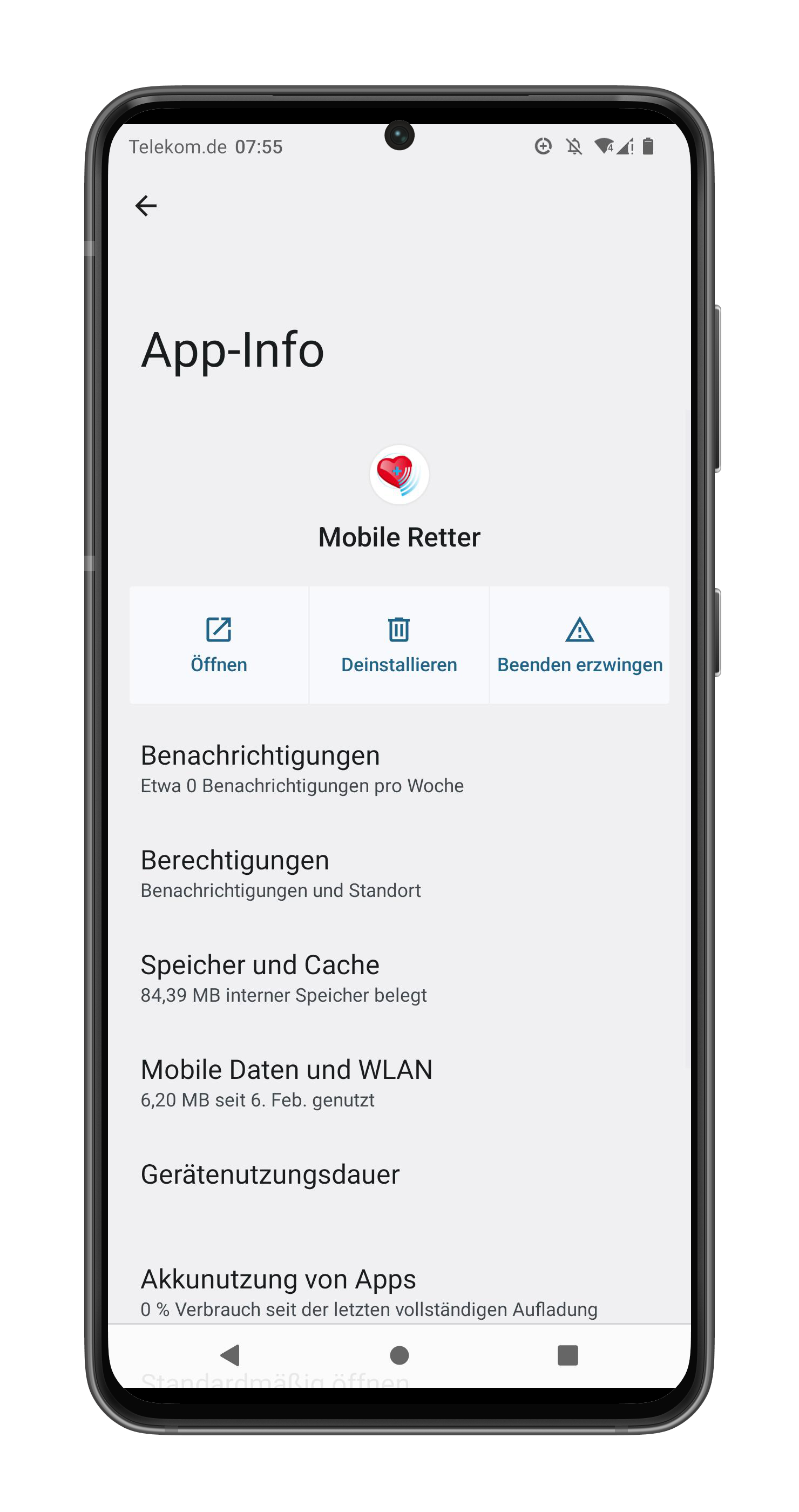
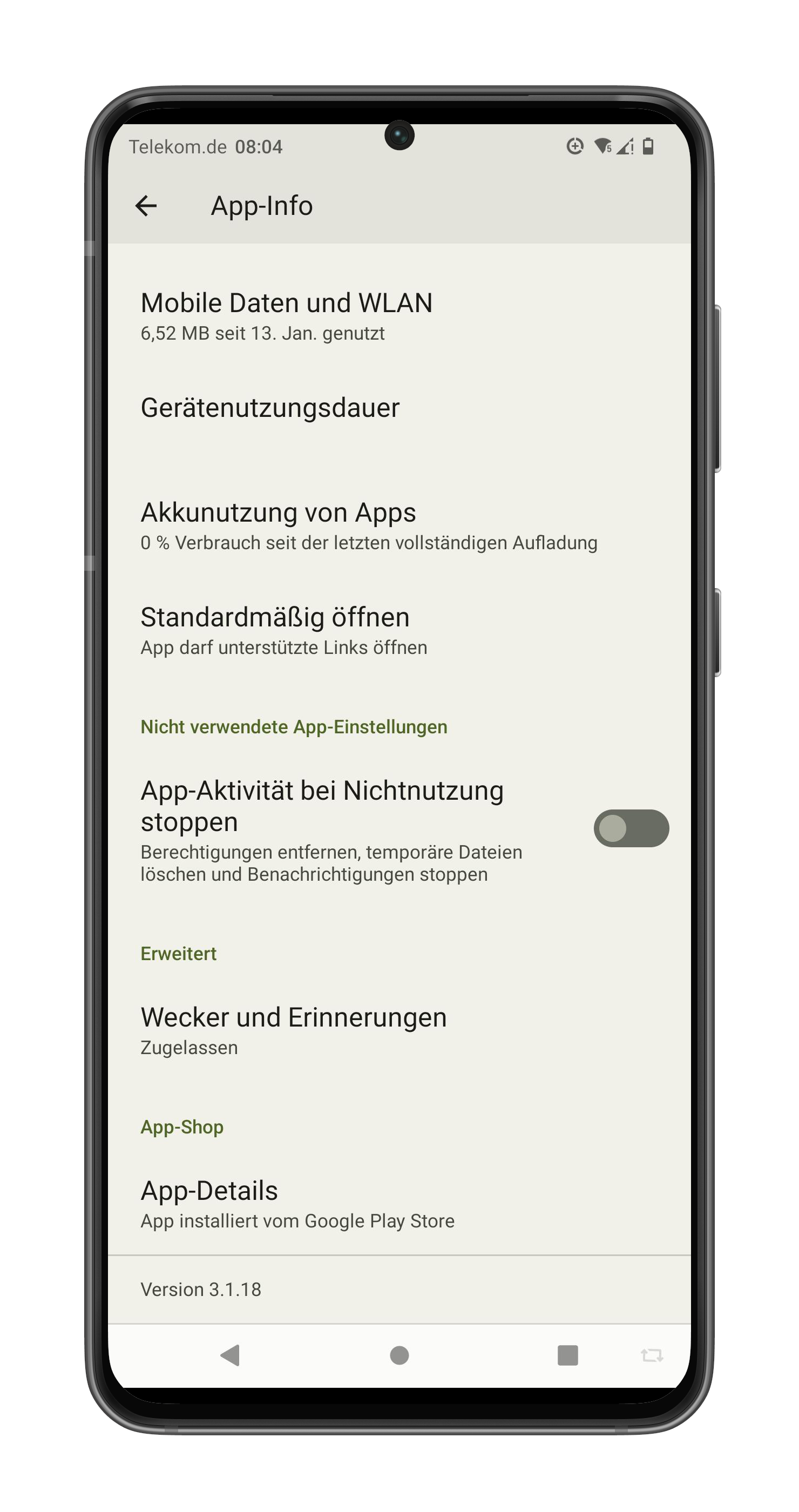
“Bitte nicht stören-Einstellungen”:
Die Benachrichtigungseinstellungen sind grundlegend wichtig für eine erfolgreiche Alarmierung. Bei Android Geräten kann es aber zusätzlich notwendig sein, der App explizit in den Einstellungen zu erlauben den „Bitte nicht stören“-Modus zu überspielen
Um dies einzustellen, gehe auf “Einstellungen” > “Apps” > “Mobile Retter” > “Benachrichtigungen” > “Einsatzanfrage” (bspw.) > “Bitte nicht stören ignorieren”
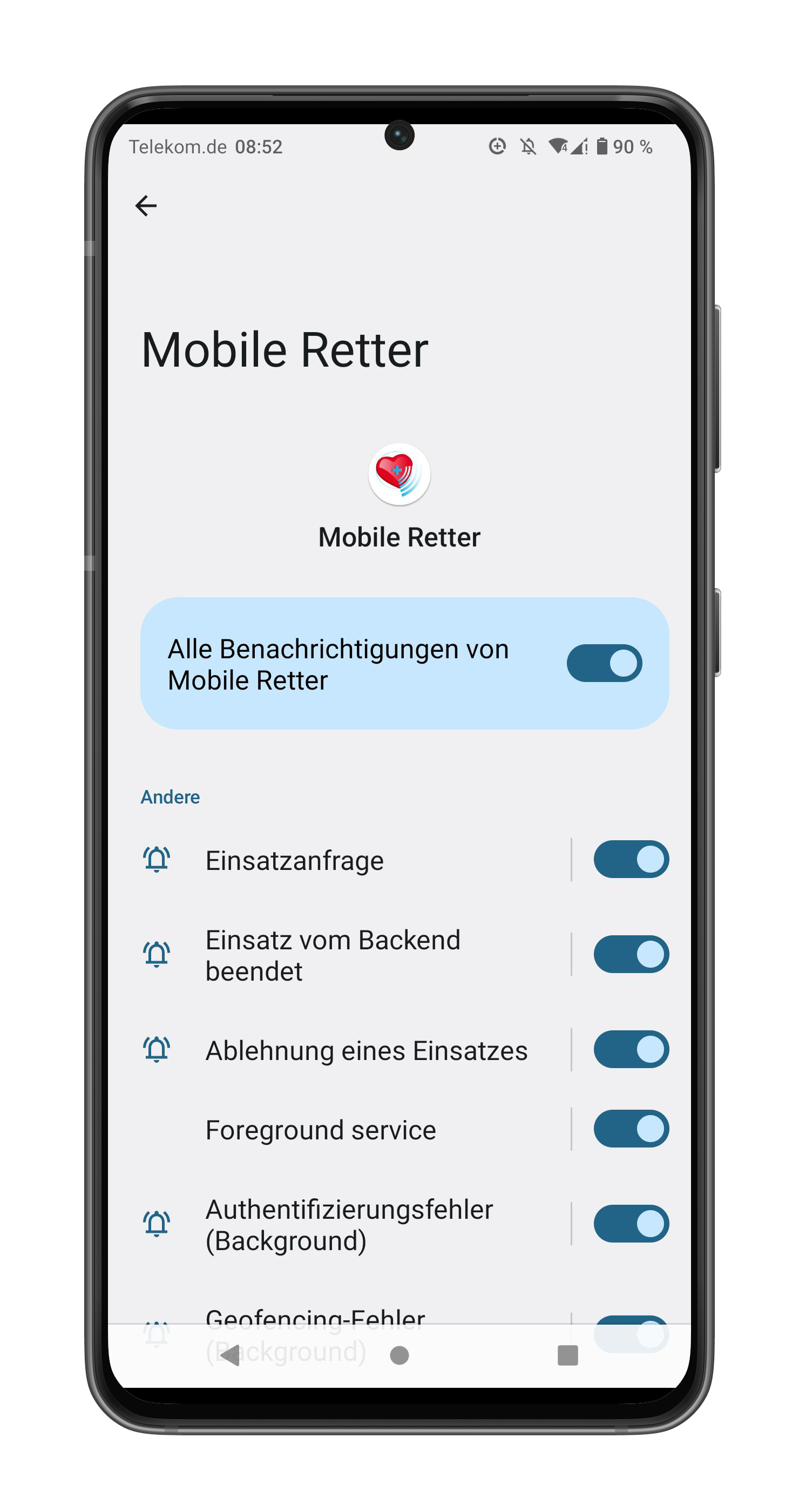
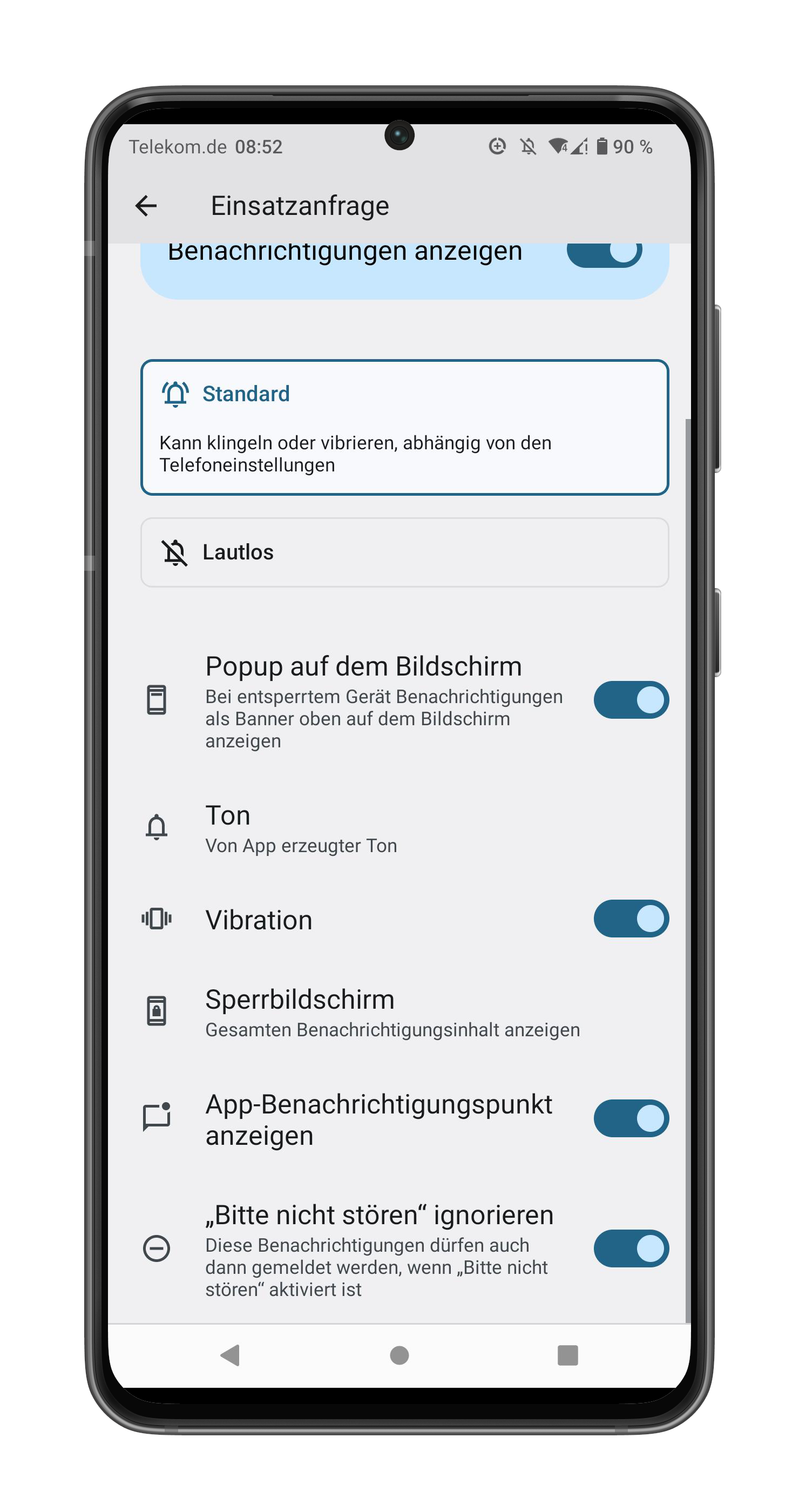
Um Deine gesetzten Einstellungen zu überprüfen, kannst Du den Funktionstest in der Mobile Retter App machen. Gehe dazu in “Einstellungen” > “Funktionstest”.
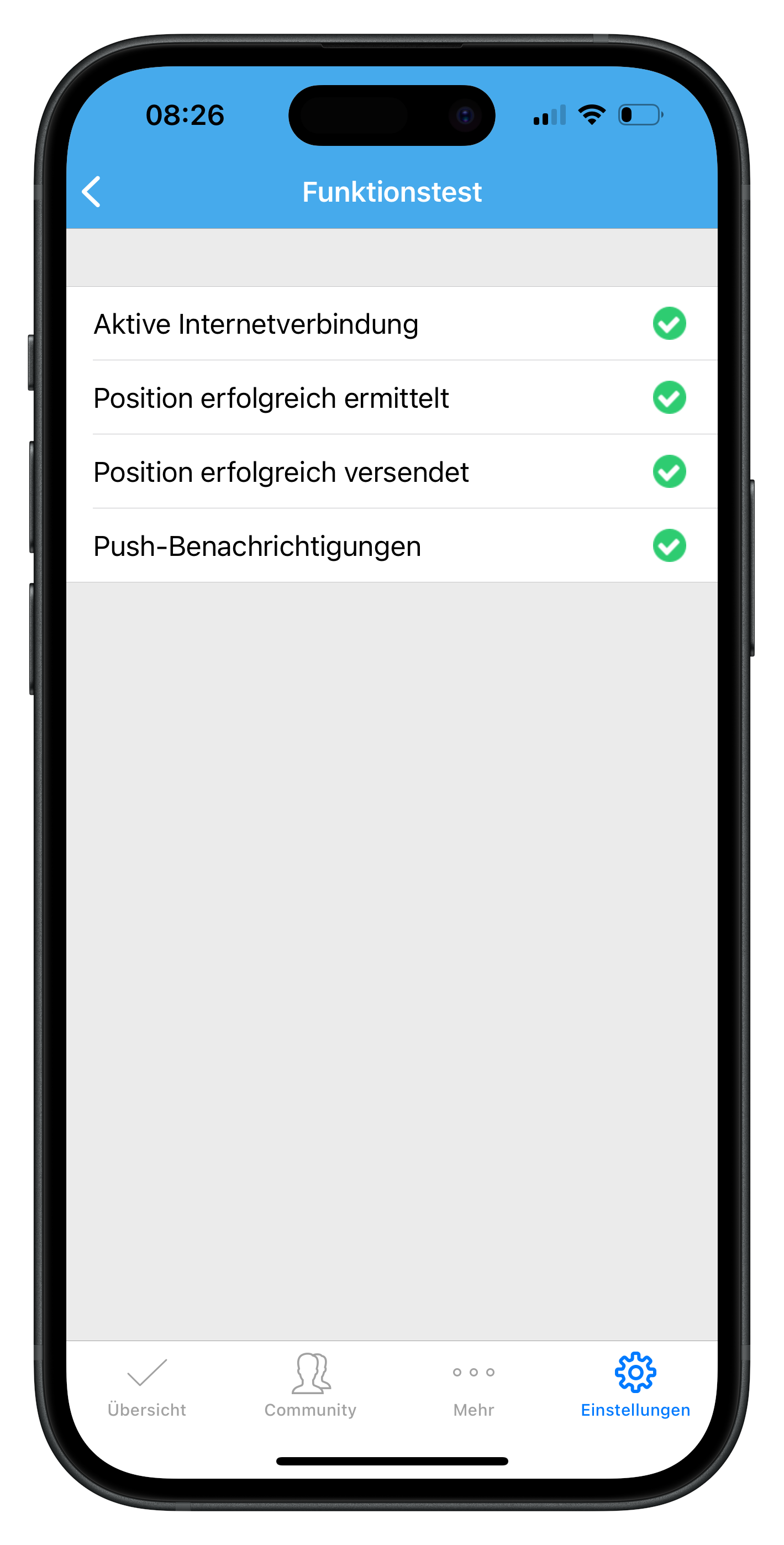
Gehe dazu in Deine Geräteeinstellungen und lösche den Cache. Anschließend kannst Du die Mobile Retter App deinstallieren- und wieder neu installieren. Melde Dich wie gewohnt in der Mobile Retter App an, überprüfe die App- und Systemeinstellungen und mache den Funktionstest.
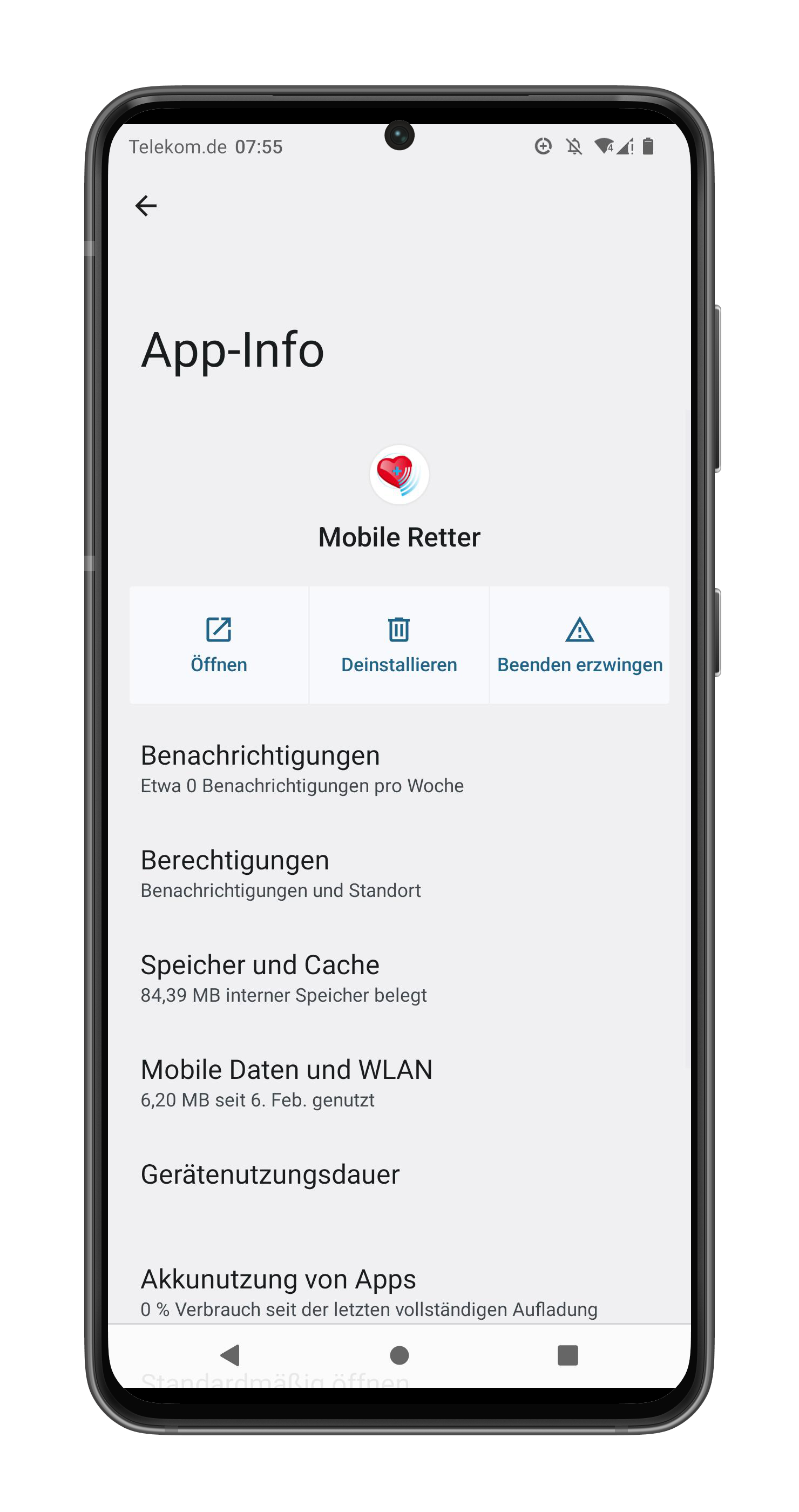
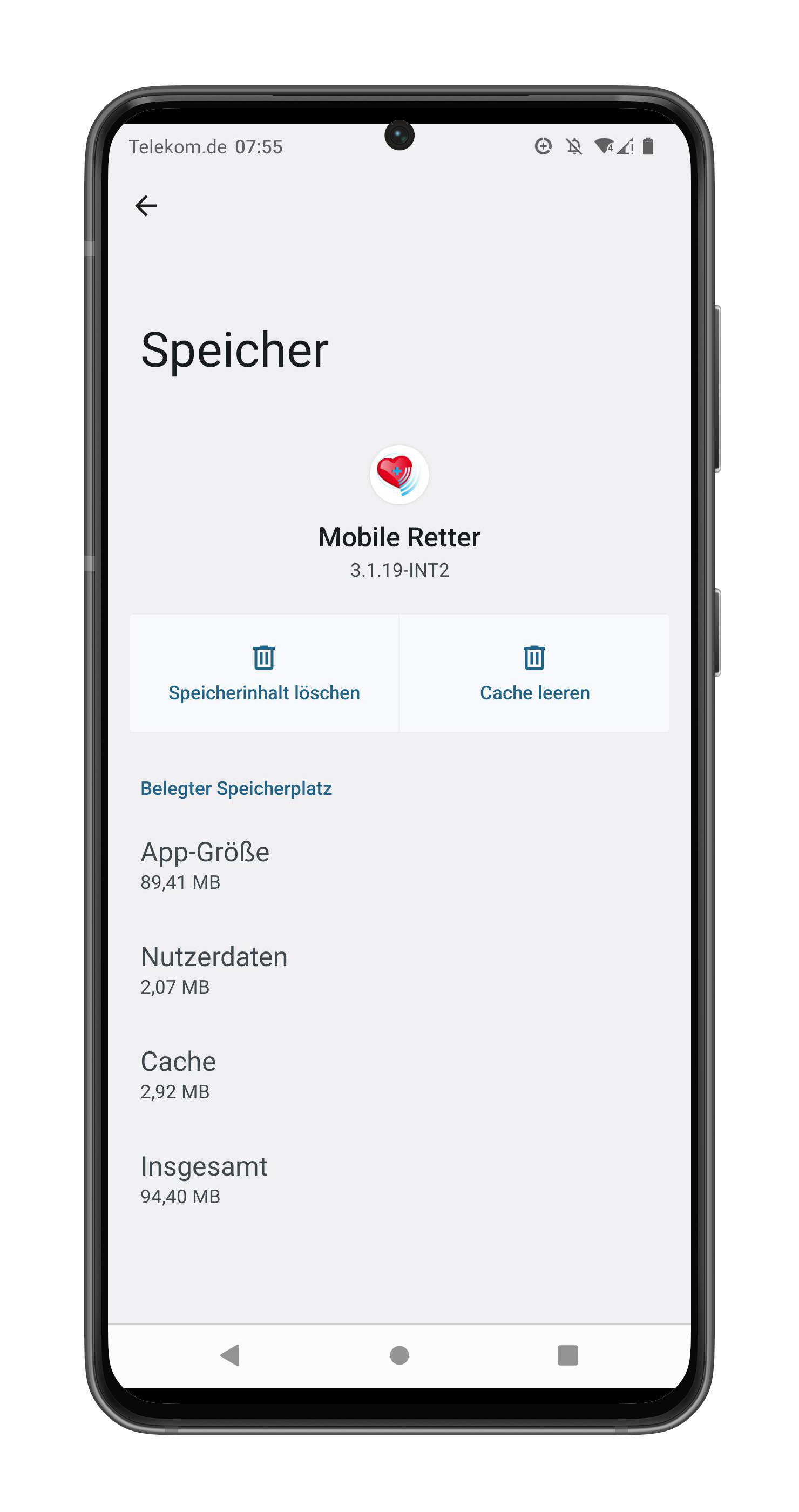
Bei neueren Android-Versionen werden die verschiedenen Alarmierungstöne ausgeblendet und müssen erst durch das Einblenden der Benachrichtigungskategorien wieder eingeblendet werden. Die folgende Anleitung zeigt dir die einzelnen Schritte dazu:
Anleitung: Einstellungen > Benachrichtigungen > erweiterte Einstellungen > Benachrichtigungskategorien für jede App verwalten
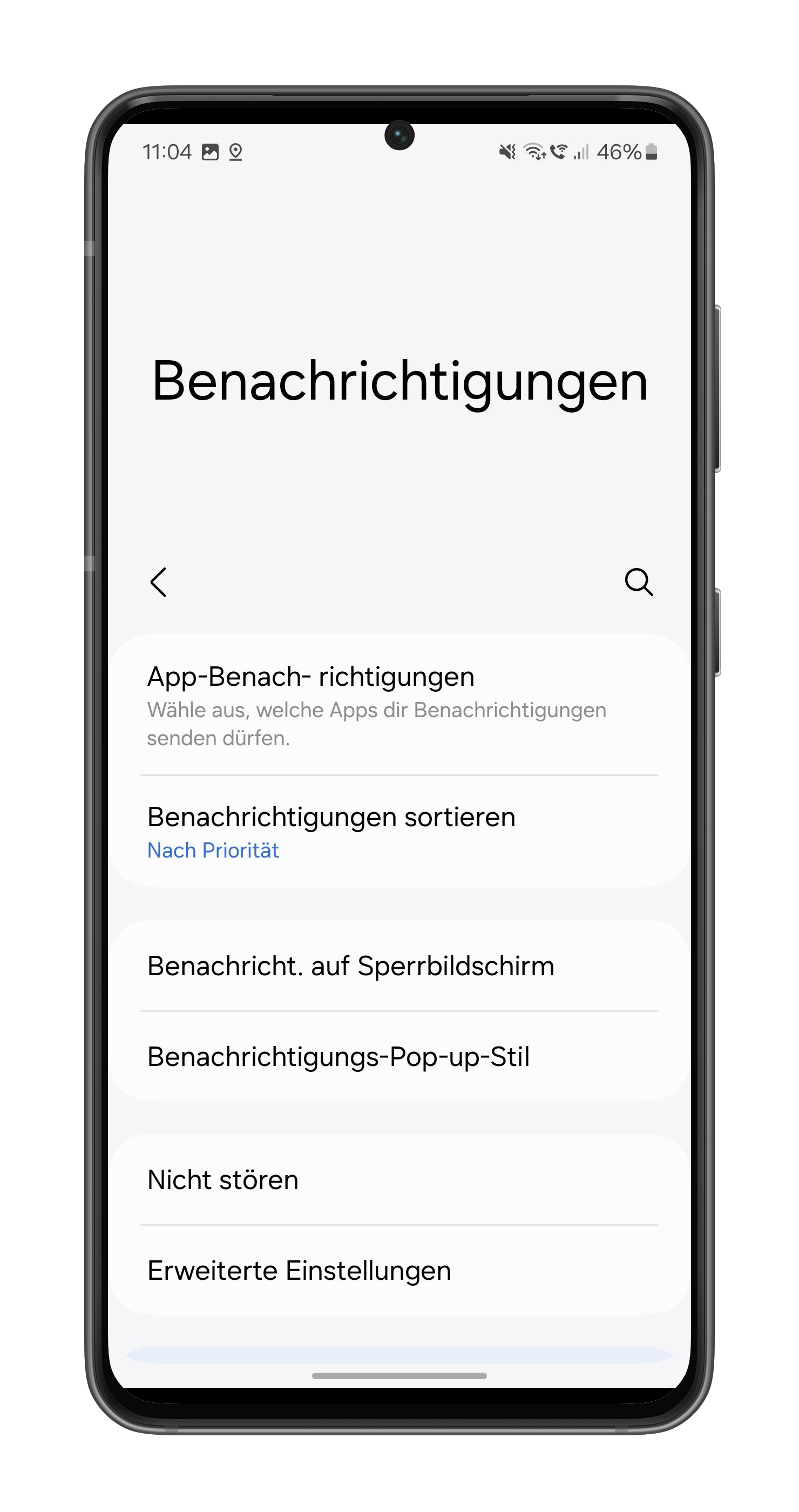
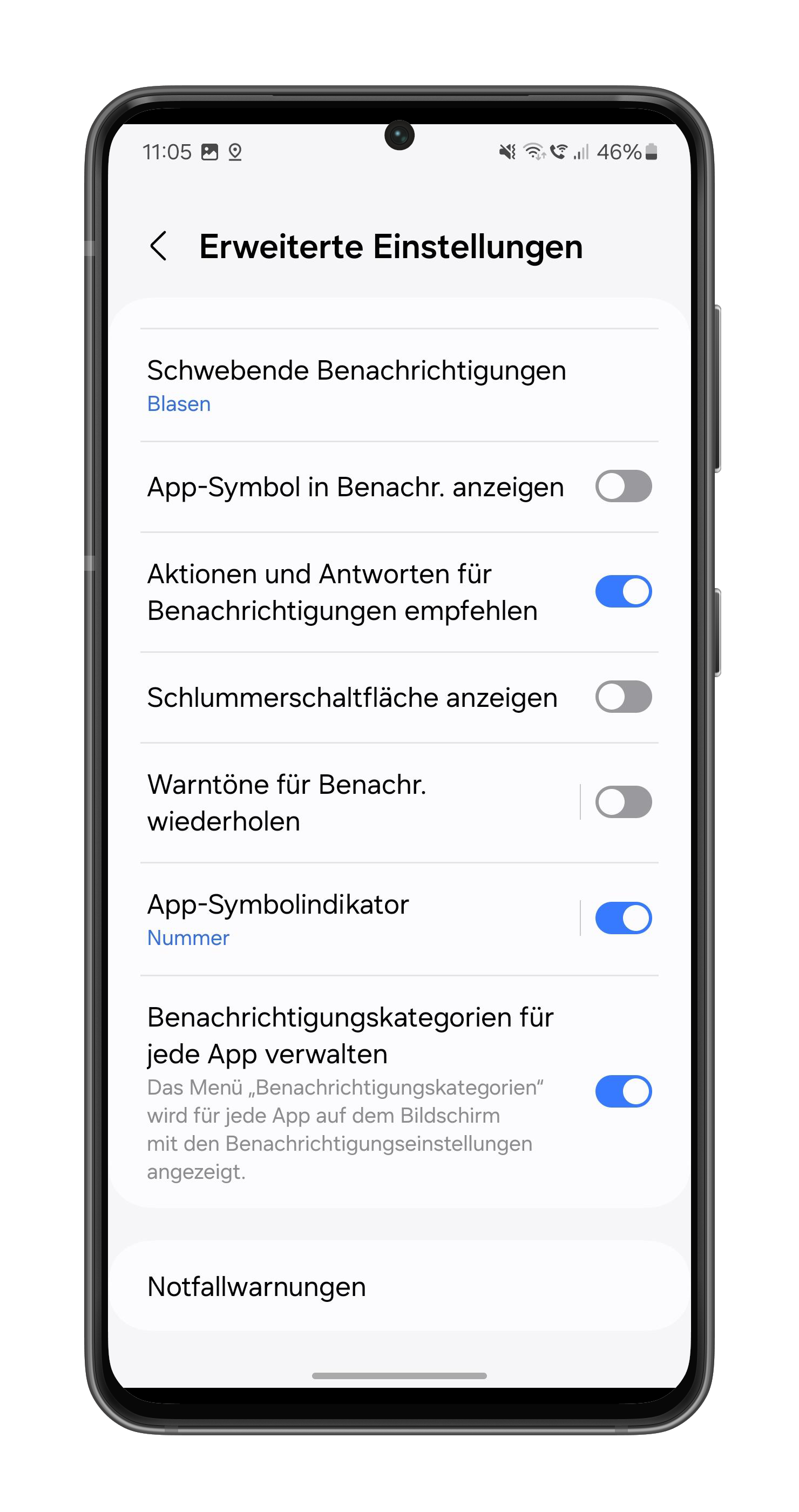
Wenn der untere on/off-Button aktiviert wird, sollte folgende Einstellungsmöglichkeit unter Mobile Retter > Benachrichtigungen erscheinen:
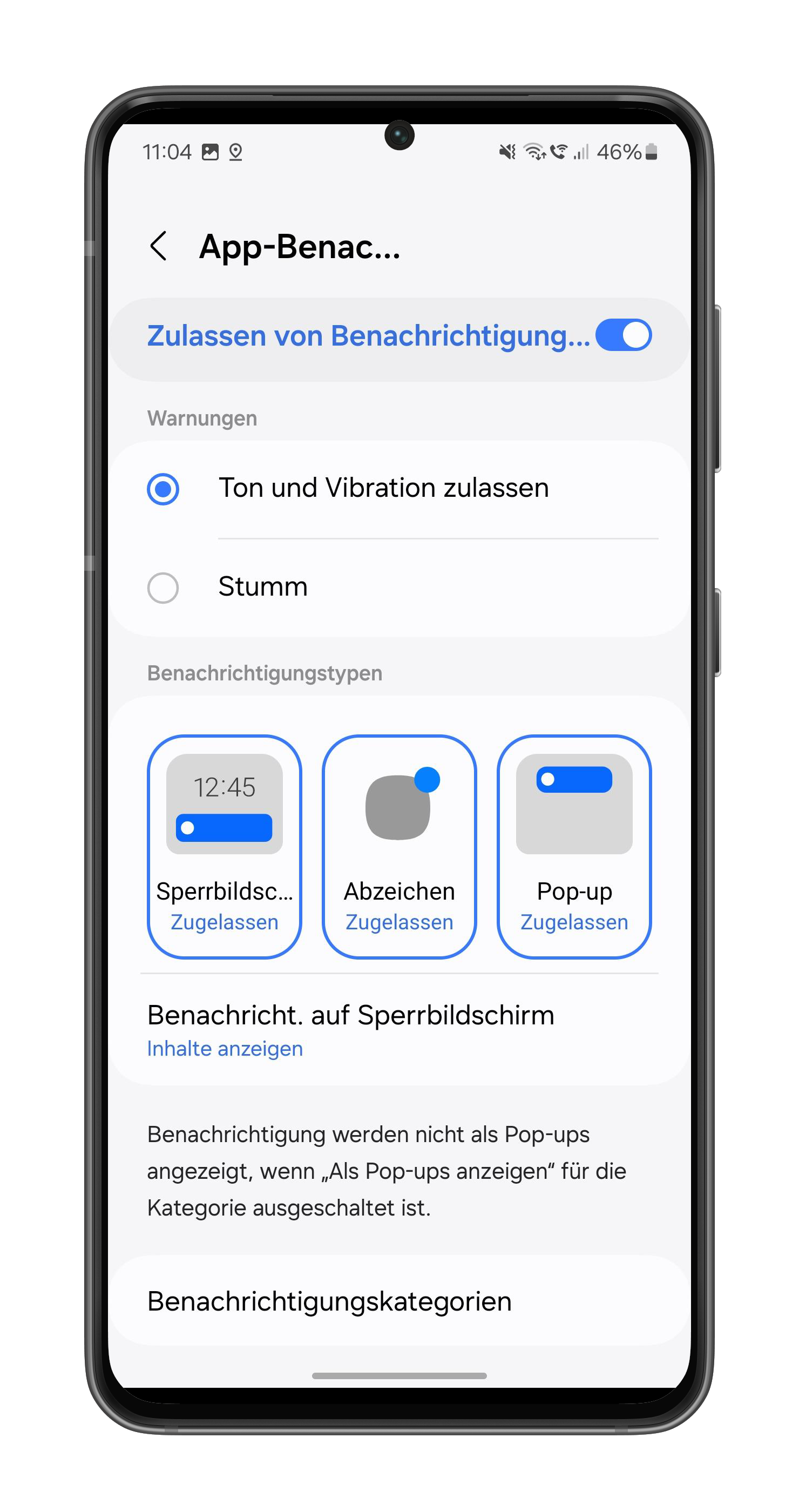
Der Alarmierungston kann in der Mobile Retter App unter „Profil” > “Alarmpräferenzen“ eingestellt werden. Wähle dort unter den verfügbaren Alarmierungstönen aus.
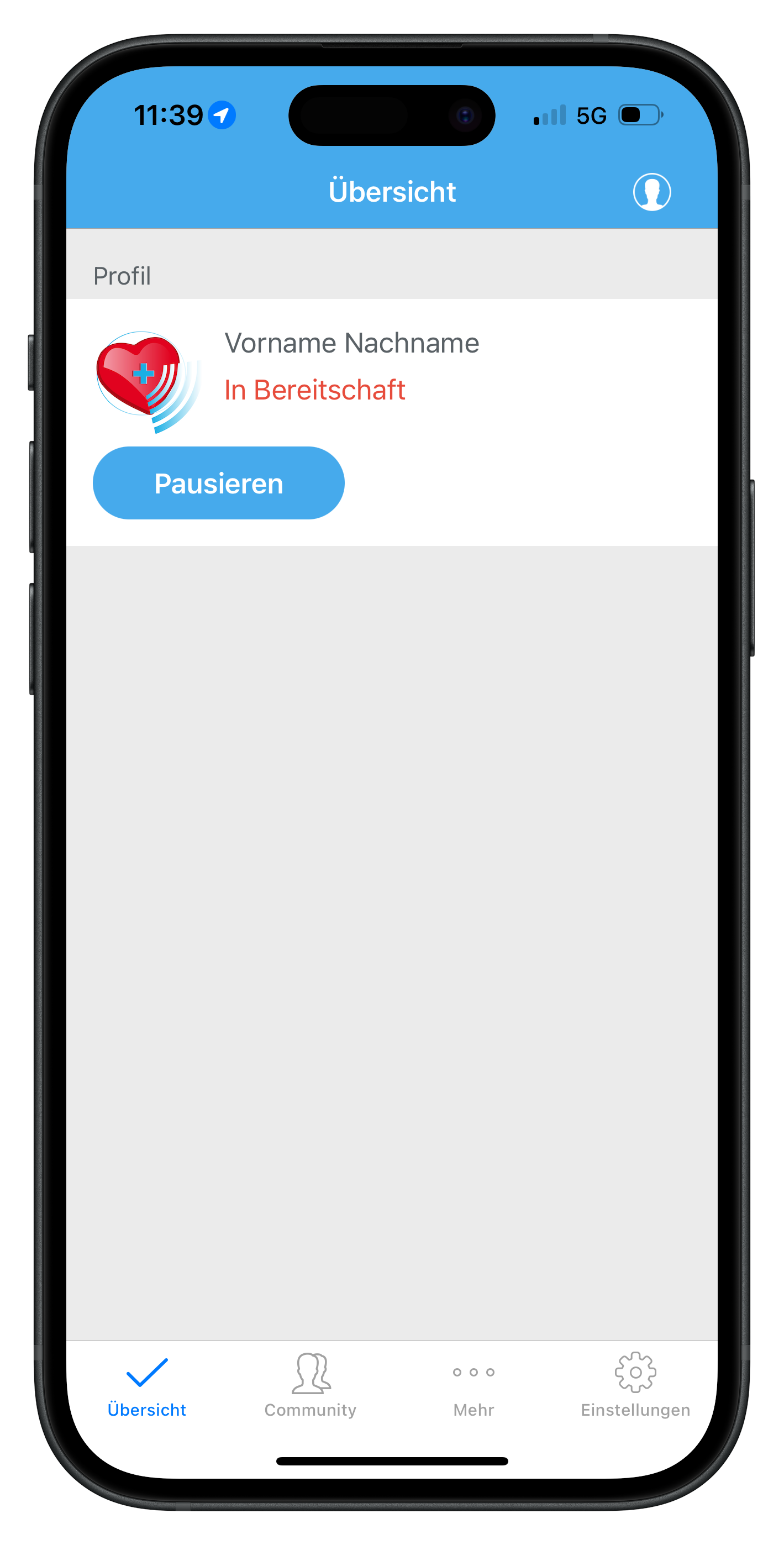
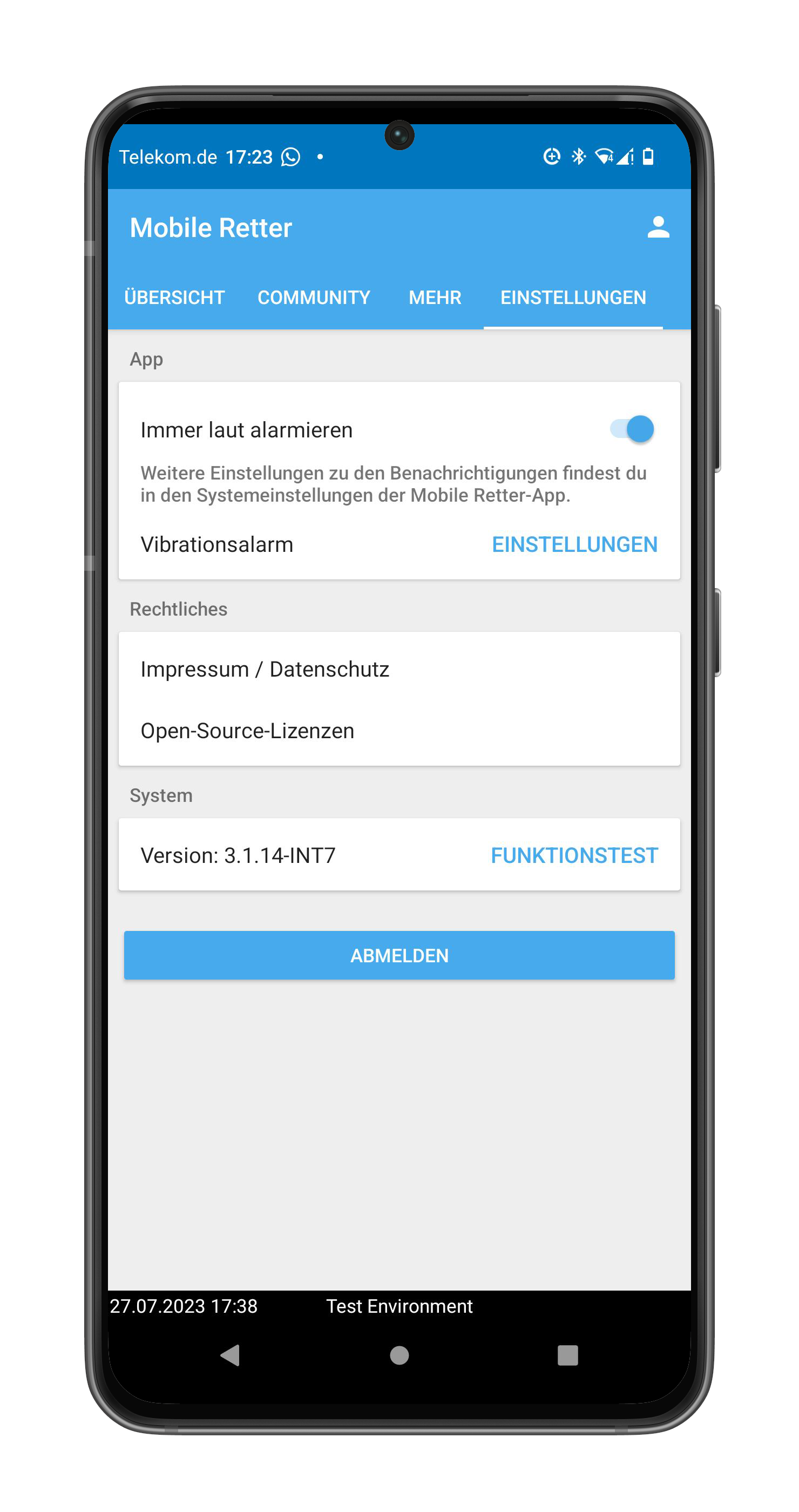
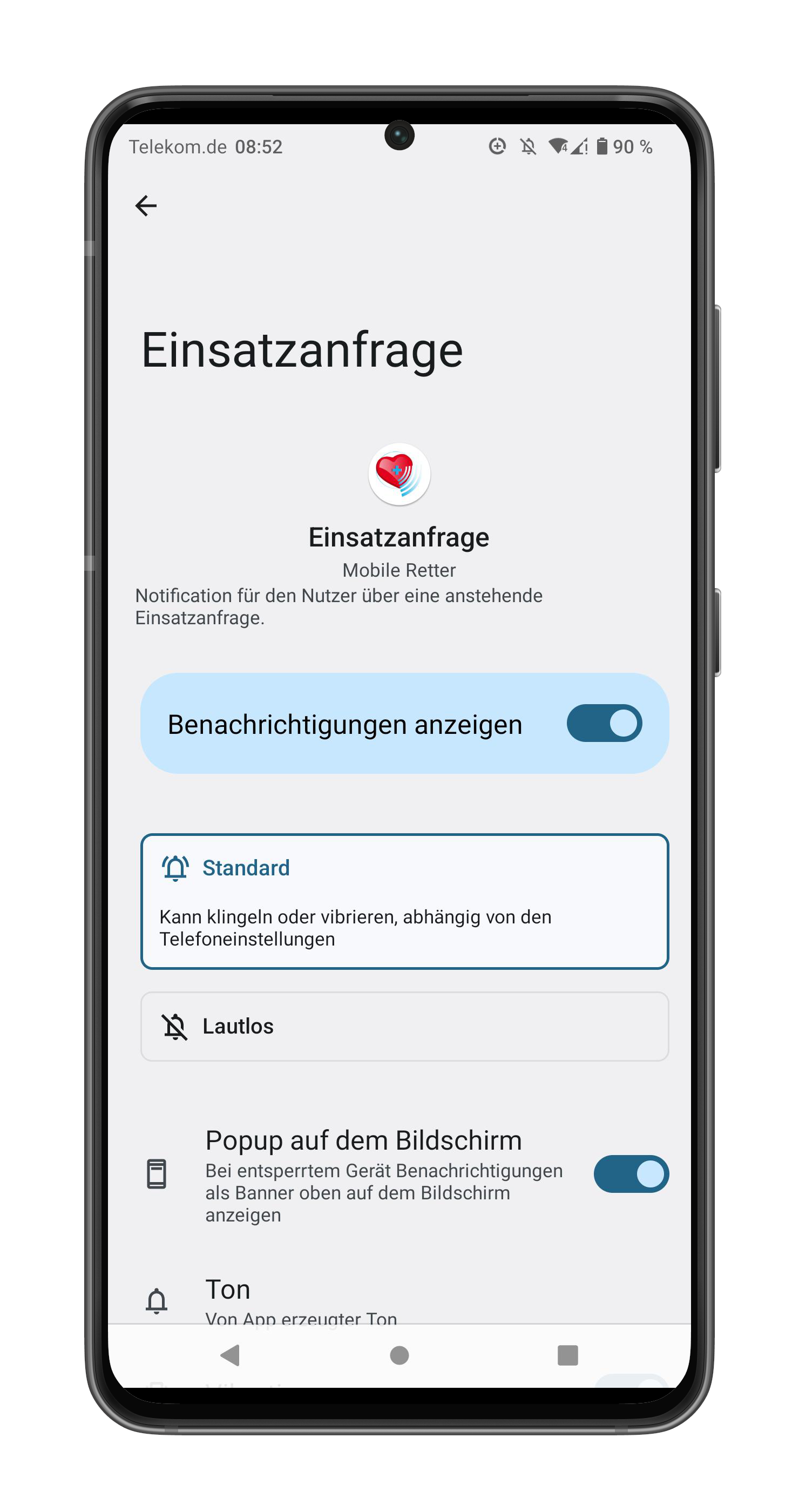
Im aktivierten „Bitte nicht stören“-Modus wird das Smartphone und damit auch die Mobile Retter App nicht benachrichtigt und damit wirst Du nicht laut alarmiert. Damit Du in diesem Modus weiterhin laut alarmiert wirst, musst Du in der Mobile Retter App den Zugriff während „Bitte nicht stören“ aktivieren. Um dies einzustellen, gehe auf “Einstellungen” > “Apps” > “Mobile Retter” > “Benachrichtigungen” > “Einsatzanfrage” (bspw.) > “Bitte nicht stören ignorieren”.
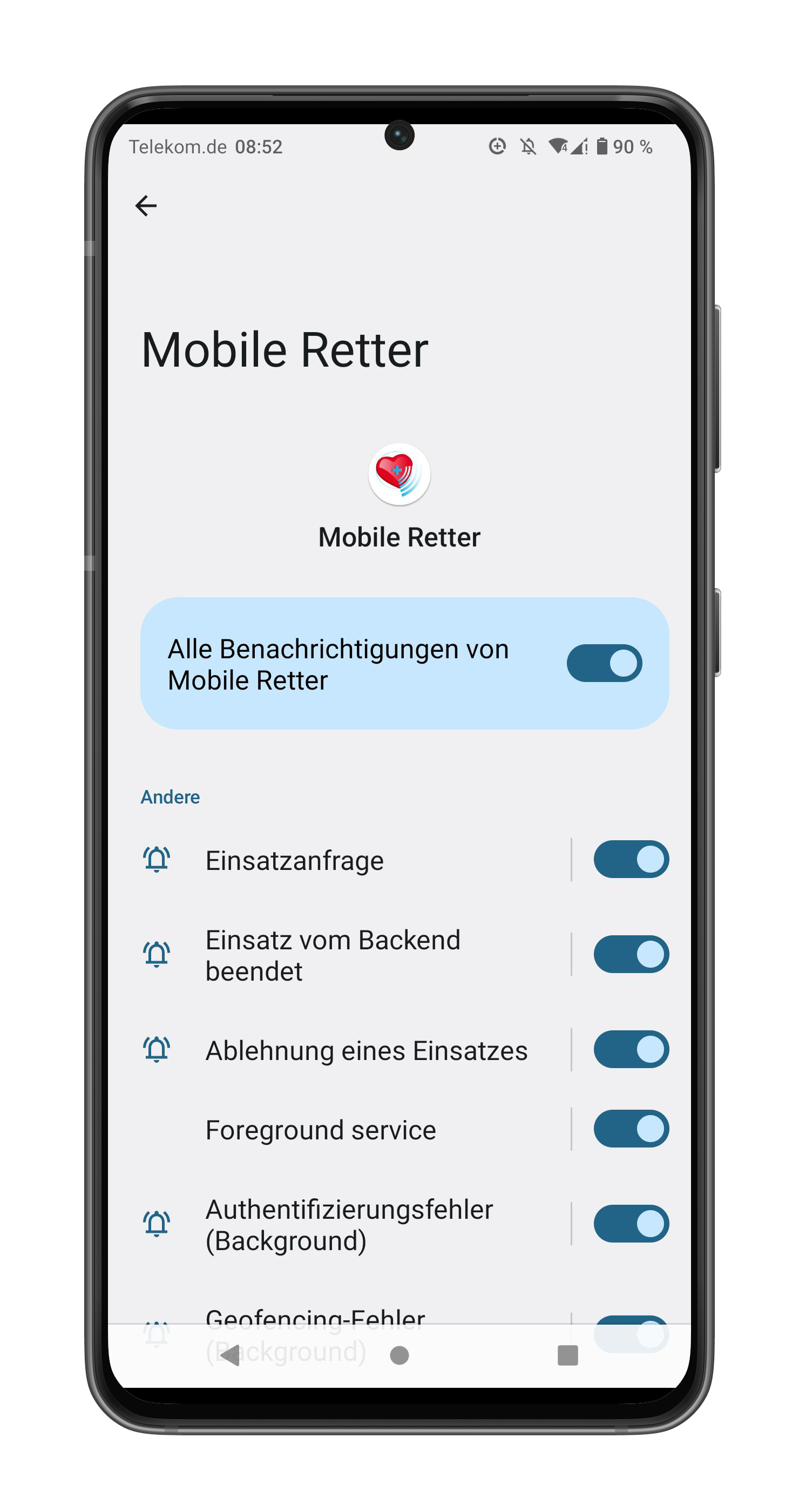
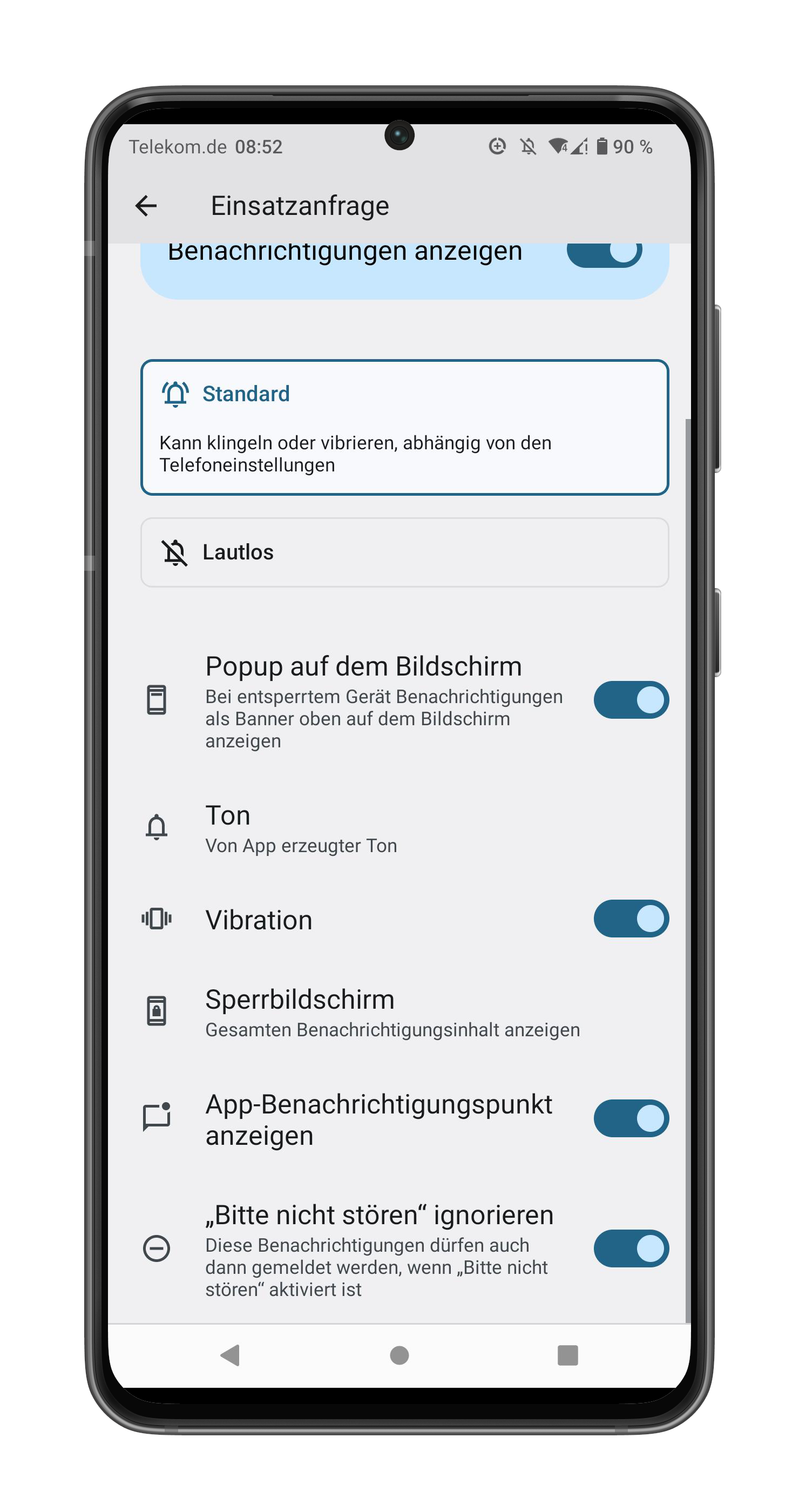
Unsere App unterstützt Android-Geräte für die Android-Versionen 11 und neuer. Solltest Du Bedenken haben, dass Dein Gerät zu alt ist, kannst Du dies in den Systemeinstellungen Deines Geräts nachschauen.
Die Mobile Retter App ist für Android Geräte mit der Softwareversion 11 und höher optimiert. So können wir eine Stabilität, Sicherheit und Zukunftsfähigkeit gewährleisten.
Generell bringt eine Optimierung von Apps auf Android 11 und höher eine Reihe an Vorteilen mit sich. Ältere Android-Versionen erhalten keine Sicherheitsupdates mehr, was ein erhöhtes Risiko für Sicherheitslücken bedeutet. Neue Geräte und Funktionen werden vor allem für aktuelle Android-Versionen entwickelt und Verbesserungen, wie optimierte Berechtigungen und effizienter Ressourceneinsatz, stehen nur in neueren Versionen zur Verfügung. Zudem wird die Unterstützung älterer Versionen nach und nach eingestellt, wodurch sie unzuverlässig werden können.
Falls Du ein Gerät mit einer älteren Android-Version verwendest, empfehlen wir folgende Schritte:
1. System-Update prüfen: Bitte suche in den Einstellungen deines Smartphones nach verfügbaren Updates
2. Aktualisierung des Geräts in Erwägung ziehen: Falls kein Update möglich ist, kann ein Wechsel auf ein neueres Smartphone langfristig sinnvoll sein, um die Mobile Retter App sowie weitere Anwendungen weiterhin nutzen zu können.
Jedes Mal, wenn du die App deinstallierst und neu installierst, erstellt dein Gerät eine neue Geräte-ID. Da die alte Geräte-ID nicht mehr benötigt wird, löscht diese dein Gerät. Unsere App kann hierdurch die alte Version der Geräte-ID nicht mehr zuordnen und gibt dadurch nur den Titel "Unbekanntes Gerät" aus. Dieses Gerät kannst du ganz beruhigt löschen.
Die aktuell installierte App-Version erkennst du im Apple App Store bzw. Google Play Store. Klicke dazu im Store die Mobile Retter App an und auf “Neuerungen”, bzw. “Neue Funktionen”. Hier werden die Versionsnummern aufgeführt. Wird dir im oberen Bereich neben dem App-Icon direkt der Button “Öffnen” angezeigt, hast du bereits die aktuellste Version installiert. Andernfalls erscheint hier “Aktualisieren”.
Android: Wenn du weiter hinunter scrollst, werden dir unter der Überschrift App-Info wichtige Informationen, sowie die neueste App-Versionsnummer angezeigt.
iOS: Mit einem Klick auf “Neue Funktionen” wird dir der Versionsverlauf chronologisch angezeigt.
QBA
Du als Ersthelfender bist primär angehalten, die Qualifikationen selbst einzutragen, die notwendigen Nachweise hochzuladen und die Daten aktiv zu pflegen. Deine regionalen Koordinierenden können diese Daten jedoch ebenfalls unterstützend für dich eintragen.
Zuerst navigierst du in der App zu deinem Profil und dem neuen Bereich „Qualifikation und Dokumente“.
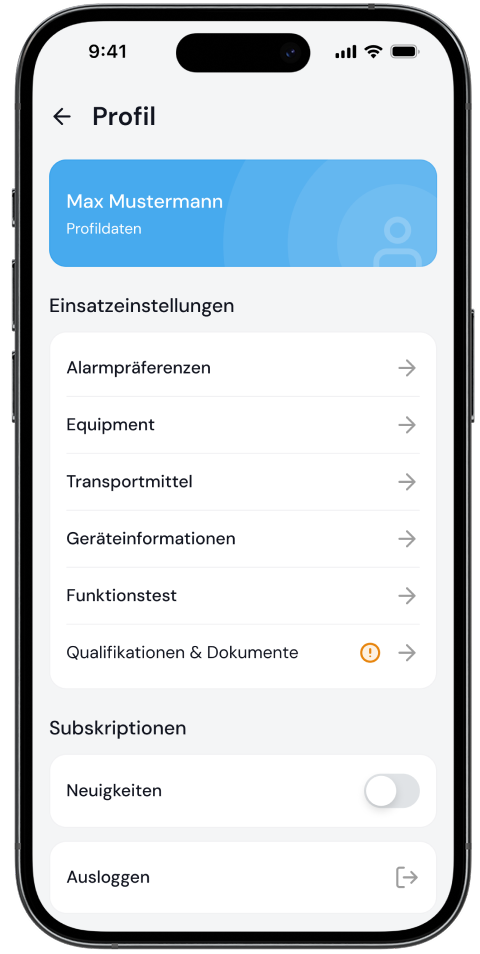
Hier kannst du über „Qualifikation verwalten“ die entsprechenden Qualifikationsniveaus auswählen.
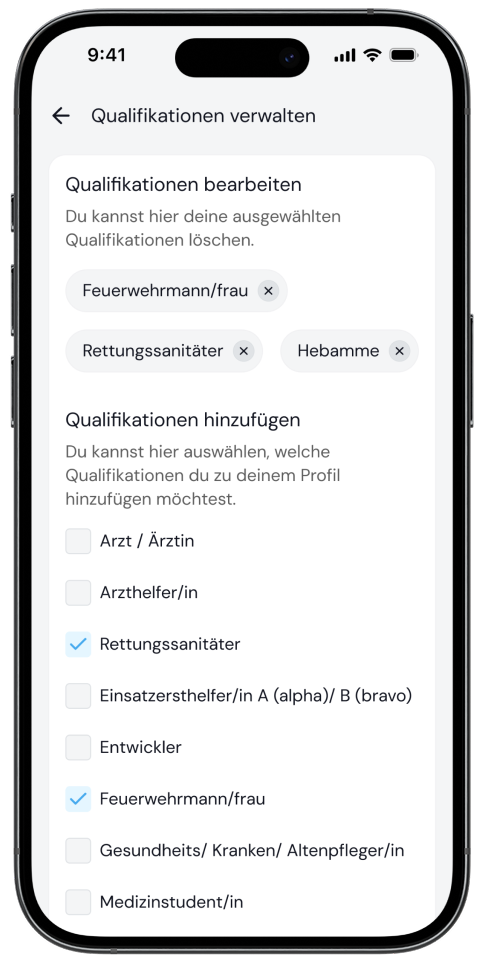
Anschließend kannst du innerhalb des Bereichs „Dokumente“ die Nachweise (in Form von Fotos oder Dokumenten) für deine ausgewählten Qualifikationen hochladen.
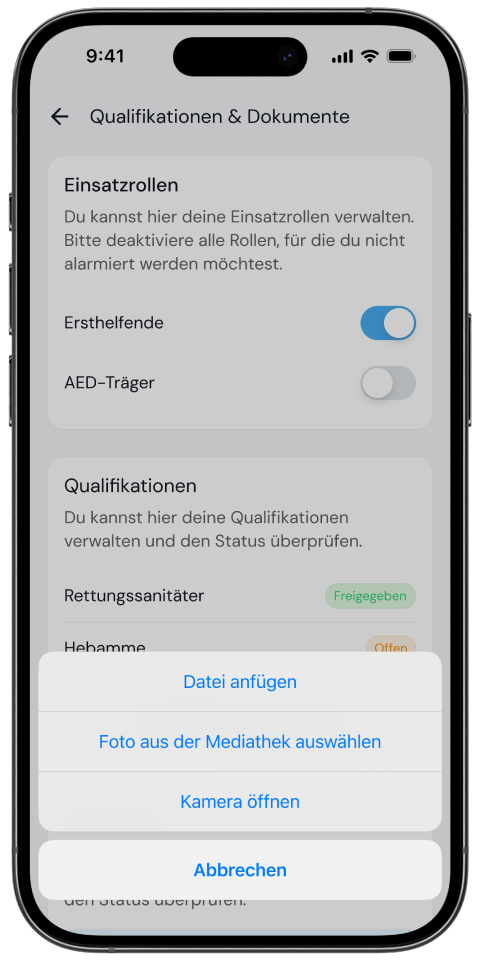
Deine hochgeladenen Dokumente werden von den regionalen Koordinierenden geprüft. Erst nach der Freigabe durch die Koordinierenden kannst du für die entsprechenden Rollen (z. B. „Ersthelfender“ oder „AED-Träger“) alarmiert werden.
Gut zu wissen: Ein Nachweis kann für mehrere Qualifikationen oder Rollen gültig sein.
Der Status deiner Qualifikation wird in der App im Bereich „Qualifikation und Dokumente“ über eine Statusanzeige ausgegeben.
Die möglichen Status sind:
Offen (Prüfung steht noch aus)
Abgelehnt (Nachweis wurde als ungültig befunden)
Freigegeben (Qualifikation erfolgreich geprüft).
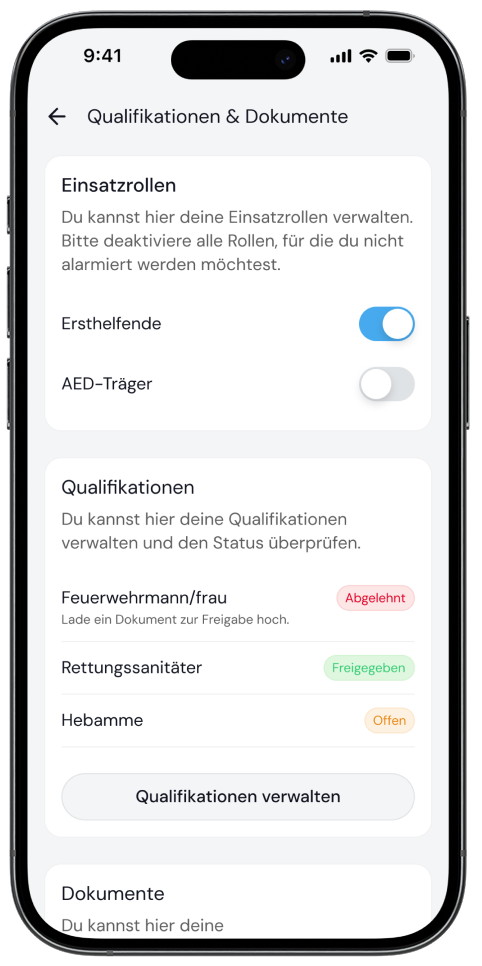
Wenn du keine Qualifikationsnachweise einreichst, kannst du nach der Übergangsphase nicht mehr alarmiert werden. Während der Übergangsphase bis Mitte 2026 bleibst du jedoch alarmierbar, auch ohne Nachweise.
Die Koordinierenden prüfen alle Nachweise und schalten entsprechende Qualifikationen, bzw. Rollen für dich frei. Liegt kein Nachweis vor, erfolgt keine Freigabe.
Ausführliche Informationen hierzu findest du im Community-Bereich.
Ja, du solltest alle relevanten Qualifikationen eintragen und die notwendigen Nachweise hochladen.
Mehrere freigegebene Qualifikationen erhöhen die Wahrscheinlichkeit, für spezifische Rollen alarmiert zu werden.
Sollte deine Region neue Rollen alarmieren, wirst du rechtzeitig informiert.
Nein, nicht unbedingt. Es ist jedoch möglich, dass du mehrere Qualifikationen hinterlegst. Je mehr freigegebene Qualifikationen du besitzt, desto mehr passende Einsatzrollen stehen dir offen. Dies steigert die Flexibilität und die Wahrscheinlichkeit, für gezieltere, qualifikationsabhängige Alarmierungen eingesetzt zu werden.
Du kannst Rollen, für die du nicht alarmiert werden möchtest, einfach abwählen. Diese Verwaltung erfolgt über die Funktion „Qualifikation verwalten“ im Profil der Mobile Retter App. Du musst jedoch beachten, dass mindestens eine Rolle ausgewählt bleiben muss, damit du überhaupt alarmierbar bist.
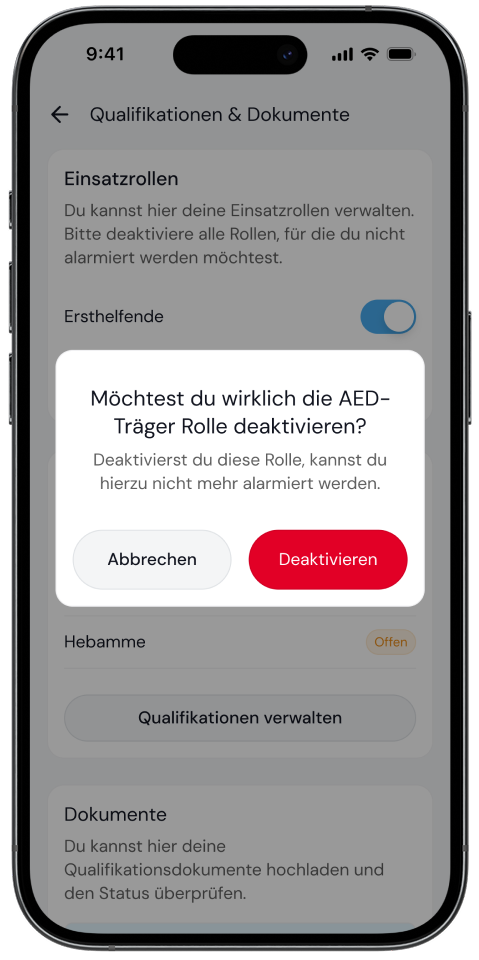
Das System ermöglicht die gezielte Alarmierung für spezifische Einsatzrollen, wie den klassischen „Ersthelfenden“ oder den „AED-Träger“. In der Einsatzanfrage bekommst du unter „Rolle“ mitgeteilt, als was du alarmiert wirst.
Nein. Ein hochgeladener Nachweis kann für mehrere Meldebilder bzw. Einsatzrollen gültig sein. Beispielsweise kann ein einziges Dokument einen Helfenden als „Ersthelfender“, „AED-Träger“ und zur „Kinderreanimation“ qualifizieren. Es liegt dann in der Verantwortung des regionalen Koordinierenden, nach erfolgreicher Verifizierung des Dokuments alle passenden Rollen einzeln freizuschalten.
Die regionalen Koordinierenden in deiner Region entscheiden selbst und autonom darüber, welche Ersthelfenden für einen spezifischen Notfall alarmiert und eingesetzt werden, basierend auf den hinterlegten Qualifikationen. Die Regionen behalten die vollständige Kontrolle über die Definition und Gewichtung der für sie relevanten Kompetenzen. Bei Fragen zu den regional relevanten Kompetenzen solltest du dich an deine Koordinierenden wenden.
Die Regionen können selbst entscheiden, welche Qualifikationen sie zulassen. Vielleicht wurde deine noch nicht berücksichtigt, daher frage gerne bei deinen Koordinierenden an.
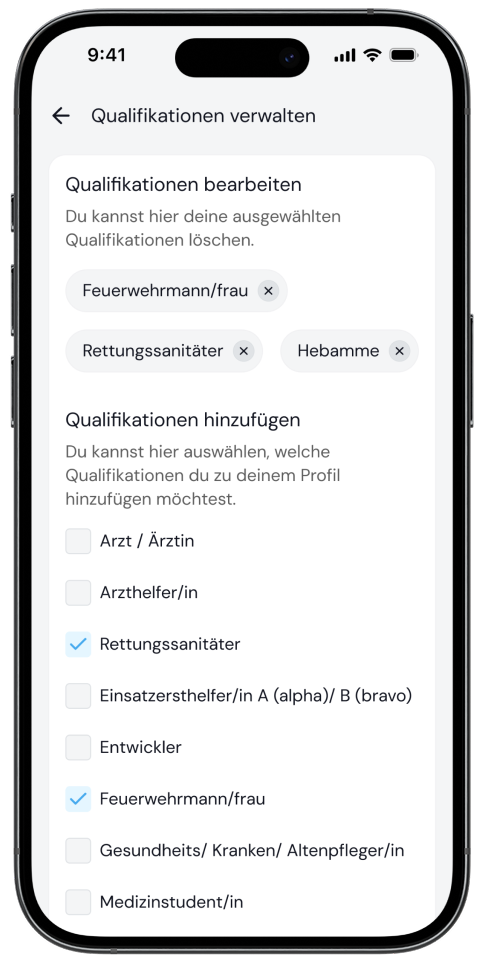
Das Projektteam in deiner Region entscheidet nach reiflicher Überlegung und Empfehlungen, welche Helfer für welche Art von Notfall zum Einsatz kommen.
Die Freischaltung erfolgt nur, wenn deine hochgeladenen Dokumente von den regionalen Koordinierenden geprüft und freigegeben wurden.
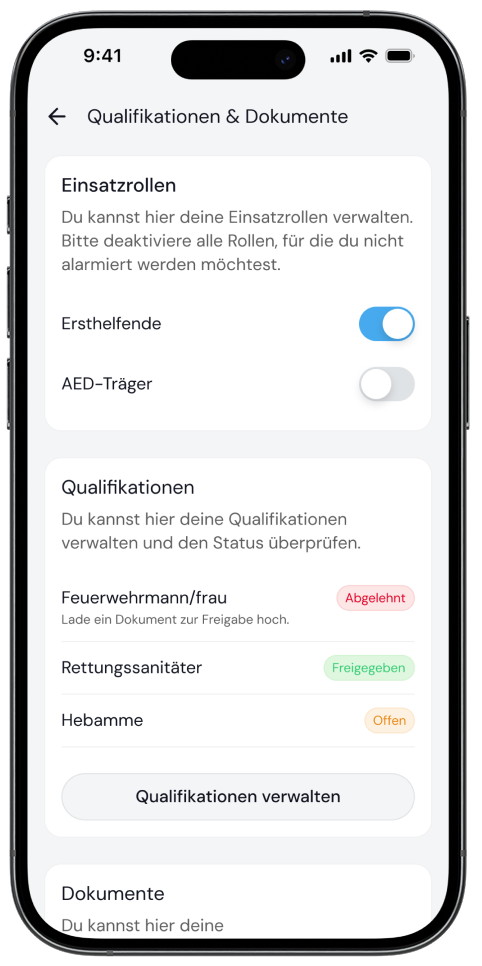
Der Status deiner Qualifikation wird in der App angezeigt; solange die Prüfung noch aussteht, hat sie den Status „Offen“. Nur wenn die Qualifikation den Status „Freigegeben“ hat, kannst du für die entsprechende Rolle alarmiert werden.
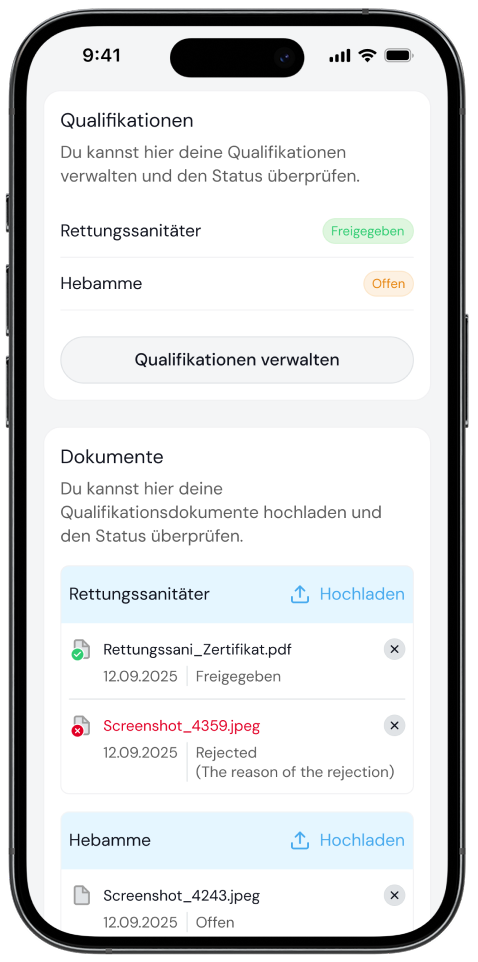
Die sorgfältige und gewissenhafte Verifizierung der Nachweise durch die Koordinierenden ist ein wichtiger Teil des Prozesses, daher kann es gelegentlich etwas Zeit in Anspruch nehmen. Kontaktiere bei längeren Wartezeiten gerne deinen Koordinator.
Der Status „Abgelehnt“ bedeutet, dass der Nachweis vom Koordinator als ungültig befunden wurde.
Mögliche Gründe können sein: Das Dokument ist unscharf oder unleserlich, das Dokument passt nicht zur ausgewählten Qualifikation, oder die Qualifikation wird in deiner Region nicht anerkannt.
Die Koordinierenden geben bei einer Ablehnung einen Grund an, der dir in der App angezeigt wird. Kontaktiere deinen Koordinator, um das Problem zu klären.
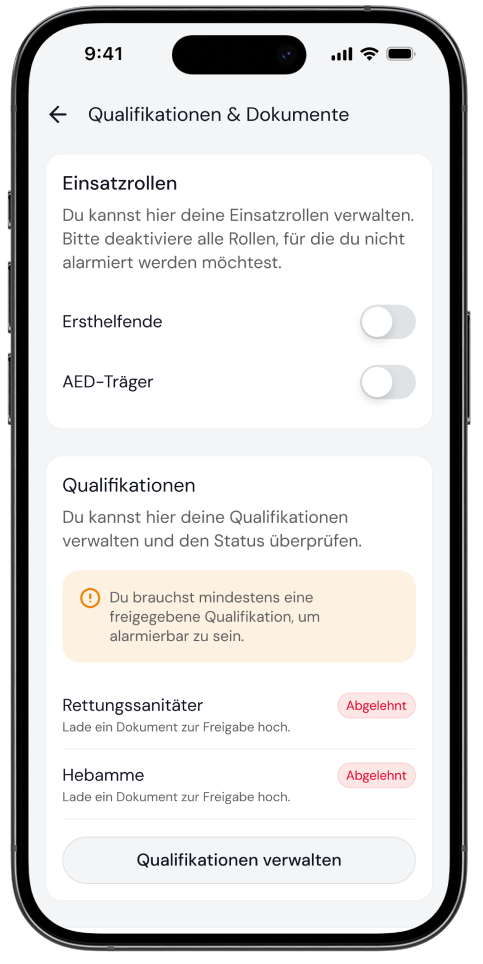
Bei Einsätzen von Sonderrollen verschiebt sich der Fokus von der reinen Verfügbarkeit hin zur qualitativen Passgenauigkeit der alarmierten Person für den Notfall. Die Qualifikationen stellen sicher, dass du die Anforderungen der jeweiligen Rolle erfüllst. Die Alarmierung erfolgt wie gewohnt über die App. Sollte es zu einem Einsatz von Sonderrollen kommen, wirst du vorab informiert.
Das System erlaubt es dir, Rollen, für die du nicht alarmiert werden möchtest, einfach abzuwählen. Mindestens eine Rolle muss jedoch immer ausgewählt bleiben, damit du weiterhin alarmiert werden kannst. Wenn du Bedenken bezüglich einer Rolle hast oder Unterstützung benötigst, kannst du den direkten Kontakt zu deinem Koordinator nutzen.
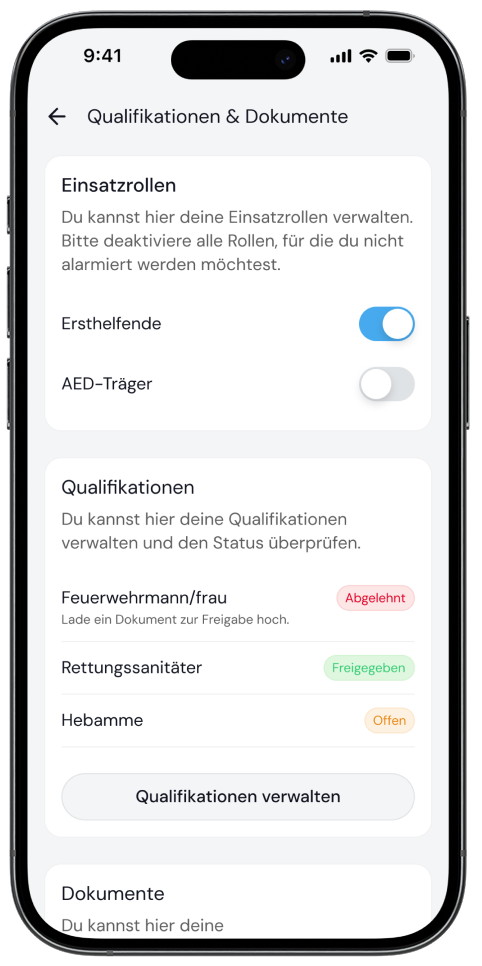
Du bist primär angehalten, deine Daten aktiv zu pflegen. Um ein Dokument zu aktualisieren, löschst du das alte Dokument und lädst den neuen Nachweis hoch. Beachte, dass alle Dokumente von den Koordinierenden geprüft und freigegeben werden müssen, bevor du für die entsprechende Rolle alarmiert werden kannst.
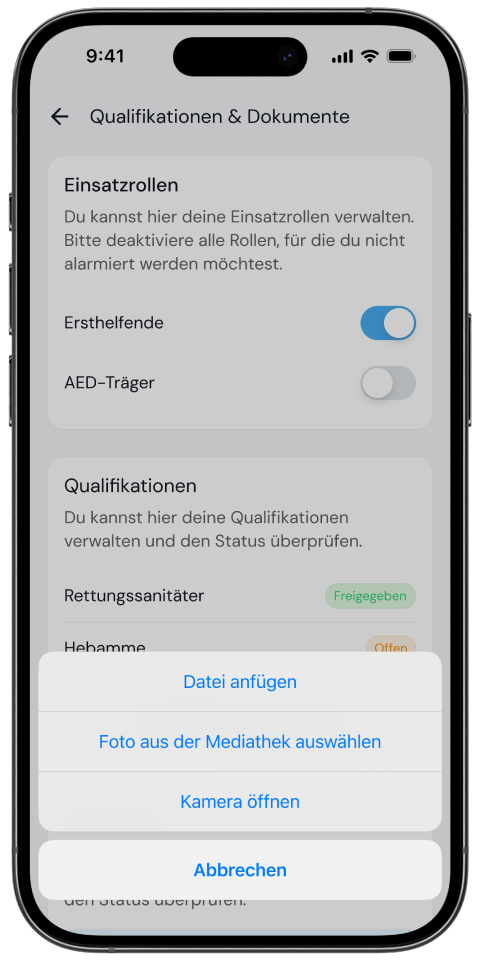
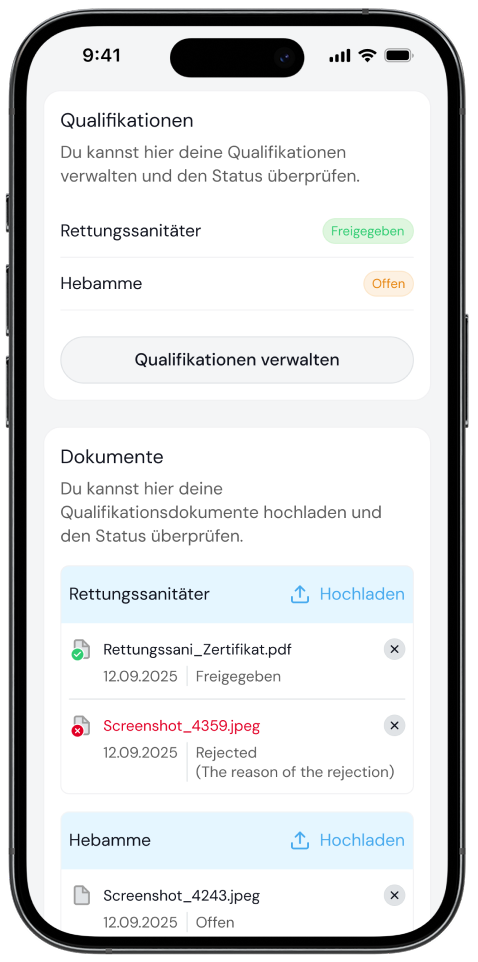
Zum aktuellen Zeitpunkt gibt es keine Einsatz- oder Nachsorgeprotokolle für Sonderrollen. Alle weiteren Protokolle bleiben wie gehabt bestehen.
Du kannst Qualifikationen zwar abwählen, aber es muss immer mindestens eine Rolle ausgewählt bleiben, damit du weiterhin alarmiert werden kannst. Da für die Freigabe einer Qualifikation mindestens ein Nachweis je Qualifikation vorhanden sein muss, und ohne diesen Nachweis keine Freigabe erfolgt, muss das Dokument, das deine erforderliche Mindestqualifikation belegt, vorhanden bleiben, um deine Alarmierbarkeit aufrechtzuerhalten.
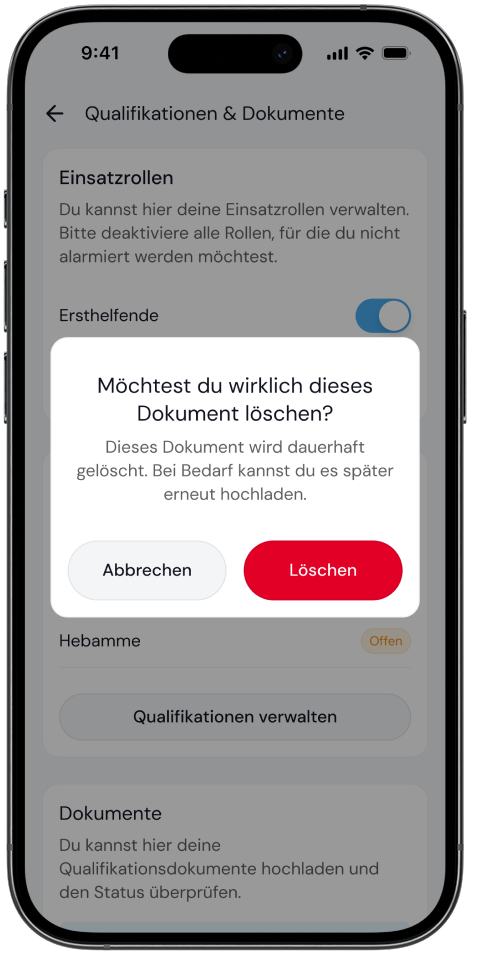
Sollten beim Hochladen deiner Qualifikationsnachweise Fehler auftreten, schließe die App und versuche es erneut. Prüfe, ob der Nachweis an einer anderen Stelle (z. B. in einer E-Mail) hochgeladen werden kann. Sollte weiterhin ein Fehler auftreten, bietet die App einen Support-Kontakt.
Wenn kein Nachweis vorliegt, kann keine Freigabe deiner Qualifikation erfolgen. Du solltest dich umgehend bei deinem regionalen Koordinator melden.